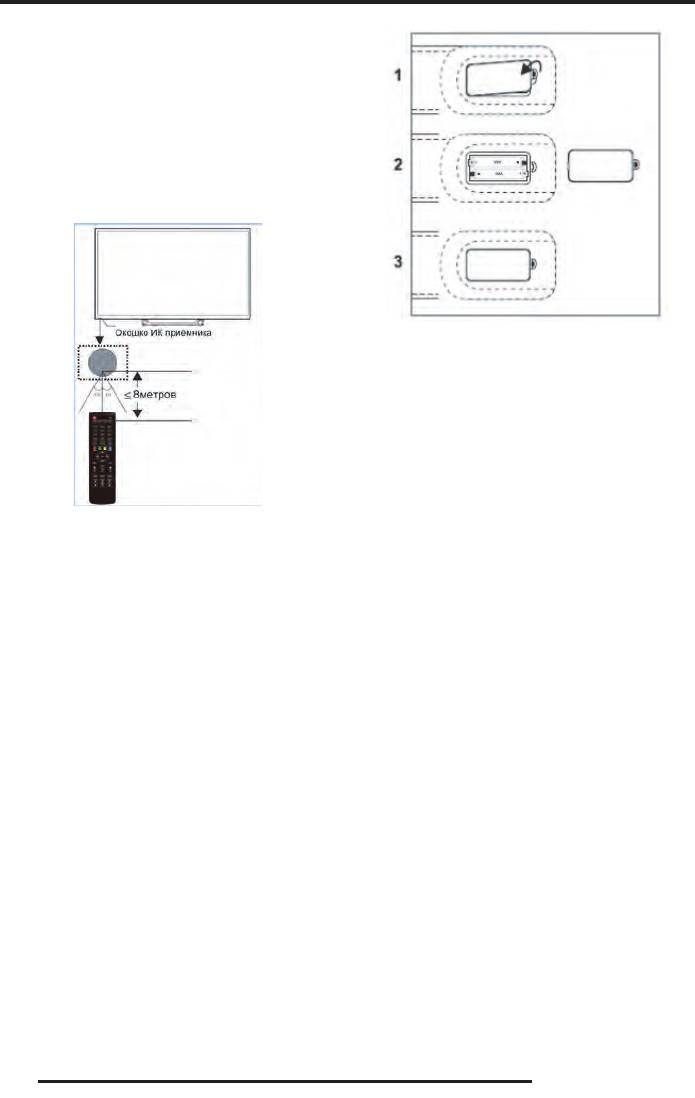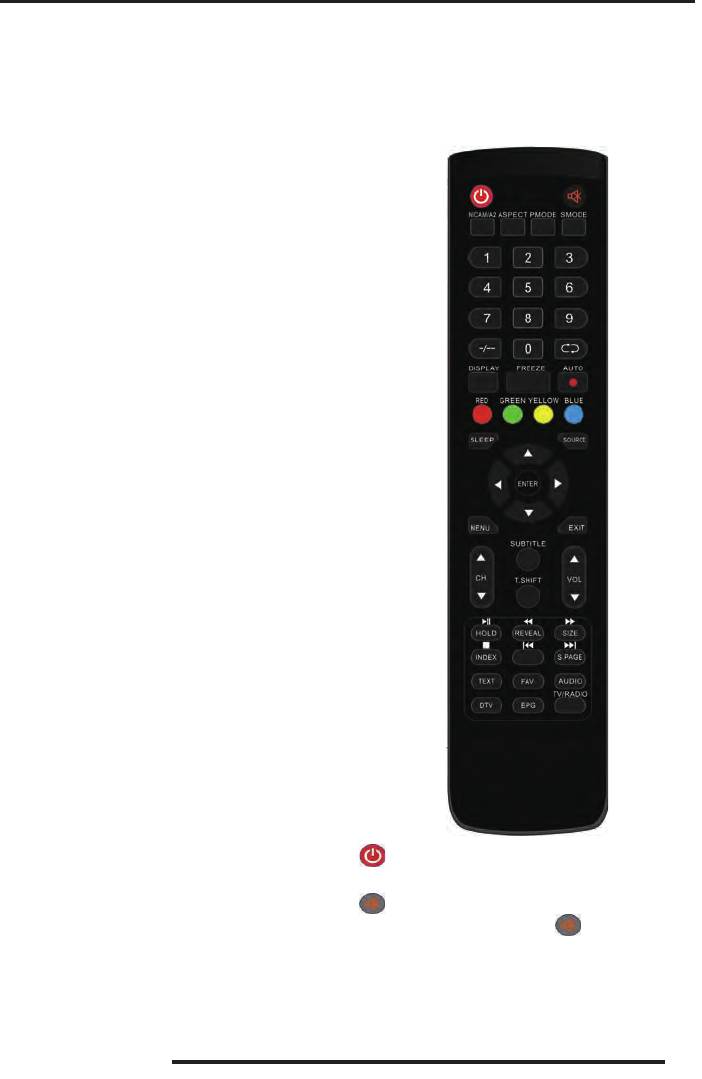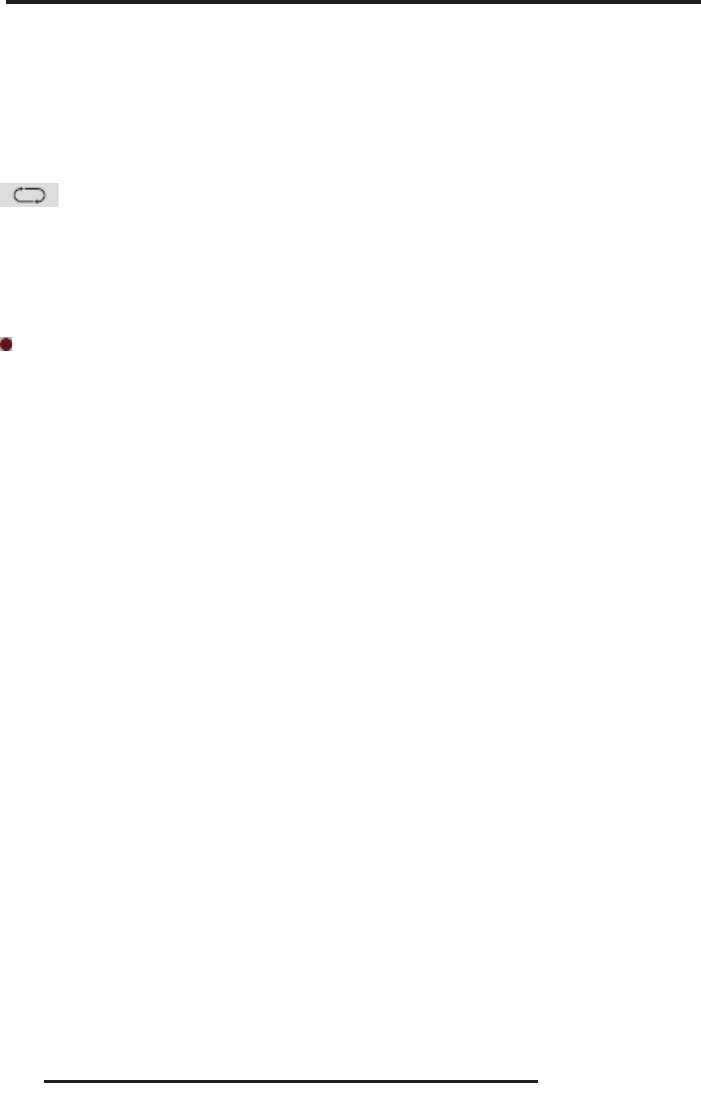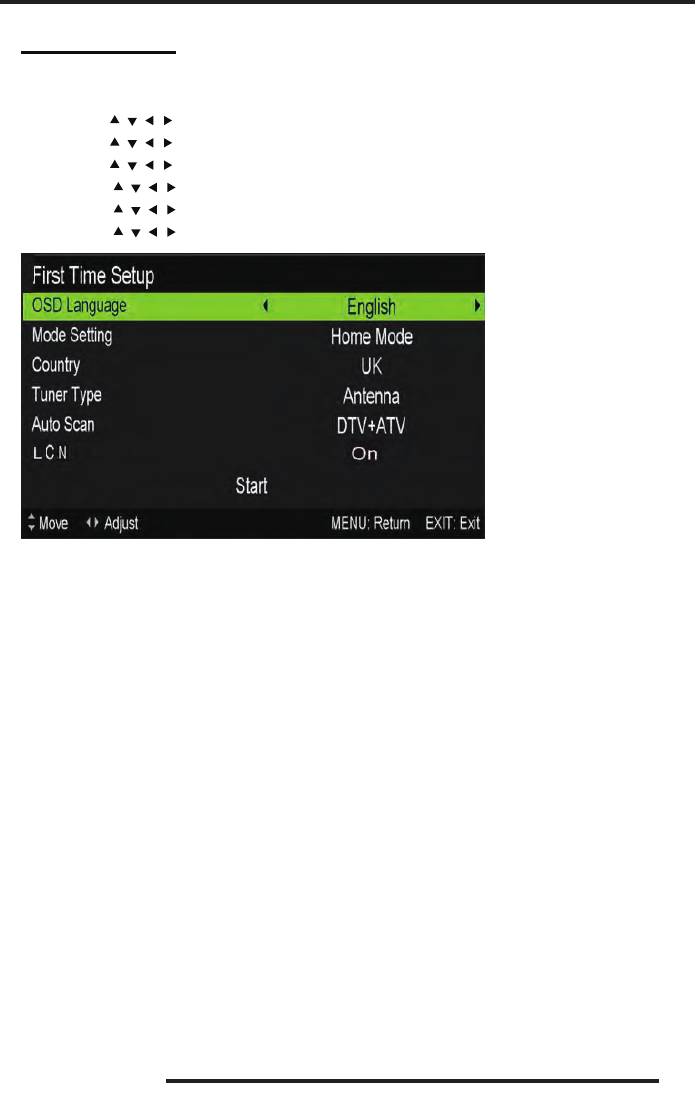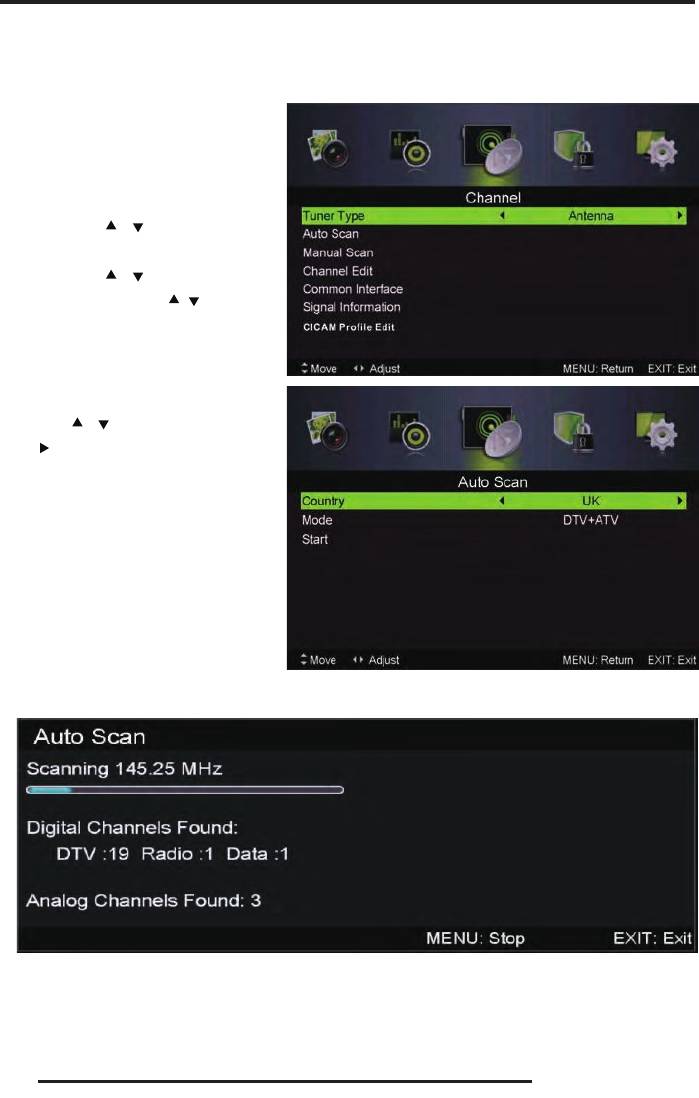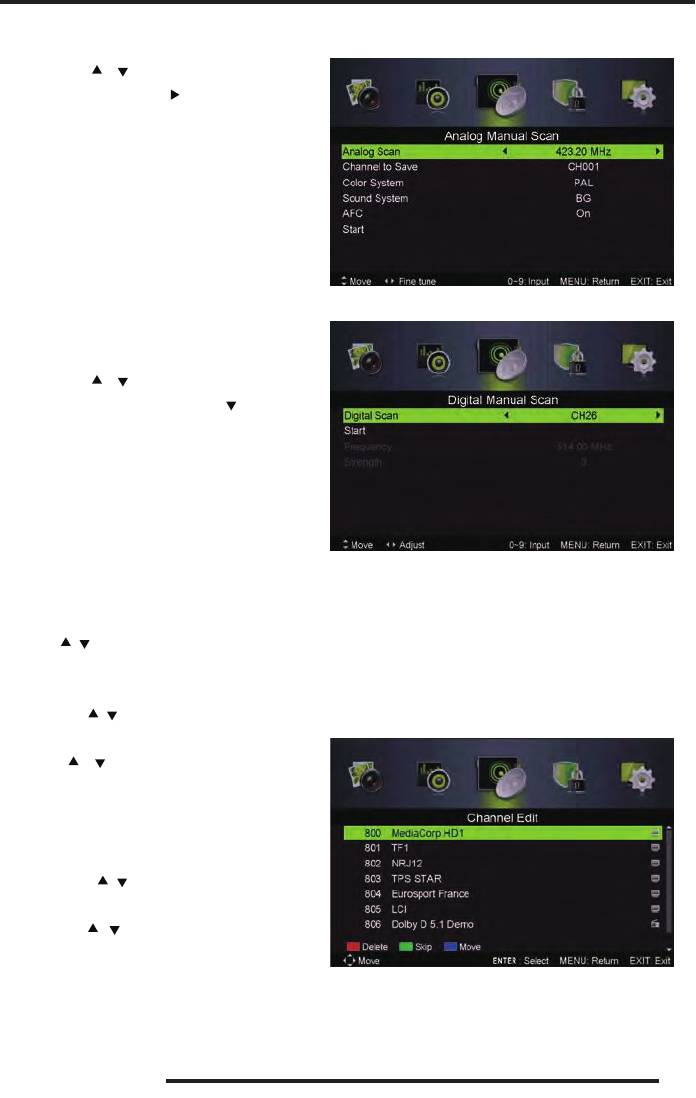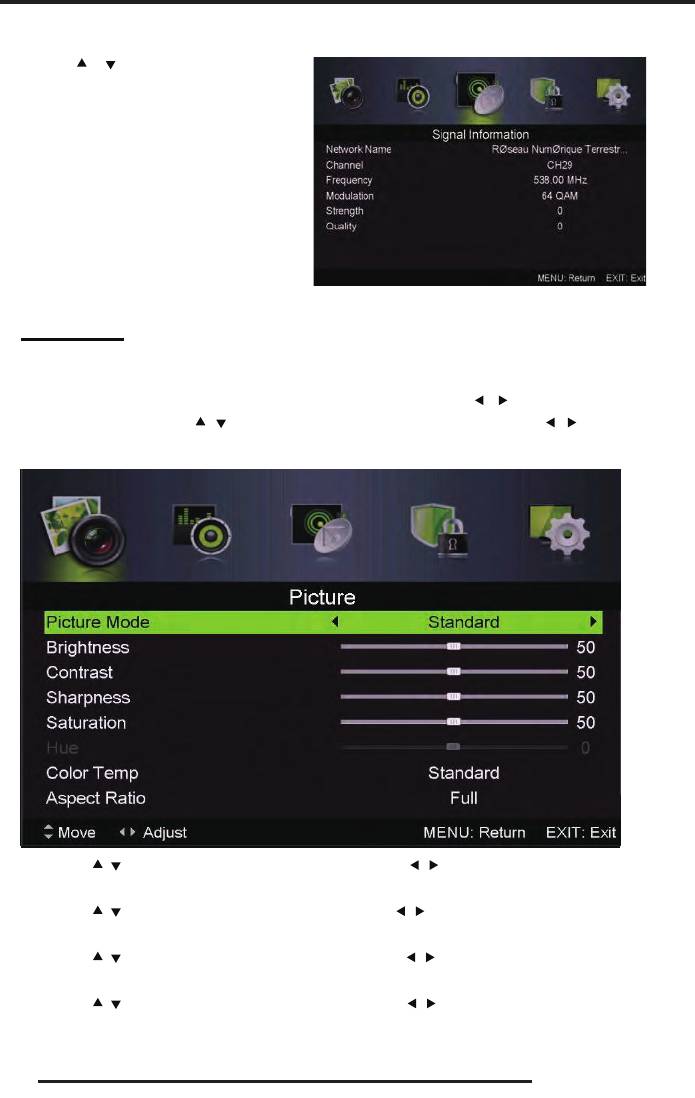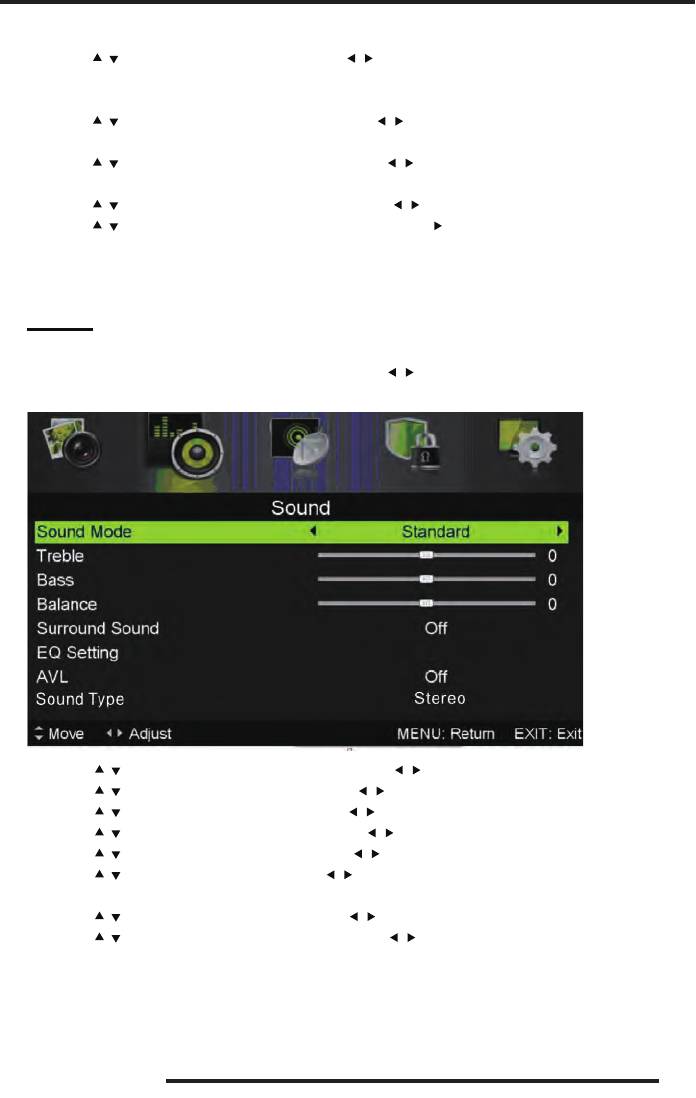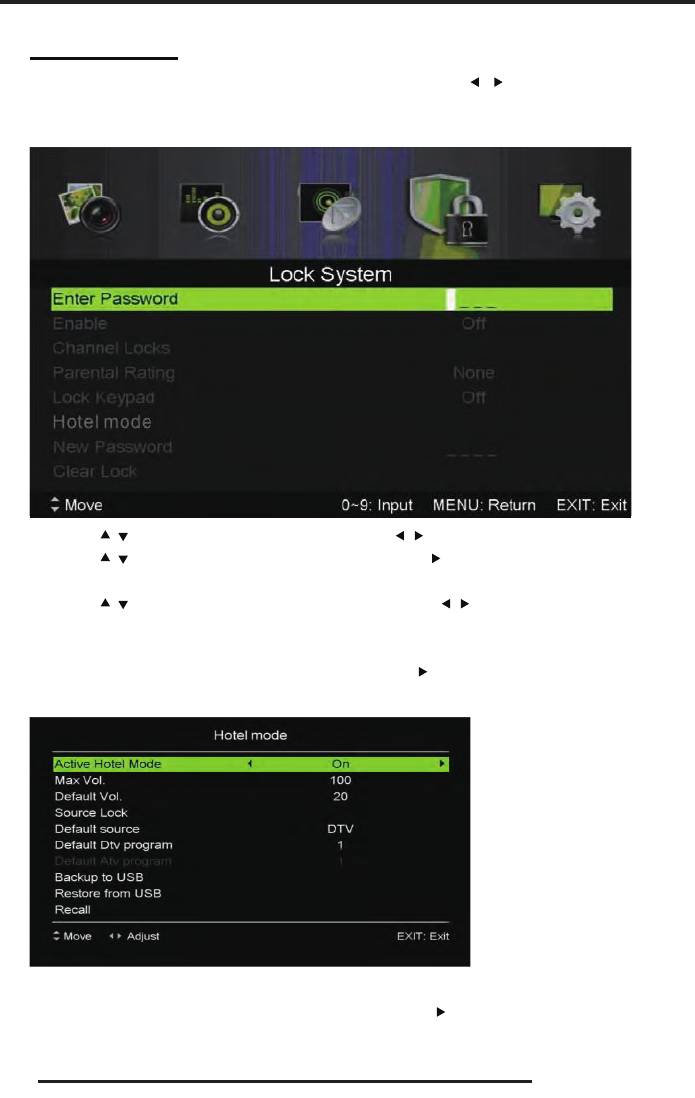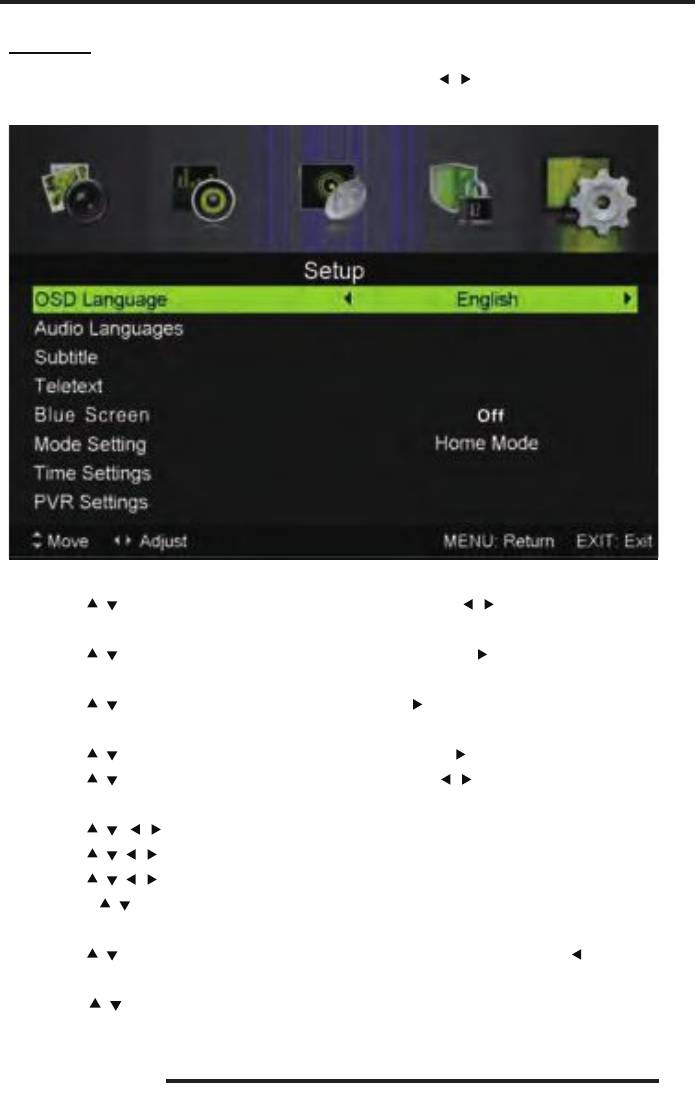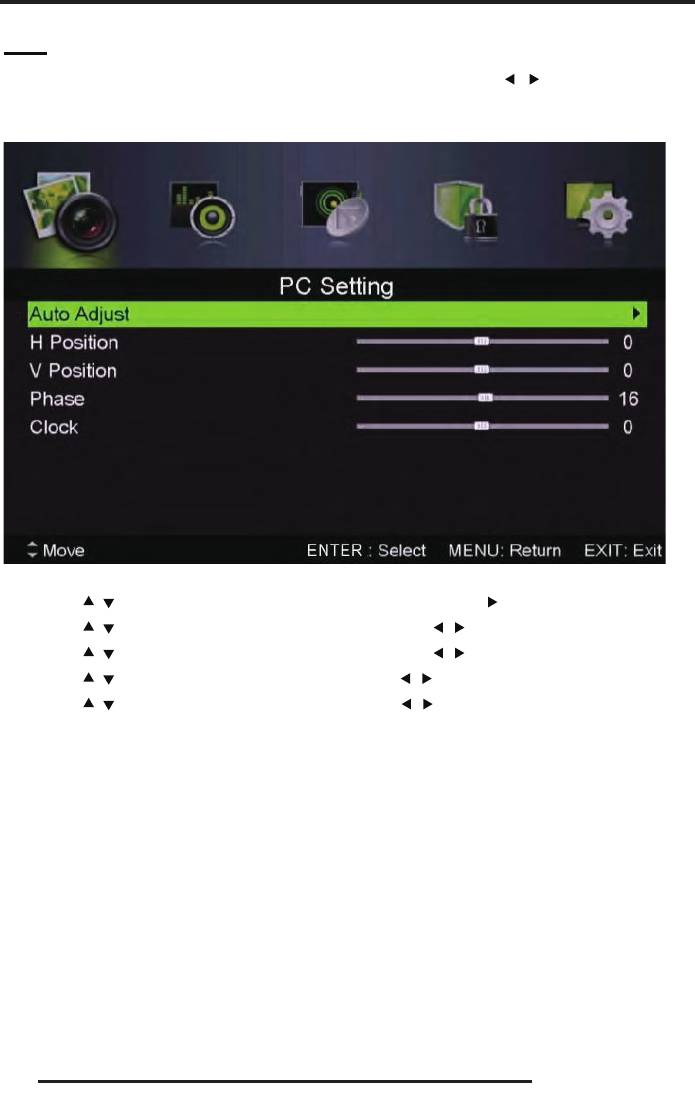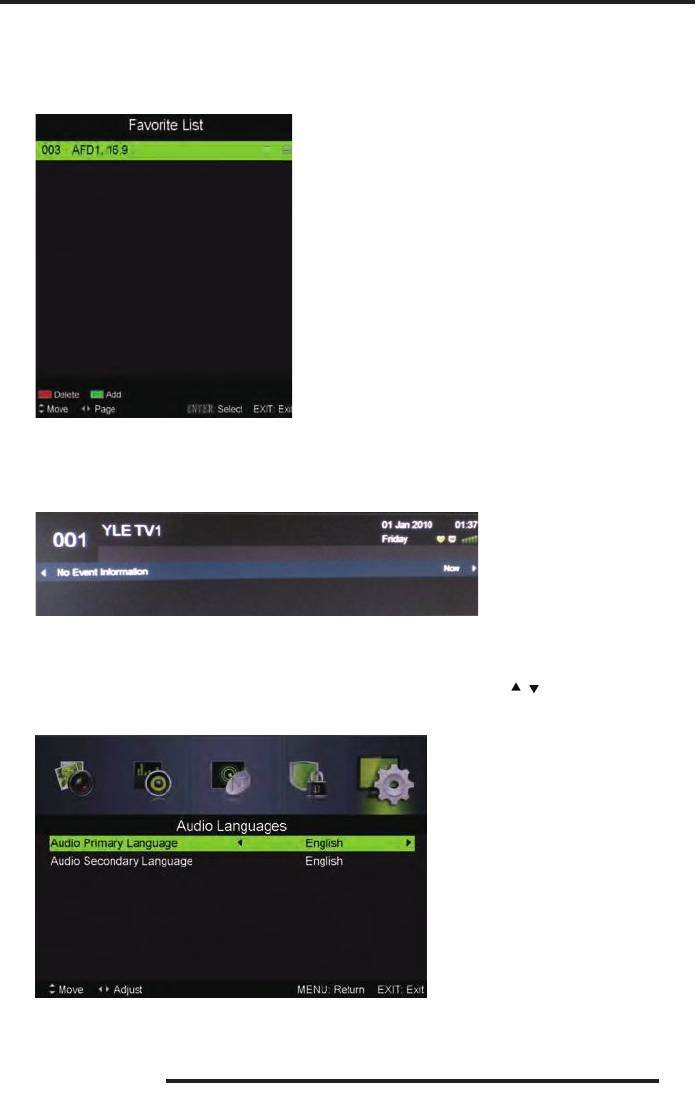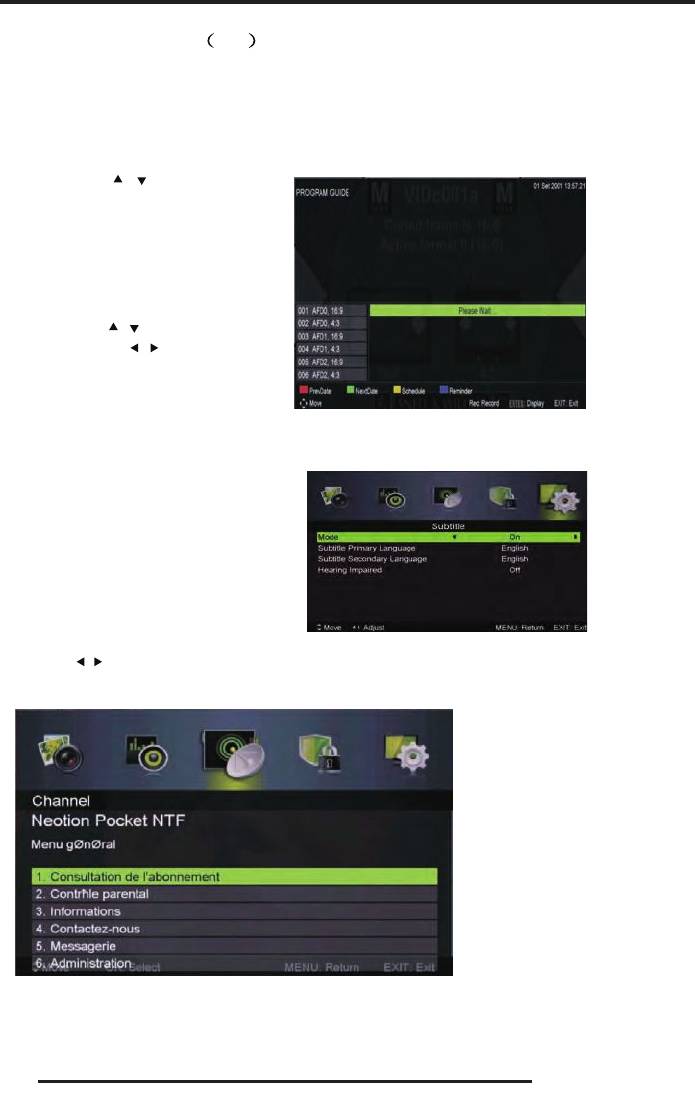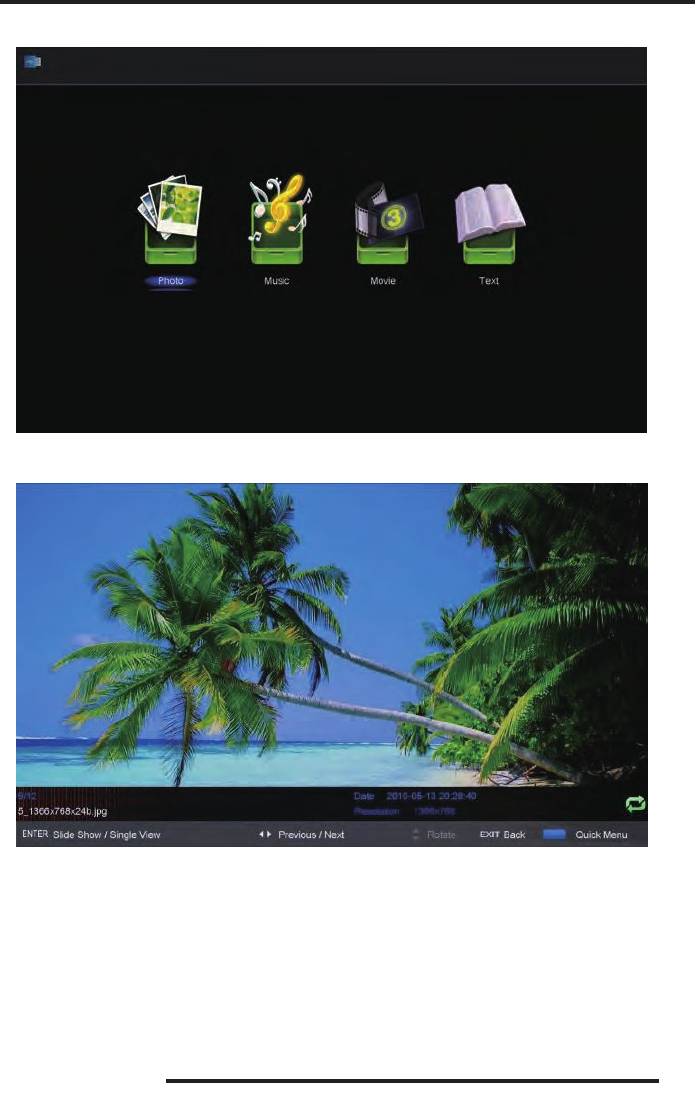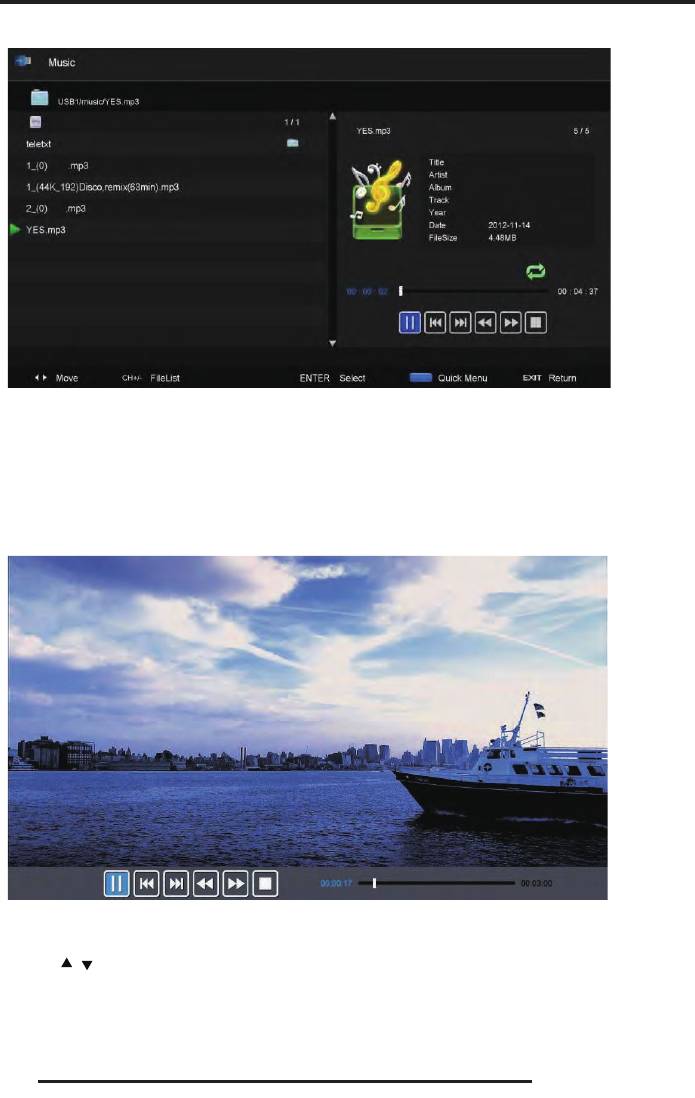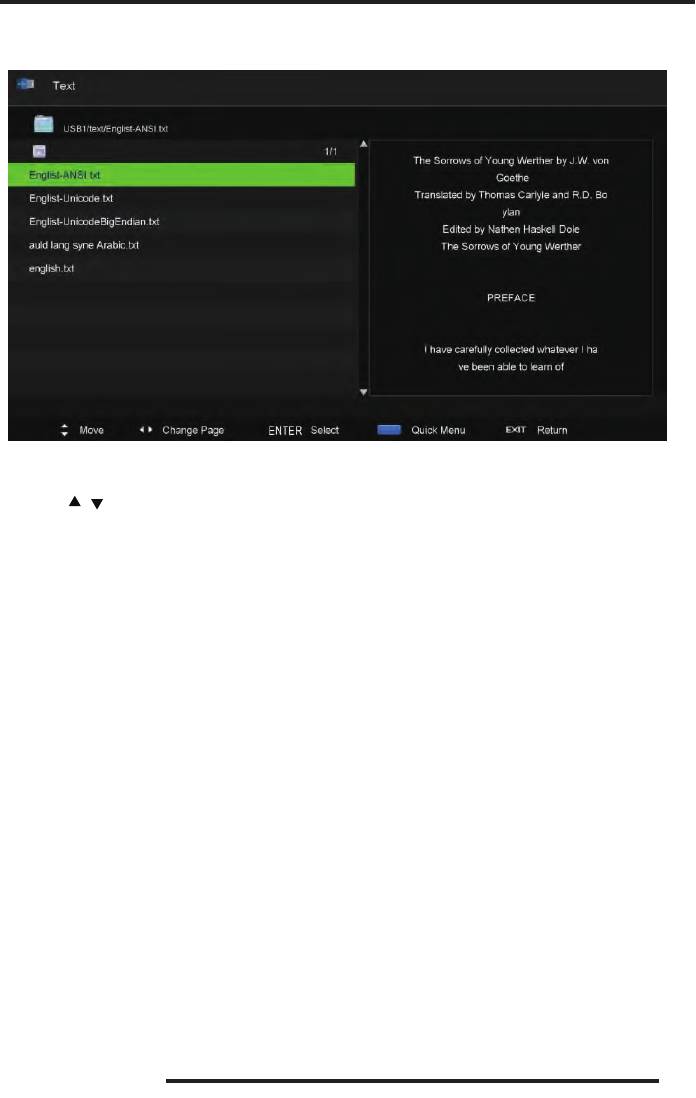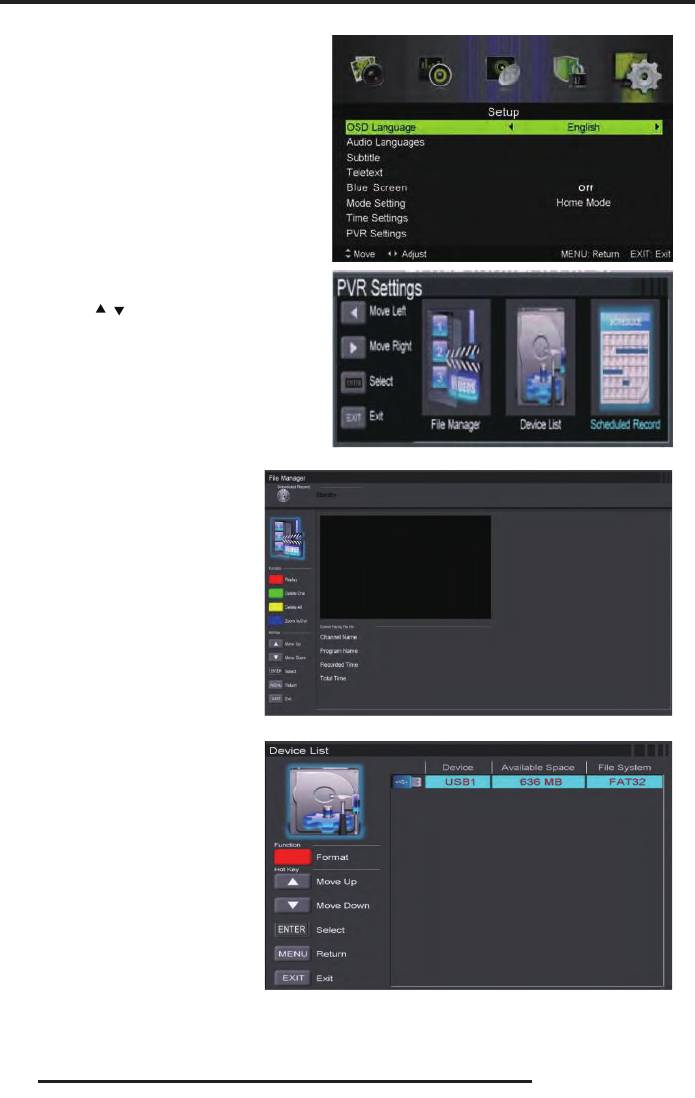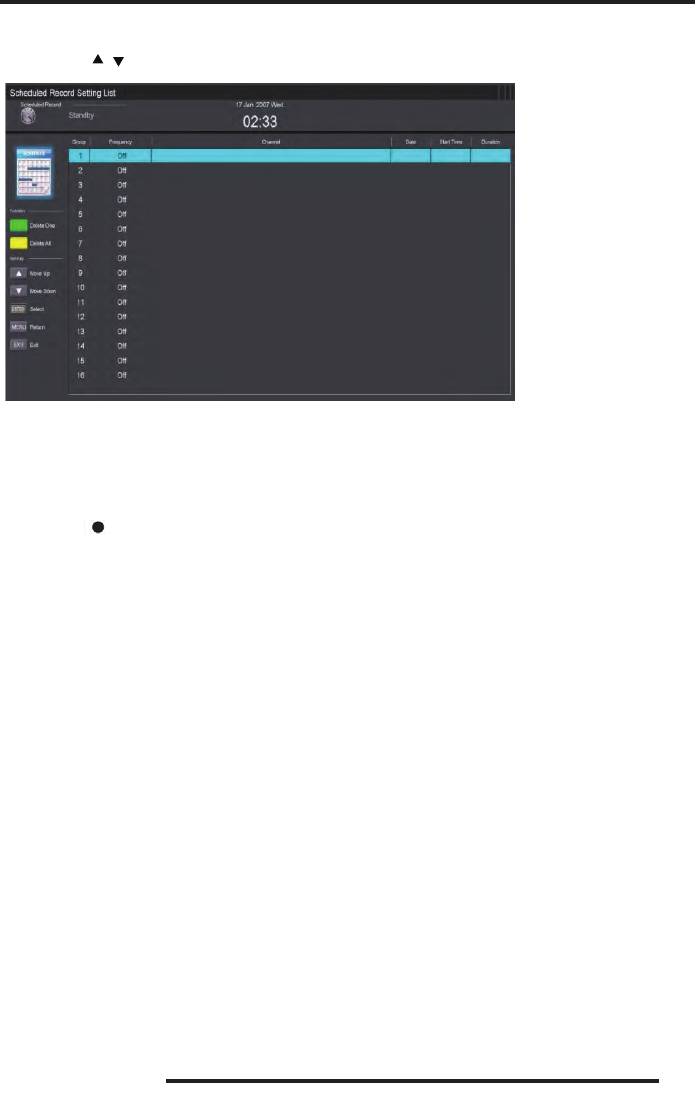ПУЛЬТ ДИСТАНЦИОННОГО УПРАВЛЕНИЯ: Supra stv-lc40t900fl
ПУЛЬТ ДИСТАНЦИОННОГО УПРАВЛЕНИЯ
ИСПОЛЬЗОВАНИЕ ПУЛЬТА
ДИСТАНЦИОННОГО УПРАВЛЕНИЯ
При использовании пульта дистанционного управ-
ления (ПДУ) направляйте его непосредственно на
приемник инфракрасных сигналов на передней
панели телевизора.
Предметы, находящиеся между пультом дистан—
,акинмеирп мокшоко и яинелварпу огонноиц
могут мешать правильной работе.
1. Откройте крышку отсека для батареек.
2. Установите в отсек две батарейки ААА в соот-
ветствии с обозначениями (+) и (-), имеющими-
ся внутри отсека.
3. Закройте отсек.
Меры безопасности при использовании элемен—
тов питания
Когда вы нажимаете кнопки на ПДУ, соблюдайте
интервал между нажатиями на кнопки как мини—
Неправильное использование элементов питания
мум в одну секунду.
может привести к утечке электролита и/или взры—
ву. Выполняйте нижеследующие инструкции.
Не подвергайте ПДУ ударам, не погружайте его в
жидкости и не оставляйте в местах с высокой
Устанавливайте элементы питания в строгом соот-
влажностью.
ветствии с полярностью (+) и (–).
Не оставляйте ПДУ под прямыми солнечными лу-
Различные типы элементов питания имеют раз-
чами, так как чрезмерный нагрев может деформи—
личные характеристики. Не используйте вместе
ровать корпус.
элементы питания разных типов.
ПДУ может работать некорректно, если окошко
Не используйте вместе старые и новые элементы
приемника сигналов на корпусе телевизора нахо—
питания. Одновременное использование старых и
дится под прямыми солнечными лучами или силь-
новых элементов питания снижает срок службы
ным освещением. В этом случае измените направ—
нового элемента питания или ведет к утечкам
ление освещения или положение телевизора, либо
электролита из старого элемента питания.
приблизьте ПДУ к окошку приемника сигналов.
Выньте элементы питания сразу же, как только они
разрядились. Химикаты, вытекшие из элементов
питания, вызывают коррозию. Если обнаружены
ПИТАНИЕ ПУЛЬТА ДИСТАНЦИОННОГО
следы утечки химикатов, удалите их тканью.
УПРАВЛЕНИЯ
Элементы питания, которые поставляются с теле-
Перед началом использования пульта дистанцион-
визором, могут иметь более короткий срок службы
ного управления (далее пульт ДУ) необходимо
из-за условий хранения.
ончыбО .ААА икйератаб евд оген в ьтивонатсу
батареек хватает на один год работы пульта ДУ.
Выньте элементы питания из пульта ДУ, если он не
используется в течение длительного времени.
14
РУКОВОДСТВО ПО ЭКСПЛУАТАЦИИ
из-за условий хранения.
ПУЛЬТ ДИСТАНЦИОННОГО
ен но илсе ,УДП зи яинатип ытнемелэ етьныВ
УПРАВЛЕНИЯ
используется в течение длительного времени.
При использовании ПДУ направляйте его непосред—
КНОПКИ ПУЛЬТА ДИСТАНЦИОННОГО
ан волангис хынсаркарфни кинмеирп ан онневтс
УПРАВЛЕНИЯ И ИХ ФУНКЦИИ
передней панели телевизора.
Предметы, находящиеся между пультом дистанцион—
тугом ,акинмеирп мокшоко и яинелварпу огон
мешать правильной работе.
етйадюлбос ,УДП ан икпонк етеамижан ыв адгоК
интервал между нажатиями на кнопки как минимум
в одну секунду.
Не подвергайте ПДУ ударам, не погружайте его в жид—
кости и не оставляйте в местах с высокой влажностью.
Не оставляйте ПДУ под прямыми солнечными луча—
ми, так как чрезмерный нагрев может деформиро-
вать корпус.
ПДУ может работать некорректно, если окошко при—
емника сигналов на корпусе телевизора находится
под прямыми солнечными лучами или сильным осве—
щением. В этом случае измените направление осве—
щения или положение телевизора, либо приблизьте
ПДУ к окошку приемника сигналов.
МЕРЫ БЕЗОПАСНОСТИ ПРИ ИСПОЛЬЗОВАНИИ
ЭЛЕМЕНТОВ ПИТАНИЯ
Неправильное использование элементов питания
может привести к утечке электролита и/или взры—
ву. Выполняйте нижеследующие инструкции.
Устанавливайте элементы питания в строгом соот-
ветствии с полярностью (+) и (–).
Различные типы элементов питания имеют раз-
личные характеристики. Не используйте вместе
элементы питания разных типов.
Не используйте вместе старые и новые элементы
питания. Одновременное использование старых и
новых элементов питания снижает срок службы
Кнопка включения телевизора / перехода в
нового элемента питания или ведет к утечкам
режим ожидания.
электролита из старого элемента питания.
Кнопка блокировки звука. Чтобы отключить
Выньте элементы питания сразу же, как только они
блокировку, нажмите кнопку еще раз.
разрядились. Химикаты, вытекшие из элементов
NICAM/A2 Кнопка выбора стерео звука в режиме
питания, вызывают коррозию. Если обнаружены
ТВ.
следы утечки химикатов, удалите их тканью.
ASPECT Кнопка выбора формата экрана.
Элементы питания, которые поставляются с теле—
визором, могут иметь более короткий срок службы
15
РУКОВОДСТВО ПО ЭКСПЛУАТАЦИИ
PMODE Кнопка выбора режима изображения.
REVEAL Кнопка показа скрытого текста в режиме
телетекста. Чтобы спрятать текст, нажмите эту
SMODE Кнопка выбора режима звука.
кнопку еще раз.
0-9 Цифровые кнопки для ввода номеров телека—
SIZE Кнопка размера окна телетекста (обычный,
налов.
увеличенная верхняя часть, увеличенная нижняя
-/— Кнопка выбора поля для переключения теле—
часть).
каналов, номера которых состоят из 2 или 3 цифр.
TS
Кнопки быстрой перемотки в обратном/пря-
Кнопка переключения между текущим
мом направлении в режиме MEDIA.
телеканалом и предыдущим просматриваемым /
INDEX Кнопка перехода к основной странице теле—
выбора режима повтора в режиме MEDIA.
текста (страница 100 — меню телетекста).
DISPLAY Кнопка вызова текущей информации.
H
Кнопка остановки воспроизведения в режиме
FREEZE Кнопка фиксации изображения в режиме
MEDIA.
ТВ.
S .PAGE Кнопка перехода к подстраницам телетек-
/AUTO Кнопка начала видеозаписи (видеозапись
ста.
сохраняется на подключенный к телевизору нако—
PO
Кнопки перехода к предыдущему/следую—
питель USB)/ автоподстройки параметров изобра-
щему файлу в режиме MEDIA.
жения в режиме ПК.
TEXT Кнопка перехода в режим телетекста или вы—
Цветные кнопки соответствуют соответственно
хода из него.
окрашенным объектам телетекста или меню.
FAV Кнопка перехода к списку избранных телекана-
SLEEP Кнопка установки времени выключения те—
лов.
левизора.
AUDIO Кнопка выбора режима звука в режиме
SOURCE Кнопка переключения между источниками
цифрового телевидения DTV и в режиме MEDIA.
сигнала.
DTV Кнопка перехода в режим цифрового телеви-
DEF G Кнопки навигации по меню настроек.
дения D
TV / просмотра списка видеозаписей теле—
ENTER Кнопка ввода/подтверждения.
передач.
MENU Кнопка перехода в меню настроек телевизо—
EPG Кнопка перехода в электронное расписание
ра.
телепередач в режиме цифрового телевидения
DTV.
EXIT Кнопка выхода из меню.
TV/RADIO Кнопка переключения режима телевиде—
C H F
/ C H G
Кнопки переключения на
ния/радио.
следующий /предыдущий канал.
VOL
F
/ VOL G Кнопки повышения/понижения
уровня громкости.
SUBTITLE Кнопка активации/выбора субтитров в
режиме цифрового телевидения DTV и в режиме
MEDIA.
T.SHIFT Кнопка включения функции сдвига во
времени (только для режима цифрового телевиде—
ния DTV).
HOLD Кнопка удержания текущей страницы теле—
текста.
DU Кнопка начала воспроизведения/паузы в режи—
ме воспроизведения в режиме MEDIA.
16
OSD basic adjustment
Installation Guide
If this is the first time you are turning on the TV and there are no programs in the TV
memory, the installation Guide menu will appear on the screen.
1. Press the “
/ / / ” button to select the local language.
2. Press the “
/ / / ” button to select mode.
3. Press the “
/ / / ” button to select the local country you want to
4. Press the “
/ / / ” button to select Air or cable.
5. Press the “
/ / / ” button to select mode :DTV+ATV,DTV,ATV.
6. Press the “
/ / / ” button to select “ON” or “OFF”.
Note: Searching for platform will take a long time, please be patient!
17
OSD bas ic adjustment
Channel
Press MENU button to display the main menu. Press ◄ / ► button to select CHANNEL in the
main menu
1.Auto Scan
Press “ / ” button to select
“Auto Scan”
Press “
/ ” button to select
country and press the“
/ ” button to
select mode.
Press “
/ ”button and then press
“
”button to start scanning. Press
“MENU” or “EXIT”button to stop
Note: Search ing for platform will take a long time. Please be patient!
18
OSD bas ic adjustment
2.Analog Manual Scan
Press “ / ” button to select “Manual
scan” and press the “
” button to Analog
manual scan.
Press “MENU” button to return the
previous menu. Press “EXIT” butto n to exit
the menu.
3
.Digital Manual Tuning
Press “ / ” button to select “Diigital
Manual Scan” and press the “
” button to
start.
Press “MENU” button to return the
previous menu.
Press “EXIT ” button to exit the menu.
4. Channel Edit
Press “ / ” button to select “Channel Edit” an d press the “ENTER” button to enter.
a. DELETE
Press “ / ” b utton to select the pro gram and press “RED” button once to delete the program.
b. SKIP
Press “ / ” button to select the channel
which you want to skip and press the
“GREEN” button to skip . Press “GREEN”
button again to cancel the setting.
c. MOVE
Press “ / ” button to select the channel
and press the “BLUE” button to move . Then
press the “
/ ” butto n to select the ch annel
with which you want to move. Press “BLUE”
button again to confirm.
19
OSD bas ic adjustment
5. Signal information (only u se in DTV)
Press “ / ” button to select “Signa
20
l
information” and press the “ENTER
”
button . Press “MENU” button to return th
e
previous menu. Press “EXIT” button to exi
t
the menu.
PICTURE
You can select the type of picture, which best corresponds to your viewing.
Press the “MENU” button to enter the OSD menu. Then press “
/ ” button to select the
“PICTURE” menu. Press “
/ ” button to select “Picture Mode” and press th e “ / ” button to
select.
1. Press “ / ” button to select “Brightness” and press the “ / ” button to enter brightness
adjustment menu to adjust brightness.
2. Press “
/ ” button to select “Contrast” and press the “ / ” button to enter contrast
adjustment menu to adjust contra s t.
3. Press “
/ ” button to select “Sha rpness” and press the “ / ” button to enter sharpness
adjustment menu to adjust sharpness.
4. Press “
/ ” button to select “Saturation” and press t he “ / ” button to enter Saturation
adjustment menu to adjust sa turation.
OSD bas ic adjustment
5. Press “ / ” button to select “Hue’’ and press the “ / ” button to enter hue adjus tment menu
to adjust hue.
Note:
The ‘hue’ item is used in NTSC mode only.
6. Press “ / ” button to select “Sharpnes s” and press the “ / ” button to ente r sharpnes s
adjustment menu to adjust sharpness.
7. Press “
/ ” button to select “Color Temp” and press the “ / ” button to select mode:
Standard,Cool,Warm..
8. Press “
/ ” button to select “Aspect Ratio” and press the “ / ” button to select.
9. Press “
/ ” button to select “Advanceed Settings ” and press the “ ” button to enter
Advanceed Settings adjustment menu to adjust.
SOUND
You can select the type of sound, which best corresponds to your listening.
Press the “MENU” button to enter the OSD me nu. Then press “
/ ” button to select the
“SOUND” menu.
1. Press “ / ” button to select “Sound Mode” and press the “ / ” button to select mode.
2. Press “
/ ” button to select “Treble” and press the “ / ” button to adjust.
3. Press “
/ ” button to select “Bass” and press the “ / ” button to adjust.
4. Press “
/ ” button to select “Balance” and press the “ / ” button to adjust.
5. Press “
/ ” button to select “Surround sound’’and“ / ” button to select“ON”or “OFF”.
6. Press “
/ ” button to select “EQ Setting’’and“ / ” button to enter EQ Setting adjustment
menu to adjust EQ..
7. Press “
/ ” button to select “AVL” and press the “ / ” button to select “On” or “Off”.
8. Press “
/ ” button to select “Sound Type” and press the “ / ” button to select.
21
OSD bas ic adjustment
LOCK SYSTEM
Press th e “MENU” button to enter the OSD menu. Then press “ / ” button to select the
“Lock System” menu. The default password is “0000”.
Note: The administrator password is “8899’’.
1. Press “ / ” button to select “Enable’’and then press “ / ” button to select “On” or “Off”
2. Press “
/ ” button to se le ct “channel locks” and press the “ ” butto n to select channel(s)to
lock .
3. Press “
/ ” button to se le ct “Parental Rating” and press the “ / ” button to set.
4. Press ▼ / ▲ button to select “Lock Keypad”, the n press bu tto n to select “On” or “Off”, The
key boa rd will be invalid if you set Loc k Keypad “On”.
5. Press ▼ / ▲ button to select “Hotel Mode” an d press the “
” button to enter the sub-menu to
set.
6. Press ▼ / ▲ button to select “New Password ” and set your n ew password.
7. Press ▼ / ▲ button to select“Clear Lock”and then press the “
” button to clear.
22
OSD bas ic adjustment
SETUP
Press the “MENU” button to enter the OSD menu. Then press“ / ” button to select the “SETUP”
menu.
1. Press “ / ” button to select “OSD Language” and press the “ / ” button to select the OSD
language which you desire.
2. Press “
/ /” button to select “Audio Language” a nd press the “ ” button to enter the Audio
language adjustment menu to select the Audio language which you desire.
3. Press “
/ ” button to select “Subtitle” and press the “ ” button to select “On” or “Off”.
Note: This function is only used for DTV source.
4. Press “
/ ” button to select “Teletext” menu and press the “ ” button to e nter sub-menu.
5. Press “
/ ” button to select “Blue Screen” and press the “ / ’’ button to select “On” o r
“Off”.
6. Press “
/ / / ”button to select Mode Setting.
7. Press “
/ / / ” button to select “Time Settin g”.
8. Press “
/ / / ” button to select “PVR Settings”.
9. Press “
/ ” button to select “First Time Installation”, then press “ENTER” button to set
relevant options including OSD language, country and tuning.
10. Press “
/ ” button to select “Reset”, then press “ENTER” a dialogue. Press “ ” button
selecting “Yes” to restore all setting to default setting.
11. Press “ / ” button to select “Software Update (USB)”, then press “ENTER” button to
update software using USB.
23
OSD bas ic adjustment
PC
Press the “MENU” button to enter the OSD menu. Then press “ / ’’ button to select the
“PC Setting” menu. (Only avail able in PC mode).
1. Press “
/ ” button to select “Auto Adjust” menu and press the “ ”button to auto adjustment.
2. Press “
/ ” button to select “H Position” and press the “ / ” button to adjust.
3. Press “
/ ” button to select “V-Position” and press the “ / ” button to adjust.
4. Press “
/ ” button to select “Phase” and press the “ / ” button to adjust.
5. Press “
/ ” button to select “Clock” and press the “ / ” button to adjust.
24
DTV Features
Favorite List
When the source is selected as DTV, users can enter Favorite List by pressing “FAV” button.
The “Favorite List” window is illustrated as follows:
Program Information
When the source is selected as DTV, you can press “displa y” button to display the channel’s
information. The program information window is illustrated as follows:
Audio
When the source is selected as DTV, users can enter the Setup menu to enter the “Audio
Language” menu . The “audio language” window is illustrated, and press “
/
” button to select the
“audio language” menu .
25
Electronic Program Guide(EPG)
Electronic Program Guide (EPG) provides program informatio n which will be broadcasted
now or in the future. The system will display EPG window by pressing “EPG” button. DATE a nd
TIME information is displayed on the right of the window. The left side shows all channels. The
right side shows the programs in the channel. The selected program is also displayed on the top of
the screen.
26
1. Press the “
/ ” button to select the
“program”. You can press “RED” button
to enter record mode. Press “GREEN”
button to display the program’s detail.
Press “YELLOW” button to Check details
at PVR’s Schedule List introduction. Press
“Blue” button to enter remind setting.
2. Press the “
/ ” button to select “CH”
and press the “
/ ” button to select the
channel number to see the curre nt
channel’s program forecast.
Note: The U disk will be formatted when in burning, please do not store important files in the U dis k.
Subtitle
When the source is selected as DTV, users
can go to the menu to set.
Note: The pictures in regard to func tion are
provided for reference purposes only.
DTV Features
Common interface
Press the “ / ” button to select Common interface,then p ress ENTER button to enter sub menu.
Only available when there is CI card under DTV.
USB Features
Press the “SOURCE” button to change to the “MED IA” source.
Photo
1. Press the “◄ / ►” button enter the “PHOTO” option, and press enter button to enter
2.Press ◄ / ► button to s elect drive disk you want to watch, then press enter button to enter.
3.Press “BLUE” button to enter the sub menu to s et.
4. Press the “EXIT” button to back to the previous menu.
27
USB Features
Music
1. Press ◄ / ► button to select MUSIC in the main menu, then pres s enter button to enter
2. Press ◄ / ► button to select drive disk you want to wa tc h, then press enter button to enter
3. Press “BLUE” button to enter the sub menu to set.
4. Press the “exit” button to back to the pre vious menu
Movie
1.Press ◄ / ► button to select MOVIE in the main menu, then press enter button to enter
2. Press
/ button to select drive disk you want to watch, then press enter button to enter
3. Press “BLUE” button to enter the sub menu to set.
4. Press the “exit” button to back to the pre vious menu.
28
USB Features
Text
1. Press ◄ / ► button to select TEXT in the main menu, then press enter button to ente r.
2. Press
/ button to select drive disk you want to watch, then press enter button to enter
3. Press “BLUE” button to enter the su b menu to set.
4. Press th e “EXIT” button to back to the previous menu.
29
PVR Operation
In DTV source, press the “MEN U ” button
to enter the OSD menu. Then press“◄ / ►”
button to select the “Setup ” menu.
1. Press “
/ ” button to select “PVR
Settings” and press the “ENTER”or “►”
button to enter.
a) Press “◄ / ►” button to
select “File Manager” and press
the “ENTER” button to check
PVR file system.
b) Press “◄ / ►” button to
select “Device List” and press th e
“ENTER” button to the s ub
menu.
30
PVR Operation
c ) Press “ / ” button to select “Scheduled Record” and press the “ENTER” button to set.
Note:
1. The U disk will be formatted when in format, please do not store important files in the U
disk.
2. Press “
” button for the firs t time to start recording, for the second time, the sign o f
recorder will be slimmed down, but it’s still under recording.
31
Оглавление
Топ 10 инструкций
Другие инструкции
ОСНОВНЫЕ ЭЛЕМЕНТЫ
УПРАВЛЕНИЯ ТЕЛЕВИЗОРОМ
И ИХ НАЗНАЧЕНИЕ
КНОПКИ, РАСПОЛОЖЕННЫЕ НА ПЕРЕДНЕЙ ПАНЕЛИ
VOL+ Кнопка увеличения уровня громкости
VOL- Кнопка уменьшения уровня громкости
CH+ Кнопка переключения телеканалов в прямом
направлении
CH- Кнопка переключения телеканалов в обратном
направлении
MENU – Кнопка вызова/закрытия экранного меню
TV/AV – Кнопка выбора источника сигнала
POWER — Кнопка включения телевизора / перехода
в ждущий режим
РАЗъЕМЫ ТЕЛЕВИЗОРА И ИХ НАЗНАЧЕНИЕ
1, 2, 3 HDMI – Вход цифрового аудио/видео сигна-
ла HDMI
4. VGA — Разъем для подключения к ПК (видео)
5. PC AUDIO – Разъем для подключения к ПК (аудио)
6. SCART – Разъем SCART
7. YPbPr – Разъемы компонентного видео входа
8. VIDEO IN — Видео вход
9. AUDIO (L/R) — Аудио вход (левый и правый каналы)
10. RF — Гнездо для подключения телевизионной
антенны
11. USB разъем
12. HEADPHONE – Разъем для подключения нау-
шников
ПИТАНИЕ ТЕЛЕВИЗОРА
Вход для подключения кабеля питания и переклю-
чатель питания
ПУЛЬТ ДИСТАНЦИОННОГО
УПРАВЛЕНИЯ
При использовании ПДУ направляйте его непо-
•
средственно на приемник инфракрасных сигна-
лов на передней панели телевизора.
Предметы, находящиеся между пультом дистан-
•
ционного управления и окошком приемника,
могут мешать правильной работе.
Когда вы нажимаете кнопки на ПДУ, соблюдайте
•
интервал между нажатиями на кнопки как ми-
нимум в одну секунду.
Не подвергайте ПДУ ударам, не погружайте его в
•
жидкости и не оставляйте в местах с высокой
влажностью.
Не оставляйте ПДУ под прямыми солнечными
•
лучами, так как чрезмерный нагрев может де-
формировать корпус.
ПДУ может работать некорректно, если окошко
•
приемника сигналов на корпусе телевизора на-
ходится под прямыми солнечными лучами или
сильным освещением. В этом случае измените
направление освещения или положение телеви-
зора, либо приблизьте ПДУ к окошку приемника
сигналов.
МЕРЫ БЕЗОПАСНОСТИ
ПРИ ИСПОЛЬЗОВАНИИ ЭЛЕМЕНТОВ ПИТАНИЯ
Неправильное использование элементов пита-
•
ния может привести к утечке электролита и/или
взрыву. Выполняйте нижеследующие инструк-
ции.
Устанавливайте элементы питания в строгом со-
•
ответствии с полярностью (+) и (–).
Различные типы элементов питания имеют раз-
•
личные характеристики. Не используйте вместе
элементы питания разных типов.
Не используйте вместе старые и новые элементы
•
питания. Одновременное использование старых
и новых элементов питания снижает срок служ-
бы нового элемента питания или ведет к утечкам
электролита из старого элемента питания.
Выньте элементы питания сразу же, как только
•
они разрядились. Химикаты, вытекшие из эле-
ментов питания, вызывают коррозию. Если обна-
ружены следы утечки химикатов, удалите их
тканью.
Элементы питания, которые поставляются с те-
•
левизором, могут иметь более короткий срок
службы из-за условий хранения.
Выньте элементы питания из ПДУ, если он не ис-
•
пользуется в течение длительного времени.
Руководство по эксплуатации
6
ОСНОВНЫЕ ЭЛЕМЕНТЫ
УПРАВЛЕНИЯ ТЕЛЕВИЗОРОМ
И ИХ НАЗНАЧЕНИЕ
КНОПКИ, РАСПОЛОЖЕННЫЕ НА ПЕРЕДНЕЙ ПАНЕЛИ
VOL+ Кнопка увеличения уровня громкости
VOL- Кнопка уменьшения уровня громкости
CH+ Кнопка переключения телеканалов в прямом
направлении
CH- Кнопка переключения телеканалов в обратном
направлении
MENU – Кнопка вызова/закрытия экранного меню
TV/AV – Кнопка выбора источника сигнала
POWER — Кнопка включения телевизора / перехода
в ждущий режим
РАЗъЕМЫ ТЕЛЕВИЗОРА И ИХ НАЗНАЧЕНИЕ
1, 2, 3 HDMI – Вход цифрового аудио/видео сигна-
ла HDMI
4. VGA — Разъем для подключения к ПК (видео)
5. PC AUDIO – Разъем для подключения к ПК (аудио)
6. SCART – Разъем SCART
7. YPbPr – Разъемы компонентного видео входа
8. VIDEO IN — Видео вход
9. AUDIO (L/R) — Аудио вход (левый и правый каналы)
10. RF — Гнездо для подключения телевизионной
антенны
11. USB разъем
12. HEADPHONE – Разъем для подключения нау-
шников
ПИТАНИЕ ТЕЛЕВИЗОРА
Вход для подключения кабеля питания и переклю-
чатель питания
ПУЛЬТ ДИСТАНЦИОННОГО
УПРАВЛЕНИЯ
При использовании ПДУ направляйте его непо-
•
средственно на приемник инфракрасных сигна-
лов на передней панели телевизора.
Предметы, находящиеся между пультом дистан-
•
ционного управления и окошком приемника,
могут мешать правильной работе.
Когда вы нажимаете кнопки на ПДУ, соблюдайте
•
интервал между нажатиями на кнопки как ми-
нимум в одну секунду.
Не подвергайте ПДУ ударам, не погружайте его в
•
жидкости и не оставляйте в местах с высокой
влажностью.
Не оставляйте ПДУ под прямыми солнечными
•
лучами, так как чрезмерный нагрев может де-
формировать корпус.
ПДУ может работать некорректно, если окошко
•
приемника сигналов на корпусе телевизора на-
ходится под прямыми солнечными лучами или
сильным освещением. В этом случае измените
направление освещения или положение телеви-
зора, либо приблизьте ПДУ к окошку приемника
сигналов.
МЕРЫ БЕЗОПАСНОСТИ
ПРИ ИСПОЛЬЗОВАНИИ ЭЛЕМЕНТОВ ПИТАНИЯ
Неправильное использование элементов пита-
•
ния может привести к утечке электролита и/или
взрыву. Выполняйте нижеследующие инструк-
ции.
Устанавливайте элементы питания в строгом со-
•
ответствии с полярностью (+) и (–).
Различные типы элементов питания имеют раз-
•
личные характеристики. Не используйте вместе
элементы питания разных типов.
Не используйте вместе старые и новые элементы
•
питания. Одновременное использование старых
и новых элементов питания снижает срок служ-
бы нового элемента питания или ведет к утечкам
электролита из старого элемента питания.
Выньте элементы питания сразу же, как только
•
они разрядились. Химикаты, вытекшие из эле-
ментов питания, вызывают коррозию. Если обна-
ружены следы утечки химикатов, удалите их
тканью.
Элементы питания, которые поставляются с те-
•
левизором, могут иметь более короткий срок
службы из-за условий хранения.
Выньте элементы питания из ПДУ, если он не ис-
•
пользуется в течение длительного времени.
Руководство по эксплуатации
6
Современные телевизоры обладают большим функционалам. Производители на мировом рынке оснащают свои ТВ всевозможными дополнительными возможностями. Естественно в комплекте идет обычный стандартный пульт и руководство пользователя.
К последним моделям и более ранним. Можно подключать дополнительные устройства для просмотра расширенного контента. Интерактивное или цифровое телевидение доступно через специальную приставку (ресивер). На российском рынке самый крупный поставщик оборудования для интерактивного (цифрового) телевидения является Ростелеком.
Они обеспечивают своих клиентов качественным оборудованием в комплекте, которого идут универсальные пульты дистанционного пульта управления. Чтобы начать эксплуатировать УПДУ, его надо правильно настроить, то есть с помощью специального кода синхронизировать два устройства между собой, чтобы производить управление одним ПДУ.
Как выбрать универсальный пульт для телевизора супра
При необходимости выбрать для замены простой ПДУ вопроса, как выбрать подходящий пульт к телевизору supra не возникает. Стоит помнить, что большинство ТВ, выпущенных сегодня, это не японская продукция, которая была изначально. А на сегодня это китайская сборка, соответственно, иногда пульты одной и той же модели, могут не подойти друг к другу.
Важно! При покупке нового устройства ДУ к телевизору, обращайте внимание на внешний вид, надо чтобы кнопки все совпадали с оригинальным пультом. Чтобы расположение кнопок и все надписи, были один в один с родным.
Если аналога найти не можете, то есть вариант приобрести универсальный. Обычно такого рода устройство дистанционного управления идет в комплекте с ресиверами цифрового или интерактивного телевидения. Какой универсальный ПДУ подойдет к вашему телевизору? Выбирать, нужно руководствуясь целью. Существует мнение, раз «универсальный», то подходит для техники любой марки и модели, независимо от технических характеристик. Такое мнение вводит многих в заблуждение. Не все ПУ могут обладать определенными функциям. Поэтому не спешите тратить денежные средства на ветер.
В данном видео вы подробнее узнаете о данном пульте:
Еще одно мнение, которое сидит в подсознании людей, что им можно управлять всей техникой в доме. Это мнение, оправдывает себя. Но для подключения всех устройств, в первую очередь необходимо правильно и грамотно его настроить. ПДУ данного вида на полках магазина и в каталогах интернет-магазина широкий ассортимент.
Пульт для телевизора supra можно приобрести в любом магазине, даже через интернет. Обратите внимание, на устройства, которые в своем ассортименте имеют, опцию, позволяющую через обучение настроить новый ПУ под старый, который привыкли использовать.
Выбирать универсальный пульт стоит среди фирм, которые специализируются на их выпуске и гарантируют не только качество, но и функциональность.
Как подключить
Чтобы подключить и настроить универсалку к ТВ Supre, следует соблюдать и выполнять пошаговую инструкцию, которую мы опишем ниже.
На первом этапе, перед настройкой и подключением, найдите код вашего телевизионного устройства для УПДУ. Его можно найти как на сервере официального сайта, так и посмотреть в руководстве пользователя. Далее включаете телек, УПДУ держите в направлении телевизионного устройства. Нажимаете на клавишу Power и держите, то появления реакции. После этого впечатываете шифр, состоящий из четырех чисел. Клавишу Power держим до тех пор, пока световой индикатор не замигает пару раз. После такой реакции клавишу перестаете удерживать. Настройка на этом завершена.
Чтобы быть уверенным в правильной настройке, проверьте его, попереключайте каналы, попробуйте отрегулировать звук, вызовите меню кнопкой. Как рекомендация, нажимайте поочередно все кнопки на дистанционном пульте управления. Если всё работает, то настройка прошла успешна.
По каким-то причинам, введенный вами шифр не работает, телевизионное устройство не реагирует на манипуляции дистанционного управления. Не стоит отчаиваться. Выход есть. Начните все настройки с самого начала и попробуйте ввести другой четырехзначный шифр. Эти действия выполняются только при ручной настройке.
Можно подключение сделать автоматическим на всех этапах. Отметим изначально, что такой подключение и настройка ПДУ таким способом может сработать не на всех моделях. Итак, в первую очередь включаем телек, направляем на него наше устройство дистанционного управления. И жмем знакомую нам кнопочку выкл/вкл ppower. Ни в коем случае не отпускайте сразу. Держите от пяти до семи секунд. Если индикатор на УПДУ загорелась, то на экране вашего ТВ появится значок регулировки звукового сигнала. После данной манипуляции, смело тестируйте его на исправную работу.
Кнопка персональных установок р.р, Кнопка быстрого просмотра q.view, Кнопка дисплея (и)
Кнопка таймера сна sleep, Кнопка lock, Кнопка scan, Кнопка s.s
- Изображение
- Текст
9. Кнопка персональных установок Р.Р.
Нажмите кнопку для выбора режима <�НОРМАЛЬНЫЙ>, <�ПОЛЬЗОВАТЕЛЬСКИЙ>, <�ЧЕТКИЙ> или <�МЯГКИЙ>,
10
. Кнопка быстрого просмотра Q.VIEW
Нажмите эту кнопку, чтобы вернуться к предыдущей просматривавшейся
программе.
11
. Кнопка ДИСПЛЕЯ (и)
Нажните кнопку для того, чтобы вызывать на экран номер программы. Нажните вновь для того чтобы эту инфорнацию не отображать.
12
. Кнопка таймера сна SLEEP
Нажмите эту кнопку, что бы установить таймер автоматического отключения SLEEP. Когда заданный интервал времени истекает, телевизор пере1слючается в режим ожидания.
13. Кнопка LOCK
Телевизор можно заблокировать для предотвращения просмотра детьми.
Нажмите кнопку LOCK на ПДУ, Символ «ключ» отобразиться на экране. Во
время блокировки, кнопки на телевизоре не будут действовать.
Для выхода из режима блокировки, нажмите вновь кнопку LOCK.
14. Кнопка SCAN
Нажмите на кнопку SCAN для автоматического просмотра каждого канала
который вы сохранили,
15.
Кнопка S.S.
Нажмите кнопку для выбора системы приема звука BG, DK, I, М{5.5м-6м-4.5м-
6,5м)
Комментарии
Выделить → Я нашла инструкцию для своего телевизора здесь! #manualza
- Кликнуть →
Простая инструкция для создания вечного двигателя: — Я и грабли.
Мануалза!manualza.ru
Всё ещё не с нами?
Настройки пульта
Универсальные пульты по настройкам бывают разные. Вся разница заключается в настройках, которые устанавливаются разными путями.
Настройка через компьютер, происходит путем определенного программного обеспечения. Проверить совместить с определенной техникой можно на официальном сайте. На нем же хранятся пакеты для обновления пульта.
Еще один вариант настроек, который использует компания Триклор. Пульт с предустановкой. В чем заключается особенность? Производитель в микросхемах программирует специальные коды ТВ, которые перед использованием пользователь должен ввести. Все эти шифры записаны в руководстве. Часто шифруют ключи не для конкретной модели ПДУ, а для марки телевизора.
ПУ с обучением. Если вы думаете, обучение как-то связано со знакомством рекомендаций, то ошибаетесь. Такие пульты управления на порядок дороже. Но, благодаря, этой функции, его можно настроить один в один как старый. Происходит это следующим образом, данная модель может воспринимать и запоминать значение кнопок. А затем их воспроизводить. То есть, устройство новое, а кнопки выполняют те же значения, что и раньше.
Существует еще комбинированные ПУ, которые сочетают в себе разные способы настроек. Поэтому не торопитесь выбирать, а внимательно изучайте все технические характеристики, консультируйтесь с продавцами в магазине.
У владельцев телевизоров фирмы supra, возникает один вопрос, как настроить пульт? Более подробно мы рассмотрим ответ на данный вопрос ниже. Особое внимание уделим настройке ПУ компании Ростелеком. Их универсальный ПДУ идут в комплекте с ресиверами.
Пульт Supra RM-L1097
Пульт Supra RM-L1097 — это универсальный пульт дистанционного управления для телевизоров следующих фирм:
- Supra
- Orion
- Izumi
- Shivaki
- Fusion
- Hyundai
- Akai
- Mystery
- DNS
Пульт ДУ подходит к некоторым моделям данных фирм. Полный список подходящих моделей ниже.
Список подходящих моделей:
- Пульт Supra RC11db
- Пульт Supra RC5b
- Пульт Supra RC4b, STV-LC1515
- Пульт Supra RC12, RCI2
- Пульт Supra STV-LC2615W
- Пульт Supra RCF1B
- Пульт Supra RC1B, RC1W
- Пульт Supra RC11b
- Пульт Supra RC6b
- Пульт Supra RC21b вариант 1
- Пульт Supra RC22b
- Пульт Supra RCF3b
- Пульт Supra RC7b
- Пульт Supra RC9b
- Пульт Supra RC10db
- Пульт Supra RC15b
- Пульт Supra RC17b
- Пульт Supra RC1db
- Пульт Supra RC4db
- Пульт Supra RC5w
- Пульт Supra RC6w
- Пульт Supra RC8b
- Пульт Supra RC18b
- Пульт Supra RC18w
- Пульт Supra RC19b
- Пульт Supra RC23w
- Пульт Supra RCF1w
- Пульт Supra RCF2w
- Пульт Supra RCF3w
- Пульт Supra RCF6w
- Пульт Supra RCF23w
- Пульт Supra RCI1
- Пульт Supra RCI2
- Пульт Supra RC5db
- Пульт Supra RC7db
- Пульт Supra RC3b
- Пульт Supra RC6db
- Пульт Supra RC21db
- Пульт Supra RC3db
- Пульт Supra RC3w
- Пульт Supra RC6dw
- Пульт Supra RC21dw
- Пульт Supra RC4b
- Пульт Supra RC4w
- Пульт Supra RC10b
- Пульт Supra RC10w
- Пульт Supra SDT-92
- Пульт Supra STV-LC1504W
- Пульт Supra TVD34, STV-LC1914W
- Пульт Supra GCBLTV11A-C2
- Пульт Supra BD-212
- Пульт Supra Y-72C2
- Пульт Supra Y-72C3
- Пульт Supra TV-DVD7
- Пульт Supra HOF12H126GPD
- Пульт Supra STV-LC1955WL
- Пульт Supra HOF-55D1.3
- Пульт Supra RC16b
- Пульт Supra RC13b
- Пульт Supra RC13A
- Пульт Supra SHT-204XKII
- Пульт Supra DVS-117XK
- Пульт Supra JH-11370
- Пульт Supra RC2000E02
- Пульт Supra RC03-51
- Пульт Supra RC03-P5+
- Пульт Supra Y-72C
- Пульт Supra RC02-CH
- Пульт Supra RC15b
- Пульт Supra 1CE3
- Пульт Supra STV-LC1985WL
- Пульт Supra -1274B
- Пульт Supra RC21b вариант 2
- Пульт Supra RC21w вариант 2
- Пульт Supra 210-Y8810
- Пульт Akai RC03-51
- Пульт DNS J-1274B
- Пульт Mystery 1CE3
- Пульт Hyundai H-LCD1510
- Пульт Hyundai H-LED24V16
- Пульт Fusion RC21db
- Пульт Fusion RC17b
- Пульт Fusion RC15b
- Пульт Fusion RC10db
- Пульт Fusion RC9b
- Пульт Fusion RC7b
- Пульт Fusion RC21b вариант 1
- Пульт Fusion FLTV-32LF11
- Пульт Izumi RC4B
- Пульт Shivaki LCD-832
- Пульт Shivaki LCD-831
- Пульт General LCD-832
- Пульт General LCD-831
- Пульт Orion LCD-831
Если пульт Вам не подошел или Вы не нашли свою модель в списке — советуем Вам ознакомиться со списком универсальных пультов по ссылке — Если пульта нет в наличии, Вы всегда можете приобрести универсальный пульт. Он будет выполнять функции оригинала абсолютно так же.
Если и универсальный Вам не подходит, мы постараемся подобрать Вам нужный заменитель. Обычно такие пульты приходят на заказ.
Поделиться ссылкой:
- Нажмите здесь, чтобы поделиться контентом на Facebook. (Открывается в новом окне)
- Нажмите, чтобы поделиться на Twitter (Открывается в новом окне)
- Нажмите, чтобы поделиться в Skype (Открывается в новом окне)
- Нажмите, чтобы поделиться в VK (Открывается в новом окне)
На телефоне
Современные мобильные устройства на платформе ОС Android, раскрывают перед их пользователями огромное количество действий, которые очень облегчают жизнь. Установив специальное приложение или закачав программу на свой андроид, вы можете использовать его вместо пульта дистанционного управления.
Чтобы управлять ТВ супра с телефона, установите на устройство виртуальную модель пультика. После его закачивания вы сможете совершать действия в разных режимных моментах: через ИК или блитуз, расширенный или универсальный.
Возможно, компания Supra выпустила своё мобильно приложение виртуального пультика. Приложение данной компании стоит поискать на сервисе Playmarket. Если вы его не обнаружили, то стоит обратить внимание на приложения, которые адаптируется под практически под все телевизионные системы. Программы и приложения подобного рода, можно скачать бесплатно или платно. Всё зависит от ваших возможностей.
Весь процесс установки и скачивания на телефон займет не более нескольких минут. Интрефейс подобных приложений очень легкий и интуитивный. При поиске и скачивании, обрате внимание, что некоторые универсальные приложения не имеют в настройках пакет русского языка. Что может доставить некоторые трудности при изучении и использования программы.
По результатам запроса в первых рядах у вас появятся самые популярные, часто скачиваемые программы и приложения. Подключиться и полноценно управлять можно только телевизорами, которые имеют Smart функцию. Потому что они имеют встроенную функцию, которая позволяет пользоваться Wi-Fi и Bluetooth. Однако, с помощь смартофна, можно осуществлять управление не только Тв, но и другими приборами, которые предусматривают дистанционное управление.
Пульт ростелеком
Настройка пульта ростелеком телевизор мало, чем отличается от других УПДУ. Преимущество компании в том, что их оборудование идет уже в комплекте с УПДУ. Его подключение и настройка к ТВ осуществляются двумя путями либо через ввод конкретного кода, либо автоматическим подбор нужного четырехзначного числа, который провайдер записал в микросхему. Полный список всех доступных шифров, Ростелеком прилагает в инструкции к УПДУ. Он оборудован всеми стандартными кнопками. Настроив один раз, будете пользоваться постоянно. Интерфейс очень понятный, стандартный для таких устройств. Количество кнопок немного больше чем на обычном.
А можно ли разблокировать пульт от телевизора и как это сделать? Вопрос, который задают себе многие обладатели универсалок. Для каждой модели существует свой способ разблокировки. Единого метода, который будет подходить всем, еще не придумали.
Самостоятельно можно разблокировать, нажимая комбинацию определенных кнопок. В руководстве к каждой модели ПДУ, есть инструкции не только по настройке, но и по разблокировке. Если следуя пошаговой инструкции при нажатии сочетания кнопок ничего не происходит, то обратитесь за помощью к специалисту.
Автоматическая настройка пульта Ростелеком
В большинстве случаев настройка пульта Ростелеком в автоматическом режиме позволяет добиться нужного результата. Система сама настраивает каналы и используют необходимые коды.
- Для этого нам нужно одновременно нажать на кнопки «TV» и «OK». Держать их нажатыми нужно до того момента, как первая моргнет дважды. Этой комбинацией мы перевели наше оборудование в программируемый режим. Давайте дальше настраивать.
- Набираем комбинацию клавиш «911».
- Далее нажимаем на клавишу CH (управления каналами). После этого пульт сам будет посылать сигнал и автоматически подберет нужные коды. После этих действий телевизор выключится. Что бы закрепить команду нам потребуется нажать кнопку «ОК». И проследить что бы кнопка «TV» два раза подала сигнал.
Если все получилось, то оборудование настроилось автоматически. Для наглядности попробуете настроить громкость пультом от приставки. Настройка в ручном режиме Для ручной настройки потребуется устаревший или редкий телевизор. Для такой настройки коды стоит подбирать самостоятельно. Перед тем как настраивать оборудование, необходимо ознакомиться со списком кодов. Для этого стоит поискать в интернете коды для пульта Ростелеком.
- Переведите оборудование в режим программирования (как написано выше).
- Далее ведите код подходящий к вашей модели телевизора. Убедитесь, что кнопка «TV» подала нужные нам сигналы.
Если не получается настроить при помощи одного кода, то нужно использовать другую комбинацию. Нужно повторять эти действия до тех пора, пока не добьёмся нужных результатов. Если не получается настроить оборудование, то стоит обратиться к специалистам.
Устройство Обозначение устройства Доступные коды пульта SUPRA IRC 28 E
Телевизоры TV, TV/VCR, TV/AUX 101 — 116
CD, DVD проигрыватели AUX, TV/AUX 301 — 309
Приемники спутникового телевидения SAT 401 — 424
Видео- и другие бытовые устройства VCR, TV/VCR, H.DEV 201 — 205
Модели оригинальных пультов приведены в разделе «Коды пульта SUPRA IRC 28 E». Возле каждого оригинального пульта в столбце «Код» указан код.
Функциональное назначение всех кнопок для каждого кода пульта IRC Вы можете узнать из таблиц данного приложения.
Пульт IRC может иметь дополнительные функции (если указаны в столбце «Доп. функция»). Доступ к ним осуществляется при помощи
кнопки SHIFT (рис.1, п.6). Для доступа к дополнительным функциям пульта IRC нажмите кнопку SHIFT и, удерживая ее нажатой, нажмите ту
кнопку пульта IRC, дополнительная функция которой Вам необходима.
После первой установки батареек:
Устройство Код пульта SUPRA IRC 28 E Устройство Код пульта SUPRA IRC 28 E
SHIFT + 1 * 101 SHIFT + 5 301
SHIFT + 2 102 SHIFT + 6 302
SHIFT + 3 103 SHIFT + 7 303
SHIFT + 4 104 SHIFT + 8 304
* Нажмите кнопку SHIFT и, удерживая ее нажатой, нажмите и отпустите одну из цифровых кнопок пульта 1, 2, …, 7 или 8.
Коды пульта SUPRA IRC 28 E
Модель* Устр-во Код
В России японские товары от бренда SUPRA появились в 1980 году. За счет разнообразия выбора разных телевизоров в комплекте к ним шли различные пульты. Однако, ПУ часто могут выходить из строя, ломаться, и не всегда их можно восстановить.
Лучшее решение – это найти аналогичный ПУ, или воспользоваться универсальными устройствами, чтобы управлять настройками ТВ от Супра.
Содержание
- О фирме Supra
- Как выбрать пульт для телевизора Supra
- Особенности пультов для ТВ Супра с характеристиками
- Как настроить универсальный пульт Супра, инструкция
- Коды
- Какой пульт для Supra можно скачать и где, последующая настройка и управление
- Как настроить скачанный пульт
- Универсальный пульт – как выбрать?
- Какие пульты других производителей подходят?
- Как разблокировать пульт?
- Как разобрать, открыть пульт, элементарный ремонт
В 1974 году в Японии, когда японский бизнесмен Сумио Накамура организовал свое небольшое предприятие началось зарождение общеизвестного бренда под названием Supra.
В плане телевизионного оборудования компания предлагает множество технологичных решений от стандартных кинескопных телевизоров до плазменных панелей, жидкокристаллических телевизоров.
Стоит знать! Также компания не избежала искушения попробовать силы на ниве «умного телевидения». В конце концов, если уж реклама позиционирует бренд как фирму из Японии, не чуждую передовым технологиям.
Как выбрать пульт для телевизора Supra
Покупая новый пульт ДУ к ТВ, важно посмотреть на его внешний вид. Если кнопки совпадают и размещены аккуратно, то это скорее всего оригинал модели. ПДУ Supra можно приобрести в любом магазине, даже в режиме онлайн.
Если в настройках пульта есть такой пункт, как настройка нового ПУ под прежнюю модель телевизор, то не придется привыкать к новым особенностям устройства.
Особенности пультов для ТВ Супра с характеристиками
Под каждую модель телевизора от данного бренда существует определенный пульт, поэтому не каждое устройство ПДУ подойдет.
Когда производится нажатие на кнопку, любой пульт для телевизора Supra производит ряд световых сигналов, не видимых глазу человека, но воспринимаемых датчиками, встроенными в телевизор.
Каждый, относящийся к телевизору Supra пульт, «определяет» именно свой набор световых сигналов. В связи с этим важно купить именно определенную модель пульта под конкретный телевизор.
Важно! Для начала – вспомните код модели ТВ, к которой ищется замена. На самом устройстве она может быть указана внизу – с обратной стороны, либо на упаковке, в инструкции.
Если в продаже нигде не нашелся аналогичный пульт, то можно вместо него купить универсальный вариант. Такого рода ДУ устройство можно купить даже в комплекте с ресиверами цифрового или интерактивного ТВ.
Как настроить универсальный пульт Супра, инструкция
Важно первым делом узнать персональный код для УПДУ. Его можно выписать с сервера официального сайта производителя или в домашней инструкции пользователя. Этапы настройки, если код удалось найти:
- Включите телевизор.
- УПДУ направьте в прямом положении на ТВ.
- Нажмите на клавишу Power и удержите ее, пока телевизор не даст реакцию.
- Введите код, состоящий из четырех чисел.
- Клавишу Power удерживайте до тех пор, пока индикатор с лампочкой не подаст сигнал несколько раз. В этом случае пульт должен работать вместе с техникой.
Коды
Комбинацию подходящих цифр можно найти в техническом паспорте или инструкции к конкретной модели техники. Нюансы введения кода:
- в распоряжении у пользователя приблизительно 10 секунд, чтобы ввести код с помощью цифровых кнопок 0…9;
- после набора последней цифры обратите внимание на индикатор;
- если индикатор засветится 2 раза, то код активировал работу пульта. Если индикатор в ДУ загорится один раз, то код не сработал.
Информация! При вводе нового кода автоматически стирается прежний набор цифр. Если в режиме настройки был введен неверный код или 10-и секундный интервал прошел, то старая комбинация сохраняется автоматически.
Как настроить универсальный пульт RM-L1097 для телевизоров Supra, Fusion:
Какой пульт для Supra можно скачать и где, последующая настройка и управление
Универсальный пульт для японского телевизора Supra можно скачать в Play Market https://play.google.com/store/apps/details?id=com.weedle.tv_supra_remotes&hl=ru&gl=US или в App Store https://apps.apple.com/ru/app/%D1%83%D0%BD%D0%B8%D0%B2%D0%B5%D1%80%D1%81%D0%B0%D0%BB%D1%8C%D0%BD%D1%8B%D0%B9-%D0%BF%D1%83%D0%BB%D1%8C%D1%82-%D0%BF%D1%83%D0%BB%D1%8C%D1%82-tv/id1401880138.
В приложении нужно ввести набор слов «универсальный пульт» и нажать на поиск. Такой ПДУ будет подходить не только для ТВ от марки Супра, но и для других брендовых телевизоров. При этом смартфон или iPhone должен быть подключен к той же Wi-Fi сети, что и телевизор.
Приложения:
- SURE Universal Remote — это универсальная программа, чтобы дистанционно управлять телевизором или другой техникой. ПО может использоваться, как ИК- и WiFi-пульт;
- ZaZa Remote – это ПО, которым можно управлять смарт-устройствами по Wi-Fi. Также им можно настроить работу старых телевизоров, если на телефоне есть ИК-порт или подключаемый модуль.
С помощью виртуальных пультов на смартфоне можно найти ТВ в комнате за счет автоматического режима. В исключительных случаях может потребоваться предоставление необходимых разрешений.
Как скачать и настроить пульт на телевизор Супра – видео инструкция по управлению ТВ смартфоном:
Как настроить скачанный пульт
В Google Play или AppStore можно найти приложения, которые позволяют использовать их как пульт. В первую очередь в приложении выбирается тип техники и бренд. Затем в базе поиска приложения можно начать искать комбинации сигналами управления ТВ.
Чтобы подключить универсальный пульт важно соблюсти вполне простые правила:
- в смартфоне посмотреть в настройках есть ли в данном устройстве ИК-порт или ИК-модуль, подключаемый к 3,5-мм разъему. Также необходимо наличие провода к microUSB разъему;
- ТВ должен иметь встроенные модули Wi-Fi, чтобы его можно было подключить к смартфону.
Способ настройки ИК-порта:
- Нажмите «Добавить устройство». Затем сделайте выбор из списка действий «Инфракрасное (ИК) устройство».
- Выберите тип техники и производителя.
- Система предоставит несколько команд для управления телевизором со смартфона. Можно протестировать все предложенные действия, дабы удостовериться, что телевизор реагирует на управление со смартфона.
Универсальный пульт – как выбрать?
Чтобы не искать множество вариантов пультов, существует популярный и проверенный вариант устройства. Для марки Supra всегда подходит пульт от Ростелекома. Коды подключения ПДУ к технике имеют следующую комбинацию: 0374 и 0009.
После всех манипуляций нужно проверить правильно ли синхронизирован пульт с телевизором, отправив на него любую команду, например, регулировки громкости.
Внимание! Подержанный пульт для ТВ от японского производителя Супра можно опознать по царапинам, сколам или продавленной резине кнопок, у которых стерлись замыкающие кружки. А потому приходится прилагать излишнюю силу, чтобы устройство не «зависало» и выполняло команды вовремя.
Инструкция по эксплуатации Supra STV-LC42S650FL, как настроить пульт на страницах 9-11 – скачать по ссылке:
Инструкция по эксплуатации Supra STV-LC42S650FL
Какие пульты других производителей подходят?
Для телевизоров Супра сложно подобрать пульт от стороннего бренда. Модели телевизоров чаще всего даже не откликаются на команды пультов Супра других моделей. Для конкретного ТВ существует одна модель устройства.
Как разблокировать пульт?
При включении ТВ следует зажать на ПУ клавишу громкости и одну из кнопок переключения канала. Важно зажать их одновременно и удержать 3 секунды.
Разблокировка пульта является стандартной и ее сделать не составит труда даже неопытному пользователю:
- Включите ПУ и направьте его на монитор.
- Нажмите кнопку ОК либо SET. Задержите клавишу на 3 секунды.
- Введите код к телевизору, который указан в паспорте к технике.
- Чтобы удостовериться в подключении можно отрегулировать звук или заняться поиском каналов.
Как разобрать, открыть пульт, элементарный ремонт
Если убрать из устройства скопившиеся слои пыли и грязи, то повышается шанс, что ПУ будет работать лучше, чем ранее. Пошаговый способ очистки устройства:
- Вытащите ПУ из полиэтиленового пакета или чехла.
- Откройте отсек с батарейками и выньте их.
- Посмотрите есть ли какие-либо еще крепления частей в корпусе. Это могут быть шурупы или зажимы.
- Используйте для разборки ПУ одну или две тоненькие отвертки с прямым жалом.
- Пальцами надавите на одну и вторую часть корпуса. Таким образом можно понять какая часть пульта куда встроена.
- С боковой стороны подденьте жалом отвертки и проведите вверх вдоль корпуса. В этом случае крепления должны отойти. Если не получилось, то вставьте сначала одну отвертку, а дальше по корпусу с этой же стороны – вторую.
- Для очищения деталей и микросхем используйте жидкость для снятия лака, только важно перед использованием почитать состав средства. Актуальна жидкость с содержанием ацетона и без жиров с маслами.
Ремонт платы пульта - Соберите пульт в обратном порядке после того, как детали будут очищены и полностью высушены от влаги.
Не каждая купленная модель пульта может подойти к определенному ТВ от бренда Супра. Однако, приобретая пульт универсального типа для телевизора Supra, есть гарантия, что прибор будет нормально работать с телевизором.
Ведь такие варианты устройств управления подходят практически ко всем моделям ТВ. Также намного проще пользоваться смартфоном вместо пульта, скачав универсальное приложение с простыми настройками.
Если увлекаетесь инвестициями, то рекомендую отличную статью про подсчёт комиссий и расходов на брокерских счетах.
Содержание:
- 1 Как выбрать универсальный пульт для телевизора супра
- 2 Как подключить
- 3 Настройки пульта
- 4 На телефоне
- 5 Пульт ростелеком
- 6 Коды
Современные телевизоры обладают большим функционалам. Производители на мировом рынке оснащают свои ТВ всевозможными дополнительными возможностями. Естественно в комплекте идет обычный стандартный пульт и руководство пользователя.
К последним моделям и более ранним. Можно подключать дополнительные устройства для просмотра расширенного контента. Интерактивное или цифровое телевидение доступно через специальную приставку (ресивер). На российском рынке самый крупный поставщик оборудования для интерактивного (цифрового) телевидения является Ростелеком.
Они обеспечивают своих клиентов качественным оборудованием в комплекте, которого идут универсальные пульты дистанционного пульта управления. Чтобы начать эксплуатировать УПДУ, его надо правильно настроить, то есть с помощью специального кода синхронизировать два устройства между собой, чтобы производить управление одним ПДУ.
Как выбрать универсальный пульт для телевизора супра
При необходимости выбрать для замены простой ПДУ вопроса, как выбрать подходящий пульт к телевизору supra не возникает. Стоит помнить, что большинство ТВ, выпущенных сегодня, это не японская продукция, которая была изначально. А на сегодня это китайская сборка, соответственно, иногда пульты одной и той же модели, могут не подойти друг к другу.
Важно! При покупке нового устройства ДУ к телевизору, обращайте внимание на внешний вид, надо чтобы кнопки все совпадали с оригинальным пультом. Чтобы расположение кнопок и все надписи, были один в один с родным.
Если аналога найти не можете, то есть вариант приобрести универсальный. Обычно такого рода устройство дистанционного управления идет в комплекте с ресиверами цифрового или интерактивного телевидения. Какой универсальный ПДУ подойдет к вашему телевизору? Выбирать, нужно руководствуясь целью. Существует мнение, раз «универсальный», то подходит для техники любой марки и модели, независимо от технических характеристик. Такое мнение вводит многих в заблуждение. Не все ПУ могут обладать определенными функциям. Поэтому не спешите тратить денежные средства на ветер.
В данном видео вы подробнее узнаете о данном пульте:
Еще одно мнение, которое сидит в подсознании людей, что им можно управлять всей техникой в доме. Это мнение, оправдывает себя. Но для подключения всех устройств, в первую очередь необходимо правильно и грамотно его настроить. ПДУ данного вида на полках магазина и в каталогах интернет-магазина широкий ассортимент.
Пульт для телевизора supra можно приобрести в любом магазине, даже через интернет. Обратите внимание, на устройства, которые в своем ассортименте имеют, опцию, позволяющую через обучение настроить новый ПУ под старый, который привыкли использовать.
Выбирать универсальный пульт стоит среди фирм, которые специализируются на их выпуске и гарантируют не только качество, но и функциональность.
Как подключить
Чтобы подключить и настроить универсалку к ТВ Supre, следует соблюдать и выполнять пошаговую инструкцию, которую мы опишем ниже.
На первом этапе, перед настройкой и подключением, найдите код вашего телевизионного устройства для УПДУ. Его можно найти как на сервере официального сайта, так и посмотреть в руководстве пользователя. Далее включаете телек, УПДУ держите в направлении телевизионного устройства. Нажимаете на клавишу Power и держите, то появления реакции. После этого впечатываете шифр, состоящий из четырех чисел. Клавишу Power держим до тех пор, пока световой индикатор не замигает пару раз. После такой реакции клавишу перестаете удерживать. Настройка на этом завершена.
Чтобы быть уверенным в правильной настройке, проверьте его, попереключайте каналы, попробуйте отрегулировать звук, вызовите меню кнопкой. Как рекомендация, нажимайте поочередно все кнопки на дистанционном пульте управления. Если всё работает, то настройка прошла успешна.
По каким-то причинам, введенный вами шифр не работает, телевизионное устройство не реагирует на манипуляции дистанционного управления. Не стоит отчаиваться. Выход есть. Начните все настройки с самого начала и попробуйте ввести другой четырехзначный шифр. Эти действия выполняются только при ручной настройке.
Можно подключение сделать автоматическим на всех этапах. Отметим изначально, что такой подключение и настройка ПДУ таким способом может сработать не на всех моделях. Итак, в первую очередь включаем телек, направляем на него наше устройство дистанционного управления. И жмем знакомую нам кнопочку выкл/вкл ppower. Ни в коем случае не отпускайте сразу. Держите от пяти до семи секунд. Если индикатор на УПДУ загорелась, то на экране вашего ТВ появится значок регулировки звукового сигнала. После данной манипуляции, смело тестируйте его на исправную работу.
Настройки пульта
Универсальные пульты по настройкам бывают разные. Вся разница заключается в настройках, которые устанавливаются разными путями.
Настройка через компьютер, происходит путем определенного программного обеспечения. Проверить совместить с определенной техникой можно на официальном сайте. На нем же хранятся пакеты для обновления пульта.
Еще один вариант настроек, который использует компания Триклор. Пульт с предустановкой. В чем заключается особенность? Производитель в микросхемах программирует специальные коды ТВ, которые перед использованием пользователь должен ввести. Все эти шифры записаны в руководстве. Часто шифруют ключи не для конкретной модели ПДУ, а для марки телевизора.
ПУ с обучением. Если вы думаете, обучение как-то связано со знакомством рекомендаций, то ошибаетесь. Такие пульты управления на порядок дороже. Но, благодаря, этой функции, его можно настроить один в один как старый. Происходит это следующим образом, данная модель может воспринимать и запоминать значение кнопок. А затем их воспроизводить. То есть, устройство новое, а кнопки выполняют те же значения, что и раньше.
Существует еще комбинированные ПУ, которые сочетают в себе разные способы настроек. Поэтому не торопитесь выбирать, а внимательно изучайте все технические характеристики, консультируйтесь с продавцами в магазине.
У владельцев телевизоров фирмы supra, возникает один вопрос, как настроить пульт? Более подробно мы рассмотрим ответ на данный вопрос ниже. Особое внимание уделим настройке ПУ компании Ростелеком. Их универсальный ПДУ идут в комплекте с ресиверами.
На телефоне
Современные мобильные устройства на платформе ОС Android, раскрывают перед их пользователями огромное количество действий, которые очень облегчают жизнь. Установив специальное приложение или закачав программу на свой андроид, вы можете использовать его вместо пульта дистанционного управления.
Чтобы управлять ТВ супра с телефона, установите на устройство виртуальную модель пультика. После его закачивания вы сможете совершать действия в разных режимных моментах: через ИК или блитуз, расширенный или универсальный.
Возможно, компания Supra выпустила своё мобильно приложение виртуального пультика. Приложение данной компании стоит поискать на сервисе Playmarket. Если вы его не обнаружили, то стоит обратить внимание на приложения, которые адаптируется под практически под все телевизионные системы. Программы и приложения подобного рода, можно скачать бесплатно или платно. Всё зависит от ваших возможностей.
Весь процесс установки и скачивания на телефон займет не более нескольких минут. Интрефейс подобных приложений очень легкий и интуитивный. При поиске и скачивании, обрате внимание, что некоторые универсальные приложения не имеют в настройках пакет русского языка. Что может доставить некоторые трудности при изучении и использования программы.
По результатам запроса в первых рядах у вас появятся самые популярные, часто скачиваемые программы и приложения. Подключиться и полноценно управлять можно только телевизорами, которые имеют Smart функцию. Потому что они имеют встроенную функцию, которая позволяет пользоваться Wi-Fi и Bluetooth. Однако, с помощь смартофна, можно осуществлять управление не только Тв, но и другими приборами, которые предусматривают дистанционное управление.
Пульт ростелеком
Настройка пульта ростелеком телевизор мало, чем отличается от других УПДУ. Преимущество компании в том, что их оборудование идет уже в комплекте с УПДУ. Его подключение и настройка к ТВ осуществляются двумя путями либо через ввод конкретного кода, либо автоматическим подбор нужного четырехзначного числа, который провайдер записал в микросхему. Полный список всех доступных шифров, Ростелеком прилагает в инструкции к УПДУ. Он оборудован всеми стандартными кнопками. Настроив один раз, будете пользоваться постоянно. Интерфейс очень понятный, стандартный для таких устройств. Количество кнопок немного больше чем на обычном.
А можно ли разблокировать пульт от телевизора и как это сделать? Вопрос, который задают себе многие обладатели универсалок. Для каждой модели существует свой способ разблокировки. Единого метода, который будет подходить всем, еще не придумали.
Самостоятельно можно разблокировать, нажимая комбинацию определенных кнопок. В руководстве к каждой модели ПДУ, есть инструкции не только по настройке, но и по разблокировке. Если следуя пошаговой инструкции при нажатии сочетания кнопок ничего не происходит, то обратитесь за помощью к специалисту.
Коды
Коды – это универсальное четырехзначное число, которое необходимо для привязки коды для универсального пульта ДУ. Если у вас пульт дистанционного управления от ростелеком, то коды для привязки к телевизору supra, вы найдете в инструкции по применению пульта. Обычно компания Ростелеком использует два основных четырехзначных числа 0374 и 0009. Все возможные коды для каждой фирмы и определенно модели телевизора можно найти на официальном сайте Ростелеком. Код телевизора supra служит для синхронизации устройства с универсальным пультом.
Внимание! Если один из двух кодов указанный в руководстве (инструкции) пульта управления для ТВ супра не подходит, то стоит попробовать четырехзначные комбинации от других марок ТВ. Не получится, тогда можете звонить в службу технической поддержки или вызывать мастера для установки синхронизации устройств на дом.
При неверном ключе, возможен конфликт и оба устройства не будут получать нужного сигнала. Интерактивное телевидение от Ростелекома – это передовые технологии. При подключении интерактивного телевидения, клиент получает в комплекте ресивер цифрового ТВ, кабеля для соединения, руководство пользователя, которое содержит инструкцию как настроить универсальный пульт для дистанционного управления телевизора.
Правильная кодировка телевизионного устройства ДУ, открывает перед пользователями ряд возможностей:
- Современные приставки с универсальным ПДУ при правильной настройке, позволяют управлять телевизором и приставкой всего 1 ПДУ.
- Открывать и выбирать песни из каталога, приложения караоке.
- Выбирать и смотреть фильмы из приложения видеопроката.
- Ограничить ребенка от нежелательной информации, используя опцию родительского контроля.
- Спланировать список телепередач, которые хотите просмотреть.
Помните, что при вводе кода от ТВ супра для ПДУ Ростелеком, клиент активирует программу и получает доступ к просмотру сотни каналов в хорошем качестве.

Телевизор SUPRA STV-LC2210W ремонт блока питания

Supra STV LC32550WL подробный ремонт подсветки

Не включается телевизор SUPRA STV-LC19410WL / РЕМОНТ

Телевизор SUPRA STV LC22T860FL (Прошивка)

SUPRA STV-LC22LT0070F — или вовсе не SUPRA? А, Ситилинк?

Телевизор Supra STV-LC24LT0095W — обзор — отзыв —

ОНЛАЙН ТРЕЙД.РУ Обзор на Телевизор SUPRA STV-LC32LT0011W, серебристый

Ремонт телевизора супра STV -LC2222W
Руководство по эксплуатации, Кнопки пульта дистанцион- ного управления
Страница 11
- Изображение
- Текст
РуКОВОДСТВО пО эКСпЛуАТАцИИ
КнОПКи ПУЛЬтА ДистАнЦиОн-
нОГО УПРАвЛениЯ
Кнопка включения ТВ / перехода в режим ожи-
дания.
MUTE Кнопка выключения / включения звука
INFO
Кнопка вывода на экран инфор-
мации о текущей телепрограмме/ перехода к
основной странице телетекста
0-9 Цифровые кнопки в режиме TV используются для
ввода номеров каналов, а также для ввода пароля
SOURCE
Кнопка выбора источника вос-
произведения/ вывода на экран скрытой информа-
ции телетекста (например, отгадки к загадкам) (1
нажатие), отключения скрытой информации (2-ое
нажатие)
AUDIO
Кнопка выбора режима звука:
NICAM DUAL I, NICAM DUAL II, NICAM DUAL I+II, STE-
DUAL I, NICAM DUAL II, NICAM DUAL I+II, STE-
DUAL I, NICAM DUAL II, NICAM DUAL I+II, STE-
I, NICAM DUAL II, NICAM DUAL I+II, STE-
I, NICAM DUAL II, NICAM DUAL I+II, STE-
, NICAM DUAL II, NICAM DUAL I+II, STE-
NICAM DUAL II, NICAM DUAL I+II, STE-
DUAL II, NICAM DUAL I+II, STE-
DUAL II, NICAM DUAL I+II, STE-
II, NICAM DUAL I+II, STE-
II, NICAM DUAL I+II, STE-
, NICAM DUAL I+II, STE-
NICAM DUAL I+II, STE-
DUAL I+II, STE-
DUAL I+II, STE-
I+II, STE-
I+II, STE-
+II, STE-
II, STE-
, STE-
STE-
REO, MONO/ переключения языка звукового сопро-
, MONO/ переключения языка звукового сопро-
MONO/ переключения языка звукового сопро-
/ переключения языка звукового сопро-
вождения в режиме DTV
P.MODE
Кнопка выбора режима изобра-
жения
S.MODE
Кнопка выбора режима звука
MENU Кнопка вызова меню настроек
EXIT Кнопка возврата в предыдущее меню
D
/E/F/G Кнопки навигации
ENTER Кнопка подтверждения выбора при рабо-
те с экранным меню
VOL+/- Кнопки регулирования уровня громкости
CH+/- Кнопка выбора каналов в прямом или об-
ратном направлении/ перемещения вверх/вниз по
списку
Кнопка выбора масштаба
изображения/ переключения размера окна теле-
текста
RECALL Кнопка возврата к предыдущему кана-
лу, если предыдущей командой было переключе-
ние каналов/ возврата к предыдущему источнику
воспроизведения, если предыдущей командой
было изменение источника воспроизведения
LIST Кнопка вызова списка каналов (1 нажатие),
отключения списка каналов (2-ое нажатие)
EPG Кнопка вызова электронного расписания про-
грамм в режиме DTV (1 нажатие), отключения элек-
DTV (1 нажатие), отключения элек-
(1 нажатие), отключения элек-
тронного расписания программ (2-ое нажатие)
Кнопка включения режима телетекста (1
нажатие), перехода в смешанный режим (2 нажа-
тия), возврата в обычный режим (3 нажатия)
RADIO Кнопка переключения на радио / телека-
налы в режиме DTV
STILL
Кнопка удержания страницы те-
летекста, чтобы она не изменялась (1 нажатие), от-
мены удержания (2-ое нажатие)/ удержания изо-
бражения
11
РуКОВОДСТВО пО эКСпЛуАТАцИИ
SUBTITLE Кнопка включения субтитров/ пере-
хода к субстранице телетекста
SLEEP Установка интервала времени от текущего
момента до автоматического отключения телеви-
зора
FAV+/- Кнопка переключения по списку любимых
каналов в прямом/обратном направлении
Кнопка отмены телетекста (без выхода из
режима телетекста) (1 нажатие), выхода из режима
отмены (2-ое нажатие)
ПРИМЕЧАНИЕ:
Цветные кнопки для быстрого доступ к функ-
циям телетекста
Все рисунки в данном руководстве приведены
в качестве примеров, реальное изделие мо-
жет отличаться от изображения.
ПОДКЛЮЧение
Перед установкой и использованием тщательно
изучите содержание раздела МЕРЫ БЕЗОПАСНОСТИ
И ПРЕДОСТОРОЖНОСТИ.
ПРИМЕЧАНИЕ: Установите телевизор таким
образом, чтобы избежать попадания прямых
солнечных лучей на экран, так как посторонний
свет ухудшает восприятие изображения и вы-
зывает необходимость установки большей
контрастности и яркости свечения экрана.
1. Достаньте телевизор из упаковочной коробки и
поставьте его на надежную плоскую поверхность.
ПРИМЕЧАНИЕ: Перед тем, как подключить к
телевизору какое-либо устройство, отклю-
чите питание телевизора и устройства, вы-
полните необходимые соединения, затем
включите питание телевизора и подключен-
ного устройства. Когда вы отключаете или
подключаете кабель питания или сигнальный
кабель, то держите его за вилку (изолирован-
ную часть) и не тяните за кабель.
2. Штекер антенного кабеля соединяется c антен-
c антен-
антен-
ным гнездом телевизора.
3. С помощью аудио/видео кабеля соедините соот-
ветствующие выходы DVD-проигрывателя со вхо-
DVD-проигрывателя со вхо-
-проигрывателя со вхо-
дами телевизора (R-L-VIDEO).
4. Подсоедините один конец VGA-кабеля к VGA-
разъему на компьютере, подсоедините другой ко-
нец VGA-кабеля к VGA-разъему на телевизоре и
затяните все винты крепления разъемов по часо-
вой стрелке на каждом из концов VGA-кабеля.
ПРИМЕЧАНИЕ: При подключении 15-
контактного VGA-кабеля штыревой разъем
вставляйте без усилий, чтобы предотвра-
тить повреждение контактов.
12
РуКОВОДСТВО пО эКСпЛуАТАцИИ
5. Подсоедините один конец кабеля HDMI к выходу
HDMI, а другой конец – к разъему HDMI на телеви-
, а другой конец – к разъему HDMI на телеви-
HDMI на телеви-
на телеви-
зоре.
6. Проверьте все соединения и убедитесь в том, что
все аудио/видеокабели правильно подключены к
соответствующим разъемам.
7. Подсоедините один конец кабеля питания к теле-
визору, а другой — к источнику питания с напряже-
нием 100-240 В., и частотой 50/60 Гц.
ПРИМЕЧАНИЯ:
1. Телевизор должен быть подключен к источ-
нику переменного тока с напряжением 100-240
В и частотой 50/60 Гц. Ни в коем случае не под-
соединяйте телевизор к источнику питания с
другими характеристиками.
2. При подключении питания удерживайте ка-
бель за изолированную часть вилки/штекера,
не касайтесь металлических частей кабеля.
ОСНОВНЫЕ ОПЕРАЦИИ
вКЛЮЧение теЛевиЗОРА
Подсоедините кабель питания к розетке, затем
включите кнопку на телевизоре. Тогда телеви-
зор перейдет в режим ожидания.
Нажмите кнопку
на телевизоре или на пульте
ДУ, чтобы включить телевизор.
выКЛЮЧение теЛевиЗОРА
Нажмите кнопку
на телевизоре или на пульте
ДУ, чтобы перевести телевизор в режим ожидания.
Индикатор питания при этом будет красного цвета.
Если необходимо отключить телевизор полностью,
то отключите питание на телевизоре кнопкой пита-
ния и отсоедините кабель питания от электросети.
ПРИМЕЧАНИЕ: Если произошло аварийное от-
ключение электропитания, то после его
включения телевизор автоматически будет
находиться в режиме ожидания. Для обеспече-
ния нормальной работы телевизора запре-
щено слишком часто включать и выключать
телевизор. Если произошла авария, и было
отключено электропитание, то рекоменду-
ется отсоединить кабель электропитания
от электросети.
ОтКЛЮЧение ПРи ОтсУтствии сиГнАЛА
Если телевизор не определяет сигнал или нет прие-
ма в режиме TV/DTV/VGA, на экране телевизора
появляется следующая надпись:
Если сигнал не поступает в течение 5 минут, теле-
визор отключится автоматически.
13
РуКОВОДСТВО пО эКСпЛуАТАцИИ
выбОР теЛевиЗиОннОГО КАнАЛА
Используйте кнопки СН+/СН- на телевизоре или
на пульте ДУ. Нажмите кнопку CH+, чтобы перей-
ти к следующему каналу. Нажмите кнопку CH-,
чтобы перейти к предыдущему каналу.
Используйте кнопки с цифрами (0-9) для выбора
номера канала в режиме TV/DTV.
Например, для переключения на канал №5, на-
жмите кнопку с цифрой 5. Для переключения на
канал №20 нажмите кнопки с цифрами 2 и 0 с ко-
ротким интервалом.
нАстРОйКА УРОвнЯ ГРОМКОсти
Используйте кнопки VOL+/VOL- на телевизоре
или на пульте дистанционного управления, чтобы
увеличить или уменьшить уровень громкости.
Если вам нужно отключить звук, нажмите кнопку
MUTE.
Вы можете вернуться к предыдущему уровню зву-
чания, нажав кнопку VOL+. или еще раз кнопку
MUTE
выбОР истОЧниКА вОсПРОиЗвеДениЯ
Нажмите кнопку SOURCE на телевизоре или на
пульте ДУ.
С помощью кнопок F/G выберите нужный вам
источник.
ПРИМЕЧАНИЕ: Рисунок приведен в качестве
примера, реальное меню вашего телевизора
может отличаться.
14
РуКОВОДСТВО пО эКСпЛуАТАцИИ
нАстРОйКА теЛевиЗОРА
нАвиГАЦиЯ ПО МенЮ
Меню функциональных настроек содержит на-
стройки различных параметров. Все операции в
меню настроек сопровождаются подсказками. На-
жмите кнопку MENU, чтобы на экране отобрази-
лось главное меню. С помощью кнопок E/D вы мо-
E/D вы мо-
/D вы мо-
D вы мо-
вы мо-
жете перемещаться по страницам главного меню:
Channel (Меню установок телеканалов), Picture
(Меню установок изображения), Soun� (Меню уста-
Soun� (Меню уста-
(Меню уста-
новок звука), Timer (Меню установки времени и
таймера), Option (Системные настройки). Нажмите
кнопку F/G, чтобы выделить параметр, который вы
хотите настроить. Используйте кнопки E/D, чтобы
настроить нужный вам параметр.
Если какой-либо из параметров меню отображает-
ся серым, это значит, что настройки данного пара-
метра невозможно изменить.
МенЮ УстАнОвОК теЛеКАнАЛОв (Channel)
В данном меню вы можете настроить телеканалы.
Нажмите кнопку MENU на телевизоре или на
пульте ДУ и выберите пункт Установки телеканалов
(Channel). Нажмите кнопку F/G, чтобы выделить
параметр, который вы хотите настроить. После на-
стройки параметра нажмите кнопку EXIT, чтобы
вернуться в главное меню. Если канал заблокиро-
ван функцией родительского контроля, вам потре-
буется ввести пароль, перед тем как перейти к его
настройке.
Channel — Отображается номер текущего кана-
ла, для настройки выберите канала с помощью
кнопок D/E.
Sound System — Выбор системы звука.
Auto Search – Автоматический поиск телека-
налов. Нажмите кнопку D, чтобы начать автомати-
D, чтобы начать автомати-
, чтобы начать автомати-
ческий поиск. Когда поиск в диапазонах аналогово-
го ТВ вещания будет закончен и сохранены все
найденные телеканалы, телевизор перейдет к ав-
томатическому поиску каналов цифрового телеви-
дения DTV, а затем к поиску радиоканалов. Если вы
хотите прервать автоматический поиск и отменить
поиск каналов DTV, нажмите кнопку MENU (в со-
ответствии с инструкциями на экране).
Manual Search – Поиск телеканалов вручную.
Сначала проводится поиск телеканалов обычного
телевидения, потом телеканалов цифрового теле-
видения, а затем радиоканалов. На экран будет вы-
ведена соответствующая информация. Для сохра-
нения найденного канала нажмите красную
кнопку.
Source Sel. – Переключение режимов TV и
DTV.
15
РуКОВОДСТВО пО эКСпЛуАТАцИИ
Current CH – Здесь отображается номер кана-
ла, на который в данный момент настроен телеви-
зор.
Frequency – Здесь отображается текущая ча-
стота.
Search – Настройка на частоту в прямом или об-
ратном направлении.
Fine — Точная настройка. После настройки номер
текущего канала будет отображаться желтым
ПРИМЕЧАНИЕ:
В режиме ��� �ри ���е�е�ии ��р�ме�
��� �ри ���е�е�ии ��р�ме�
�ри ���е�е�ии ��р�ме�
тро� Current CH и�и Frequency �оиск
те�ек����о� ��� �е��ется �руч�ую.
Skip — Пропуск текущего телеканала. При установ-
ке пропуска на канале вы не сможете на него пере-
ключиться с помощью кнопок CH+/-. Вы можете
переключиться на этот канал, введя его номер с
пульта ДУ. После установки пропуска на канале, он
будет отображаться красным.
МенЮ УстАнОвОК иЗОбРАЖениЯ (PiCture)
В данном меню вы можете настроить параметры
изображения. Нажмите кнопку MENU на телеви-
зоре или на пульте ДУ и выберите пункт Установки
изображения (Picture). С помощью кнопок D/E вы-
Picture). С помощью кнопок D/E вы-
). С помощью кнопок D/E вы-
D/E вы-
/E вы-
E вы-
вы-
берите параметр, который хотите настроить. Затем
нажмите кнопку F/G, чтобы выделить этот пара-
F/G, чтобы выделить этот пара-
/G, чтобы выделить этот пара-
G, чтобы выделить этот пара-
, чтобы выделить этот пара-
метр, и кнопку D/E, чтобы войти в настройки. После
настройки параметра нажмите кнопку EXIT, что-
бы вернуться в главное меню.
Contrast — Настройка контрастности.
Brightness — Настройка яркости.
Saturation — Настройка насыщенности изобра-
жения.
Sharpness — Настройка резкости изображения.
Tint — Настройка интенсивности цвета.
Screen – Настройка экрана для режима ПК (PC-
RGB)
Auto Adjust — Автоподстройка. Нажмите кноп-
ку D, чтобы произвести автоподстройку положения
изображения на экране.
H Position — Настройка положения изображе-
ния по горизонтали. С помощью кнопок D/E пере-
D/E пере-
/E пере-
E пере-
пере-
мещайте изображение по горизонтали.
V Position — Настройка положения изображения
по вертикали. С помощью кнопок D/E перемещайте
изображение по вертикали.
Size – Настройка размера изображения. С помо-
щью кнопок D/E настройте размер изображения.
Phase — Настройка фазы изображения. С помо-
щью кнопок D/E настройте фазу.
В режиме ПК следует использовать эту функцию,
если наблюдаются какие-либо нарушения при по-
казе изображений.
Advance – Дополнительно
16
РуКОВОДСТВО пО эКСпЛуАТАцИИ
ZOOM – Настройка формата экрана.
Color Temp – Настройка цветовой температу-
ры.
DNR – Управление функцией динамического шу-
мопонижения.
МенЮ УстАнОвОК ЗвУКА (Sound)
В данном меню вы можете настроить параметры
звука. Нажмите кнопку MENU на телевизоре или
на пульте ДУ и выберите пункт Установки звука
(Soun�). С помощью кнопок D/E выберите пара-
Soun�). С помощью кнопок D/E выберите пара-
). С помощью кнопок D/E выберите пара-
D/E выберите пара-
/E выберите пара-
E выберите пара-
выберите пара-
метр, который хотите настроить. Затем нажмите
кнопку F/G, чтобы выделить этот параметр, и кноп-
F/G, чтобы выделить этот параметр, и кноп-
/G, чтобы выделить этот параметр, и кноп-
G, чтобы выделить этот параметр, и кноп-
, чтобы выделить этот параметр, и кноп-
ку D/E, чтобы войти в настройки. После настройки
параметра нажмите кнопку EXIT, чтобы вернуть-
ся в главное меню.
Treble — Настройка тембра высоких частот
Bass — Настройка тембра низких частот
Balance — Настройка баланса между левым и
правым динамиками.
AVL — Функция автоматического поддержания
уровня громкости.
Surround — Включение/выключение эффекта
объемного звука.
МенЮ УстАнОвКи вРеМени и тАйМеРА (timer)
В данном меню вы можете установить текущее
время и настроить таймер. Нажмите кнопку
MENU на телевизоре или на пульте ДУ и выбери-
те пункт Установки времени и таймера (Timer). С
помощью кнопок D/E выберите параметр, который
хотите настроить. Затем нажмите кнопку F/G, что-
F/G, что-
/G, что-
G, что-
, что-
бы выделить этот параметр, и кнопку D/E, чтобы
войти в настройки. После настройки параметра на-
жмите кнопку EXIT, чтобы вернуться в главное
меню.
Clock – Здесь отображается текущее время, по-
лученное по сигналам цифрового телевидения или
установленное вами.
Off Time – Нажмите кнопку D, чтобы установить
время отключения телевизора.
On Time — Нажмите кнопку D, чтобы установить
время включения телевизора.
Sleep – С помощью кнопок D/E установите время
перехода в ждущий режим.
Summer Time — С помощью кнопок D/E устано-
D/E устано-
/E устано-
E устано-
устано-
вите переход на летнее время.
Time Zone — С помощью кнопок D/E выберите
свой часовой пояс.
17
РуКОВОДСТВО пО эКСпЛуАТАцИИ
МенЮ систеМныХ нАстРОеК (oPtion)
В данном меню вы можете осуществить системные
настройки, активировать или отключить ряд функ-
ций. Нажмите кнопку MENU на телевизоре или
на пульте ДУ и выберите пункт Системные настрой-
ки (Option). С помощью кнопок D/E выберите пара-
Option). С помощью кнопок D/E выберите пара-
). С помощью кнопок D/E выберите пара-
D/E выберите пара-
/E выберите пара-
E выберите пара-
выберите пара-
метр, который хотите настроить. Затем нажмите
кнопку F/G, чтобы выделить этот параметр, и кноп-
F/G, чтобы выделить этот параметр, и кноп-
/G, чтобы выделить этот параметр, и кноп-
G, чтобы выделить этот параметр, и кноп-
, чтобы выделить этот параметр, и кноп-
ку D/E, чтобы войти в настройки. После настройки
параметра нажмите кнопку EXIT, чтобы вернуть-
ся в главное меню.
Country – С помощью кнопок D/E выберите
свою страну (только для европейских стран).
Language — С помощью кнопок D/E выберите
язык экранного меню.
Panel Lock — Отключение кнопок телевизора.
Если вы активируете эту функцию (On), то все кноп-
On), то все кноп-
), то все кноп-
ки на телевизоре будут заблокированы (не будут
функционировать). Чтобы отключить блокировку,
нужно нажать и удерживать более 5 секунд любую
кнопку. Если вы отключите эту функцию (Off), то
кнопки телевизора будут работать обычно.
CI Information – Настройка модуля условного
доступа для приема телепрограмм с несколькими
декодерами. Данная функция доступна только в
европейских странах при наличии CI-карты. Она ис-
CI-карты. Она ис-
-карты. Она ис-
пользуется для просмотра цифрового телевиде-
ния. Для начала работы вставьте CI-карту в соот-
CI-карту в соот-
-карту в соот-
ветствии с обозначением-стрелкой на карте, а в
слоте для CI-карты на корпусе телевизора.
ПРИМЕЧАНИЯ:
По�к�юче�ие C��к�рт� с�е�ует �рои��
C��к�рт� с�е�ует �рои��
�к�рт� с�е�ует �рои��
�о�ить, ког�� те�е�и�ор ��к�юче�.
Не рекоме��уется ч�сто ���им�ть и
�ст���ять к�рту, чтоб� и�беж�ть
�о�реж�е�ий к�рт� и�и те�е�и�ор�.
Во �ремя и�ици��и��ции к�рт� �е с�е�
�ует �ро�о�ить к�кие��ибо о�ер�ции
с те�е�и�ором.
CryptoWorks – Различные карты содержат
разную информацию. Здесь для примера указан
провайдер услуг цифрового телевидения Crypto-
Crypto-
Works. Нажмите кнопку D, чтобы прочитать инфор-
. Нажмите кнопку D, чтобы прочитать инфор-
D, чтобы прочитать инфор-
, чтобы прочитать инфор-
мацию о провайдере CryptoWorks.
Language – Установка языка.
CI-Module — Нажмите кнопку D, чтобы прочи-
D, чтобы прочи-
, чтобы прочи-
тать информацию о CI-модуле и загруженных про-
CI-модуле и загруженных про-
-модуле и загруженных про-
граммах.
Information Message – Получение инфор-
мационных сообщений от телевизионных станций.
System — Нажмите кнопку D, чтобы прочитать
информацию о программном обеспечении и о сиг-
нале цифрового телевидения.
Default — Восстановление заводских настроек.
После выбора данного параметра пользователь-
ские настройки не сохранятся.
Advance — Дополнительно
18
РуКОВОДСТВО пО эКСпЛуАТАцИИ
Audio Language – С помощью кнопок D/E
установите язык звукового сопровождения по
умолчанию.
Subtitle Language — С помощью кнопок D/E
установите язык субтитров по умолчанию.
Hearing Impaired – Здесь вы можете вклю-
чить титры для людей с проблемами слуха.
EPG – Электронное расписание программ (для
режима DTV)
Данная функция позволяет просмотреть подроб-
ную информацию о канале с указанием времени,
прошедшего с начала программы. Кроме того, вы
сможете получить с программу телепередач на
следующие 8 дней (если такая информация предо-
ставляется телекомпанией).
ENTER – Щелкните значок, чтобы изменить ка-
нал.
RADIO – Щелкните значок, чтобы переключить
режим RADIO или DTV.
INFO – Щелкните значок, чтобы просмотреть
подробную информацию о текущем канале.
Schedule – Щелкните этот зеленый значок, что-
бы просмотреть программу телепередач.
DATE – Щелкните этот желтый значок, чтобы
просмотреть подробную программу телепередач
на следующие 8 дней, используйте кнопки D/E, что-
D/E, что-
/E, что-
E, что-
, что-
бы просмотреть программу на конкретный день.
Reminder – Щелкните этот синий значок, чтобы
установить напоминание о какой-либо передаче.
List – Список каналов (для режимов TV/DTV)
Нажмите кнопку D, чтобы перейти к списку про-
D, чтобы перейти к списку про-
, чтобы перейти к списку про-
грамм обычного и цифрового телевидения и ради-
опрограмм. С помощью кнопок F/G вы можете из-
F/G вы можете из-
/G вы можете из-
G вы можете из-
вы можете из-
менить программу, качество сигнала, уровень и
частоту сигнала, отображаемую на экране (послед-
нее только для режима TV).
DELETE – Щелкните по этому красному значку,
чтобы удалить программу.
FAV – Щелкните по этому зеленому значку, чтобы
добавить программу в список ваших любимых.
MOVE – Щелкните по этому желтому значку, что-
бы изменить позицию программы в списке (для
режима TV).
ENTER – Щелкните по этому значку, чтобы изме-
нить канал.
РОДитеЛЬсКий КОнтРОЛЬ (loCK)
В данном меню вы можете активировать функцию
родительского контроля. Нажмите кнопку MENU
на телевизоре или на пульте ДУ и выберите пункт
Родительский контроль (Lock). С помощью кнопок
D/E выберите параметр, который хотите настроить.
Затем нажмите кнопку F/G, чтобы выделить этот
параметр, и кнопку D/E, чтобы войти в настройки.
После настройки параметра нажмите кнопку
EXIT, чтобы вернуться в главное меню.
19
РуКОВОДСТВО пО эКСпЛуАТАцИИ
Lock System – Блокировка системы. Если вы акти-
вируете эту функцию, то для осуществления авто-
матического поиска телеканалов или поиска вруч-
ную, удаления всех программ или списка программ
потребуется ввод пароля. Пароль по умолчанию:
0000.
Set Passwor� – Установка пароля. Нажмите кнопку
D, чтобы войти в настройки пароля. Вы можете
установить свой личный пароль, используя цифро-
вые кнопки пульта ДУ. После того, как вы установи-
те и подтвердите новый пароль, обязательно его
запомните, т.к. он вам потребуется для осущест-
вления родительского контроля. Если вы забудете
пароль, вы можете воспользоваться главным па-
ролем – 1225.
Program Blocke� – Список заблокированных про-
грамм (для режимов TV/DTV)
Щелкните зеленый значок LOCK, чтобы заблокиро-
вать по своему усмотрению ряд программ из спи-
ска. Чтобы разблокировать программу, щелкните
еще раз этот значок.
Parent Lock – Родительский контроль (для режима
DTV). Здесь вы можете ограничить количество до-
ступных к просмотру программ вашими детьми в
зависимости от их возраста.
РАбОтА с теЛетеКстОМ
Вывод телетекста на экран
Настройтесь на телеканал с сигналом телетекста.
Нажмите кнопку
, чтобы войти в режим
телетекста.
Нажмите кнопку
второй раз, чтобы пере-
йти в смешанный режим, в котором страницы те-
летекста будут накладываться поверх изображе-
ния телеканала.
Нажмите кнопку
третий раз, чтобы выйти
из режима телетекста.
Выбор страниц
Введите номер страницы (из 3 цифр) с помощью
цифровых кнопок на пульте ДУ. Если при вводе
какой-либо цифры вы ошиблись, вам нужно про-
должить ввод остальных цифр из трех, а потом по-
вторить ввод уже правильного номера страницы.
С помощью кнопок F/G на пульте ДУ или кнопок
CH+/- на телевизоре вы можете перемещаться по
страницам в прямом/обратном направлении.
20
Комментарии
— Тип: Пульт ИК
— Назначение: для Телевизора (TV)
— Торговая марка: Supra
SUPRA RM-L1042 universal — это новейший функциональный универсальный пульт. Он имеет низкое энергопотребление, прост в настройке и подходит ко всем перечисленным ниже моделям:
Power+1 — Shivaki LCD-831/ General LCD-831/ General LCD-832
Power+2 — RCF1B/ RC1B/ Supra-TV1-LC1515/ RCF3B/ RC5B/ RC4B/ LC1515-B/ RC6B/ RC21B/ RC22B/ RC12/ STV-LC2615W/ RC11B/ RC11DB
Power+3 — RC5DB/ RC7DB
Power+4 — RC3B/ RC6DB
Краткая инструкция по настройке:
Настройка вручную: включите телевизор, направьте пульт ДУ на телевизор. Нажмите кнопку «POWER» и одновременно одну из цифр (1,2,3,4), потом отпустите обе клавиши. Настройка завершена.
Автоматическая настройка: удерживайте кнопку «POWER» около 6 секунд. Пульт ДУ войдет в режим автоматической настройки. Когда на экране телевизора отобразится шкала громкости — нажмите кнопку «POWER».
SUPRA RM-L1042 универсальный пульт для замены штатных пультов ЖК телевизоров SUPRA, FUSION, SHIVAKI, GENERAL, CASIO.
Пульт ДУ SUPRA RM-L1042 заменяет следующие пульты ДУ:
Режим 1: SHIVAKI / GENERAL LCD-831, LCD-832.
Режим 2: SUPRA / FUSION RC1b, RC11b, RC4b, RCF3b, RC5b, RC6b, RC21b, RC22b, RC23b, RC12.
Режим 3: SUPRA RC5db, RC7db.
Режим 4: SUPRA / FUSION / CASIO RC3b, RC6b.
Существует несколько способов настроить пульт RM-L1042:
A. Выбор по модели.
1. Включите телевизор, подождите, пока он полностью включится и направьте ПДУ в сторону экрана телевизора. Также найдите код нужной модели пульта состоящий из одной цифры.
2. Нажмите кнопку «Power» и не отпускайте, затем введите код модели пульта, подождите пока лампочка-индикатор не мигнет дважды, затем отпустите кнопку. Настройка завершена. Проверьте работу ПДУ.
3. Проверьте работают ли все кнопки ПДУ. Если нет, повторите шаг 2, пока код не подойдет.
B. Автоматический поиск кода.
1. Включите телевизор, подождите, пока он полностью включится и направьте ПДУ в сторону экрана телевизора.
2. Нажмите и удерживайте кнопку «Power» в течение 6 секунд, пока не загорится лампочка-индикатор, а ПДУ не перейдет в режим автоматического поиска. Проверьте, появился ли на экране телевизора значок уровня громкости «Volume». Когда он появится отпустите кнопку «Power». Настройка завершена.
Краткое описание
SUPRA RM-L1042 universal — это новейший функциональный универсальный пульт. Он имеет низкое энергопотребление, прост в настройке и подходит ко всем перечисленным ниже моделям: Power+1 — Shivaki LCD-831/ General LCD-831/ General LCD-832; Power+2 — RCF1B/ RC1B/ Supra-TV1-LC1515/ RCF3B/ RC5B/ RC4B/ LC1515-B/ RC6B/ RC21B/ RC. Читать полностью →
13.60 руб
- Описание
- Отзывов (0)
SUPRA RM-L1042 universal — это новейший функциональный универсальный пульт. Он имеет низкое энергопотребление, прост в настройке и подходит ко всем перечисленным ниже моделям:
- Power+1 — Shivaki LCD-831/ General LCD-831/ General LCD-832;
- Power+2 — RCF1B/ RC1B/ Supra-TV1-LC1515/ RCF3B/ RC5B/ RC4B/ LC1515-B/ RC6B/ RC21B/ RC22B/ RC12/ STV-LC2615W/ RC11B/ RC11DB;
- Power+3 — RC5DB/ RC7DB;
- Power+4 — RC3B/ RC6DB.
Краткая инструкция по настройке:
- Настройка вручную: включите телевизор, направьте пульт ДУ на телевизор. Нажмите кнопку «POWER» и одновременно одну из цифр (1,2,3,4), потом отпустите обе клавиши. Настройка завершена.
- Автоматическая настройка: удерживайте кнопку «POWER» около 6 секунд. Пульт ДУ войдет в режим автоматической настройки. Когда на экране телевизора отобразится шкала громкости — нажмите кнопку «POWER».
Рекомендации по эксплуатации:
- Не допускайте попадания влаги на пульт, это может вывести его из строя;
- Падение пульта на твердую поверхность может нарушить его работоспособность;
- Не давайте детям играть с пультом;
- В процессе эксплуатации используйте только щелочные элементы питания;
- Не допускайте попадания на пульт прямых солнечных лучей и воздействия высоких температур.
Элементы питания в стоимость пульта не входят.
Современные телевизоры обладают большим функционалам. Производители на мировом рынке оснащают свои ТВ всевозможными дополнительными возможностями. Естественно в комплекте идет обычный стандартный пульт и руководство пользователя.
К последним моделям и более ранним. Можно подключать дополнительные устройства для просмотра расширенного контента. Интерактивное или цифровое телевидение доступно через специальную приставку (ресивер). На российском рынке самый крупный поставщик оборудования для интерактивного (цифрового) телевидения является Ростелеком.
Они обеспечивают своих клиентов качественным оборудованием в комплекте, которого идут универсальные пульты дистанционного пульта управления. Чтобы начать эксплуатировать УПДУ, его надо правильно настроить, то есть с помощью специального кода синхронизировать два устройства между собой, чтобы производить управление одним ПДУ.
Как выбрать универсальный пульт для телевизора супра
При необходимости выбрать для замены простой ПДУ вопроса, как выбрать подходящий пульт к телевизору supra не возникает. Стоит помнить, что большинство ТВ, выпущенных сегодня, это не японская продукция, которая была изначально. А на сегодня это китайская сборка, соответственно, иногда пульты одной и той же модели, могут не подойти друг к другу.
Важно! При покупке нового устройства ДУ к телевизору, обращайте внимание на внешний вид, надо чтобы кнопки все совпадали с оригинальным пультом. Чтобы расположение кнопок и все надписи, были один в один с родным.
Если аналога найти не можете, то есть вариант приобрести универсальный. Обычно такого рода устройство дистанционного управления идет в комплекте с ресиверами цифрового или интерактивного телевидения. Какой универсальный ПДУ подойдет к вашему телевизору? Выбирать, нужно руководствуясь целью. Существует мнение, раз «универсальный», то подходит для техники любой марки и модели, независимо от технических характеристик. Такое мнение вводит многих в заблуждение. Не все ПУ могут обладать определенными функциям. Поэтому не спешите тратить денежные средства на ветер.
В данном видео вы подробнее узнаете о данном пульте:
Еще одно мнение, которое сидит в подсознании людей, что им можно управлять всей техникой в доме. Это мнение, оправдывает себя. Но для подключения всех устройств, в первую очередь необходимо правильно и грамотно его настроить. ПДУ данного вида на полках магазина и в каталогах интернет-магазина широкий ассортимент.
Пульт для телевизора supra можно приобрести в любом магазине, даже через интернет. Обратите внимание, на устройства, которые в своем ассортименте имеют, опцию, позволяющую через обучение настроить новый ПУ под старый, который привыкли использовать.
Выбирать универсальный пульт стоит среди фирм, которые специализируются на их выпуске и гарантируют не только качество, но и функциональность.
Как подключить
Чтобы подключить и настроить универсалку к ТВ Supre, следует соблюдать и выполнять пошаговую инструкцию, которую мы опишем ниже.
На первом этапе, перед настройкой и подключением, найдите код вашего телевизионного устройства для УПДУ. Его можно найти как на сервере официального сайта, так и посмотреть в руководстве пользователя. Далее включаете телек, УПДУ держите в направлении телевизионного устройства. Нажимаете на клавишу Power и держите, то появления реакции. После этого впечатываете шифр, состоящий из четырех чисел. Клавишу Power держим до тех пор, пока световой индикатор не замигает пару раз. После такой реакции клавишу перестаете удерживать. Настройка на этом завершена.
Чтобы быть уверенным в правильной настройке, проверьте его, попереключайте каналы, попробуйте отрегулировать звук, вызовите меню кнопкой. Как рекомендация, нажимайте поочередно все кнопки на дистанционном пульте управления. Если всё работает, то настройка прошла успешна.
По каким-то причинам, введенный вами шифр не работает, телевизионное устройство не реагирует на манипуляции дистанционного управления. Не стоит отчаиваться. Выход есть. Начните все настройки с самого начала и попробуйте ввести другой четырехзначный шифр. Эти действия выполняются только при ручной настройке.
Можно подключение сделать автоматическим на всех этапах. Отметим изначально, что такой подключение и настройка ПДУ таким способом может сработать не на всех моделях. Итак, в первую очередь включаем телек, направляем на него наше устройство дистанционного управления. И жмем знакомую нам кнопочку выкл/вкл ppower. Ни в коем случае не отпускайте сразу. Держите от пяти до семи секунд. Если индикатор на УПДУ загорелась, то на экране вашего ТВ появится значок регулировки звукового сигнала. После данной манипуляции, смело тестируйте его на исправную работу.
Кнопка персональных установок р.р, Кнопка быстрого просмотра q.view, Кнопка дисплея (и)
Кнопка таймера сна sleep, Кнопка lock, Кнопка scan, Кнопка s.s
- Изображение
- Текст
9. Кнопка персональных установок Р.Р.
Нажмите кнопку для выбора режима <�НОРМАЛЬНЫЙ>, <�ПОЛЬЗОВАТЕЛЬСКИЙ>, <�ЧЕТКИЙ> или <�МЯГКИЙ>,
10
. Кнопка быстрого просмотра Q.VIEW
Нажмите эту кнопку, чтобы вернуться к предыдущей просматривавшейся
программе.
11
. Кнопка ДИСПЛЕЯ (и)
Нажните кнопку для того, чтобы вызывать на экран номер программы. Нажните вновь для того чтобы эту инфорнацию не отображать.
12
. Кнопка таймера сна SLEEP
Нажмите эту кнопку, что бы установить таймер автоматического отключения SLEEP. Когда заданный интервал времени истекает, телевизор пере1слючается в режим ожидания.
13. Кнопка LOCK
Телевизор можно заблокировать для предотвращения просмотра детьми.
Нажмите кнопку LOCK на ПДУ, Символ «ключ» отобразиться на экране. Во
время блокировки, кнопки на телевизоре не будут действовать.
Для выхода из режима блокировки, нажмите вновь кнопку LOCK.
14. Кнопка SCAN
Нажмите на кнопку SCAN для автоматического просмотра каждого канала
который вы сохранили,
15.
Кнопка S.S.
Нажмите кнопку для выбора системы приема звука BG, DK, I, М{5.5м-6м-4.5м-
6,5м)
Комментарии
Выделить → Я нашла инструкцию для своего телевизора здесь! #manualza
- Кликнуть →
Простая инструкция для создания вечного двигателя: — Я и грабли.
Мануалза!manualza.ru
Всё ещё не с нами?
Настройки пульта
Универсальные пульты по настройкам бывают разные. Вся разница заключается в настройках, которые устанавливаются разными путями.
Настройка через компьютер, происходит путем определенного программного обеспечения. Проверить совместить с определенной техникой можно на официальном сайте. На нем же хранятся пакеты для обновления пульта.
Еще один вариант настроек, который использует компания Триклор. Пульт с предустановкой. В чем заключается особенность? Производитель в микросхемах программирует специальные коды ТВ, которые перед использованием пользователь должен ввести. Все эти шифры записаны в руководстве. Часто шифруют ключи не для конкретной модели ПДУ, а для марки телевизора.
ПУ с обучением. Если вы думаете, обучение как-то связано со знакомством рекомендаций, то ошибаетесь. Такие пульты управления на порядок дороже. Но, благодаря, этой функции, его можно настроить один в один как старый. Происходит это следующим образом, данная модель может воспринимать и запоминать значение кнопок. А затем их воспроизводить. То есть, устройство новое, а кнопки выполняют те же значения, что и раньше.
Существует еще комбинированные ПУ, которые сочетают в себе разные способы настроек. Поэтому не торопитесь выбирать, а внимательно изучайте все технические характеристики, консультируйтесь с продавцами в магазине.
У владельцев телевизоров фирмы supra, возникает один вопрос, как настроить пульт? Более подробно мы рассмотрим ответ на данный вопрос ниже. Особое внимание уделим настройке ПУ компании Ростелеком. Их универсальный ПДУ идут в комплекте с ресиверами.
Пульт Supra RM-L1097
Пульт Supra RM-L1097 — это универсальный пульт дистанционного управления для телевизоров следующих фирм:
- Supra
- Orion
- Izumi
- Shivaki
- Fusion
- Hyundai
- Akai
- Mystery
- DNS
Пульт ДУ подходит к некоторым моделям данных фирм. Полный список подходящих моделей ниже.
Список подходящих моделей:
- Пульт Supra RC11db
- Пульт Supra RC5b
- Пульт Supra RC4b, STV-LC1515
- Пульт Supra RC12, RCI2
- Пульт Supra STV-LC2615W
- Пульт Supra RCF1B
- Пульт Supra RC1B, RC1W
- Пульт Supra RC11b
- Пульт Supra RC6b
- Пульт Supra RC21b вариант 1
- Пульт Supra RC22b
- Пульт Supra RCF3b
- Пульт Supra RC7b
- Пульт Supra RC9b
- Пульт Supra RC10db
- Пульт Supra RC15b
- Пульт Supra RC17b
- Пульт Supra RC1db
- Пульт Supra RC4db
- Пульт Supra RC5w
- Пульт Supra RC6w
- Пульт Supra RC8b
- Пульт Supra RC18b
- Пульт Supra RC18w
- Пульт Supra RC19b
- Пульт Supra RC23w
- Пульт Supra RCF1w
- Пульт Supra RCF2w
- Пульт Supra RCF3w
- Пульт Supra RCF6w
- Пульт Supra RCF23w
- Пульт Supra RCI1
- Пульт Supra RCI2
- Пульт Supra RC5db
- Пульт Supra RC7db
- Пульт Supra RC3b
- Пульт Supra RC6db
- Пульт Supra RC21db
- Пульт Supra RC3db
- Пульт Supra RC3w
- Пульт Supra RC6dw
- Пульт Supra RC21dw
- Пульт Supra RC4b
- Пульт Supra RC4w
- Пульт Supra RC10b
- Пульт Supra RC10w
- Пульт Supra SDT-92
- Пульт Supra STV-LC1504W
- Пульт Supra TVD34, STV-LC1914W
- Пульт Supra GCBLTV11A-C2
- Пульт Supra BD-212
- Пульт Supra Y-72C2
- Пульт Supra Y-72C3
- Пульт Supra TV-DVD7
- Пульт Supra HOF12H126GPD
- Пульт Supra STV-LC1955WL
- Пульт Supra HOF-55D1.3
- Пульт Supra RC16b
- Пульт Supra RC13b
- Пульт Supra RC13A
- Пульт Supra SHT-204XKII
- Пульт Supra DVS-117XK
- Пульт Supra JH-11370
- Пульт Supra RC2000E02
- Пульт Supra RC03-51
- Пульт Supra RC03-P5+
- Пульт Supra Y-72C
- Пульт Supra RC02-CH
- Пульт Supra RC15b
- Пульт Supra 1CE3
- Пульт Supra STV-LC1985WL
- Пульт Supra -1274B
- Пульт Supra RC21b вариант 2
- Пульт Supra RC21w вариант 2
- Пульт Supra 210-Y8810
- Пульт Akai RC03-51
- Пульт DNS J-1274B
- Пульт Mystery 1CE3
- Пульт Hyundai H-LCD1510
- Пульт Hyundai H-LED24V16
- Пульт Fusion RC21db
- Пульт Fusion RC17b
- Пульт Fusion RC15b
- Пульт Fusion RC10db
- Пульт Fusion RC9b
- Пульт Fusion RC7b
- Пульт Fusion RC21b вариант 1
- Пульт Fusion FLTV-32LF11
- Пульт Izumi RC4B
- Пульт Shivaki LCD-832
- Пульт Shivaki LCD-831
- Пульт General LCD-832
- Пульт General LCD-831
- Пульт Orion LCD-831
Если пульт Вам не подошел или Вы не нашли свою модель в списке — советуем Вам ознакомиться со списком универсальных пультов по ссылке — Если пульта нет в наличии, Вы всегда можете приобрести универсальный пульт. Он будет выполнять функции оригинала абсолютно так же.
Если и универсальный Вам не подходит, мы постараемся подобрать Вам нужный заменитель. Обычно такие пульты приходят на заказ.
Поделиться ссылкой:
- Нажмите здесь, чтобы поделиться контентом на Facebook. (Открывается в новом окне)
- Нажмите, чтобы поделиться на Twitter (Открывается в новом окне)
- Нажмите, чтобы поделиться в Skype (Открывается в новом окне)
- Нажмите, чтобы поделиться в VK (Открывается в новом окне)
На телефоне
Современные мобильные устройства на платформе ОС Android, раскрывают перед их пользователями огромное количество действий, которые очень облегчают жизнь. Установив специальное приложение или закачав программу на свой андроид, вы можете использовать его вместо пульта дистанционного управления.
Чтобы управлять ТВ супра с телефона, установите на устройство виртуальную модель пультика. После его закачивания вы сможете совершать действия в разных режимных моментах: через ИК или блитуз, расширенный или универсальный.
Возможно, компания Supra выпустила своё мобильно приложение виртуального пультика. Приложение данной компании стоит поискать на сервисе Playmarket. Если вы его не обнаружили, то стоит обратить внимание на приложения, которые адаптируется под практически под все телевизионные системы. Программы и приложения подобного рода, можно скачать бесплатно или платно. Всё зависит от ваших возможностей.
Весь процесс установки и скачивания на телефон займет не более нескольких минут. Интрефейс подобных приложений очень легкий и интуитивный. При поиске и скачивании, обрате внимание, что некоторые универсальные приложения не имеют в настройках пакет русского языка. Что может доставить некоторые трудности при изучении и использования программы.
По результатам запроса в первых рядах у вас появятся самые популярные, часто скачиваемые программы и приложения. Подключиться и полноценно управлять можно только телевизорами, которые имеют Smart функцию. Потому что они имеют встроенную функцию, которая позволяет пользоваться Wi-Fi и Bluetooth. Однако, с помощь смартофна, можно осуществлять управление не только Тв, но и другими приборами, которые предусматривают дистанционное управление.
Пульт ростелеком
Настройка пульта ростелеком телевизор мало, чем отличается от других УПДУ. Преимущество компании в том, что их оборудование идет уже в комплекте с УПДУ. Его подключение и настройка к ТВ осуществляются двумя путями либо через ввод конкретного кода, либо автоматическим подбор нужного четырехзначного числа, который провайдер записал в микросхему. Полный список всех доступных шифров, Ростелеком прилагает в инструкции к УПДУ. Он оборудован всеми стандартными кнопками. Настроив один раз, будете пользоваться постоянно. Интерфейс очень понятный, стандартный для таких устройств. Количество кнопок немного больше чем на обычном.
А можно ли разблокировать пульт от телевизора и как это сделать? Вопрос, который задают себе многие обладатели универсалок. Для каждой модели существует свой способ разблокировки. Единого метода, который будет подходить всем, еще не придумали.
Самостоятельно можно разблокировать, нажимая комбинацию определенных кнопок. В руководстве к каждой модели ПДУ, есть инструкции не только по настройке, но и по разблокировке. Если следуя пошаговой инструкции при нажатии сочетания кнопок ничего не происходит, то обратитесь за помощью к специалисту.
Автоматическая настройка пульта Ростелеком
В большинстве случаев настройка пульта Ростелеком в автоматическом режиме позволяет добиться нужного результата. Система сама настраивает каналы и используют необходимые коды.
- Для этого нам нужно одновременно нажать на кнопки «TV» и «OK». Держать их нажатыми нужно до того момента, как первая моргнет дважды. Этой комбинацией мы перевели наше оборудование в программируемый режим. Давайте дальше настраивать.
- Набираем комбинацию клавиш «911».
- Далее нажимаем на клавишу CH (управления каналами). После этого пульт сам будет посылать сигнал и автоматически подберет нужные коды. После этих действий телевизор выключится. Что бы закрепить команду нам потребуется нажать кнопку «ОК». И проследить что бы кнопка «TV» два раза подала сигнал.
Если все получилось, то оборудование настроилось автоматически. Для наглядности попробуете настроить громкость пультом от приставки. Настройка в ручном режиме Для ручной настройки потребуется устаревший или редкий телевизор. Для такой настройки коды стоит подбирать самостоятельно. Перед тем как настраивать оборудование, необходимо ознакомиться со списком кодов. Для этого стоит поискать в интернете коды для пульта Ростелеком.
- Переведите оборудование в режим программирования (как написано выше).
- Далее ведите код подходящий к вашей модели телевизора. Убедитесь, что кнопка «TV» подала нужные нам сигналы.
Если не получается настроить при помощи одного кода, то нужно использовать другую комбинацию. Нужно повторять эти действия до тех пора, пока не добьёмся нужных результатов. Если не получается настроить оборудование, то стоит обратиться к специалистам.

Телевизор SUPRA STV-LC2210W ремонт блока питания

Supra STV LC32550WL подробный ремонт подсветки

Не включается телевизор SUPRA STV-LC19410WL / РЕМОНТ

Телевизор SUPRA STV LC22T860FL (Прошивка)

SUPRA STV-LC22LT0070F — или вовсе не SUPRA? А, Ситилинк?

Телевизор Supra STV-LC24LT0095W — обзор — отзыв —

ОНЛАЙН ТРЕЙД.РУ Обзор на Телевизор SUPRA STV-LC32LT0011W, серебристый

Ремонт телевизора супра STV -LC2222W
Руководство по эксплуатации, Кнопки пульта дистанцион- ного управления
Страница 11
- Изображение
- Текст
РуКОВОДСТВО пО эКСпЛуАТАцИИ
КнОПКи ПУЛЬтА ДистАнЦиОн-
нОГО УПРАвЛениЯ
Кнопка включения ТВ / перехода в режим ожи-
дания.
MUTE Кнопка выключения / включения звука
INFO
Кнопка вывода на экран инфор-
мации о текущей телепрограмме/ перехода к
основной странице телетекста
0-9 Цифровые кнопки в режиме TV используются для
ввода номеров каналов, а также для ввода пароля
SOURCE
Кнопка выбора источника вос-
произведения/ вывода на экран скрытой информа-
ции телетекста (например, отгадки к загадкам) (1
нажатие), отключения скрытой информации (2-ое
нажатие)
AUDIO
Кнопка выбора режима звука:
NICAM DUAL I, NICAM DUAL II, NICAM DUAL I+II, STE-
DUAL I, NICAM DUAL II, NICAM DUAL I+II, STE-
DUAL I, NICAM DUAL II, NICAM DUAL I+II, STE-
I, NICAM DUAL II, NICAM DUAL I+II, STE-
I, NICAM DUAL II, NICAM DUAL I+II, STE-
, NICAM DUAL II, NICAM DUAL I+II, STE-
NICAM DUAL II, NICAM DUAL I+II, STE-
DUAL II, NICAM DUAL I+II, STE-
DUAL II, NICAM DUAL I+II, STE-
II, NICAM DUAL I+II, STE-
II, NICAM DUAL I+II, STE-
, NICAM DUAL I+II, STE-
NICAM DUAL I+II, STE-
DUAL I+II, STE-
DUAL I+II, STE-
I+II, STE-
I+II, STE-
+II, STE-
II, STE-
, STE-
STE-
REO, MONO/ переключения языка звукового сопро-
, MONO/ переключения языка звукового сопро-
MONO/ переключения языка звукового сопро-
/ переключения языка звукового сопро-
вождения в режиме DTV
P.MODE
Кнопка выбора режима изобра-
жения
S.MODE
Кнопка выбора режима звука
MENU Кнопка вызова меню настроек
EXIT Кнопка возврата в предыдущее меню
D
/E/F/G Кнопки навигации
ENTER Кнопка подтверждения выбора при рабо-
те с экранным меню
VOL+/- Кнопки регулирования уровня громкости
CH+/- Кнопка выбора каналов в прямом или об-
ратном направлении/ перемещения вверх/вниз по
списку
Кнопка выбора масштаба
изображения/ переключения размера окна теле-
текста
RECALL Кнопка возврата к предыдущему кана-
лу, если предыдущей командой было переключе-
ние каналов/ возврата к предыдущему источнику
воспроизведения, если предыдущей командой
было изменение источника воспроизведения
LIST Кнопка вызова списка каналов (1 нажатие),
отключения списка каналов (2-ое нажатие)
EPG Кнопка вызова электронного расписания про-
грамм в режиме DTV (1 нажатие), отключения элек-
DTV (1 нажатие), отключения элек-
(1 нажатие), отключения элек-
тронного расписания программ (2-ое нажатие)
Кнопка включения режима телетекста (1
нажатие), перехода в смешанный режим (2 нажа-
тия), возврата в обычный режим (3 нажатия)
RADIO Кнопка переключения на радио / телека-
налы в режиме DTV
STILL
Кнопка удержания страницы те-
летекста, чтобы она не изменялась (1 нажатие), от-
мены удержания (2-ое нажатие)/ удержания изо-
бражения
11
РуКОВОДСТВО пО эКСпЛуАТАцИИ
SUBTITLE Кнопка включения субтитров/ пере-
хода к субстранице телетекста
SLEEP Установка интервала времени от текущего
момента до автоматического отключения телеви-
зора
FAV+/- Кнопка переключения по списку любимых
каналов в прямом/обратном направлении
Кнопка отмены телетекста (без выхода из
режима телетекста) (1 нажатие), выхода из режима
отмены (2-ое нажатие)
ПРИМЕЧАНИЕ:
Цветные кнопки для быстрого доступ к функ-
циям телетекста
Все рисунки в данном руководстве приведены
в качестве примеров, реальное изделие мо-
жет отличаться от изображения.
ПОДКЛЮЧение
Перед установкой и использованием тщательно
изучите содержание раздела МЕРЫ БЕЗОПАСНОСТИ
И ПРЕДОСТОРОЖНОСТИ.
ПРИМЕЧАНИЕ: Установите телевизор таким
образом, чтобы избежать попадания прямых
солнечных лучей на экран, так как посторонний
свет ухудшает восприятие изображения и вы-
зывает необходимость установки большей
контрастности и яркости свечения экрана.
1. Достаньте телевизор из упаковочной коробки и
поставьте его на надежную плоскую поверхность.
ПРИМЕЧАНИЕ: Перед тем, как подключить к
телевизору какое-либо устройство, отклю-
чите питание телевизора и устройства, вы-
полните необходимые соединения, затем
включите питание телевизора и подключен-
ного устройства. Когда вы отключаете или
подключаете кабель питания или сигнальный
кабель, то держите его за вилку (изолирован-
ную часть) и не тяните за кабель.
2. Штекер антенного кабеля соединяется c антен-
c антен-
антен-
ным гнездом телевизора.
3. С помощью аудио/видео кабеля соедините соот-
ветствующие выходы DVD-проигрывателя со вхо-
DVD-проигрывателя со вхо-
-проигрывателя со вхо-
дами телевизора (R-L-VIDEO).
4. Подсоедините один конец VGA-кабеля к VGA-
разъему на компьютере, подсоедините другой ко-
нец VGA-кабеля к VGA-разъему на телевизоре и
затяните все винты крепления разъемов по часо-
вой стрелке на каждом из концов VGA-кабеля.
ПРИМЕЧАНИЕ: При подключении 15-
контактного VGA-кабеля штыревой разъем
вставляйте без усилий, чтобы предотвра-
тить повреждение контактов.
12
РуКОВОДСТВО пО эКСпЛуАТАцИИ
5. Подсоедините один конец кабеля HDMI к выходу
HDMI, а другой конец – к разъему HDMI на телеви-
, а другой конец – к разъему HDMI на телеви-
HDMI на телеви-
на телеви-
зоре.
6. Проверьте все соединения и убедитесь в том, что
все аудио/видеокабели правильно подключены к
соответствующим разъемам.
7. Подсоедините один конец кабеля питания к теле-
визору, а другой — к источнику питания с напряже-
нием 100-240 В., и частотой 50/60 Гц.
ПРИМЕЧАНИЯ:
1. Телевизор должен быть подключен к источ-
нику переменного тока с напряжением 100-240
В и частотой 50/60 Гц. Ни в коем случае не под-
соединяйте телевизор к источнику питания с
другими характеристиками.
2. При подключении питания удерживайте ка-
бель за изолированную часть вилки/штекера,
не касайтесь металлических частей кабеля.
ОСНОВНЫЕ ОПЕРАЦИИ
вКЛЮЧение теЛевиЗОРА
Подсоедините кабель питания к розетке, затем
включите кнопку на телевизоре. Тогда телеви-
зор перейдет в режим ожидания.
Нажмите кнопку
на телевизоре или на пульте
ДУ, чтобы включить телевизор.
выКЛЮЧение теЛевиЗОРА
Нажмите кнопку
на телевизоре или на пульте
ДУ, чтобы перевести телевизор в режим ожидания.
Индикатор питания при этом будет красного цвета.
Если необходимо отключить телевизор полностью,
то отключите питание на телевизоре кнопкой пита-
ния и отсоедините кабель питания от электросети.
ПРИМЕЧАНИЕ: Если произошло аварийное от-
ключение электропитания, то после его
включения телевизор автоматически будет
находиться в режиме ожидания. Для обеспече-
ния нормальной работы телевизора запре-
щено слишком часто включать и выключать
телевизор. Если произошла авария, и было
отключено электропитание, то рекоменду-
ется отсоединить кабель электропитания
от электросети.
ОтКЛЮЧение ПРи ОтсУтствии сиГнАЛА
Если телевизор не определяет сигнал или нет прие-
ма в режиме TV/DTV/VGA, на экране телевизора
появляется следующая надпись:
Если сигнал не поступает в течение 5 минут, теле-
визор отключится автоматически.
13
РуКОВОДСТВО пО эКСпЛуАТАцИИ
выбОР теЛевиЗиОннОГО КАнАЛА
Используйте кнопки СН+/СН- на телевизоре или
на пульте ДУ. Нажмите кнопку CH+, чтобы перей-
ти к следующему каналу. Нажмите кнопку CH-,
чтобы перейти к предыдущему каналу.
Используйте кнопки с цифрами (0-9) для выбора
номера канала в режиме TV/DTV.
Например, для переключения на канал №5, на-
жмите кнопку с цифрой 5. Для переключения на
канал №20 нажмите кнопки с цифрами 2 и 0 с ко-
ротким интервалом.
нАстРОйКА УРОвнЯ ГРОМКОсти
Используйте кнопки VOL+/VOL- на телевизоре
или на пульте дистанционного управления, чтобы
увеличить или уменьшить уровень громкости.
Если вам нужно отключить звук, нажмите кнопку
MUTE.
Вы можете вернуться к предыдущему уровню зву-
чания, нажав кнопку VOL+. или еще раз кнопку
MUTE
выбОР истОЧниКА вОсПРОиЗвеДениЯ
Нажмите кнопку SOURCE на телевизоре или на
пульте ДУ.
С помощью кнопок F/G выберите нужный вам
источник.
ПРИМЕЧАНИЕ: Рисунок приведен в качестве
примера, реальное меню вашего телевизора
может отличаться.
14
РуКОВОДСТВО пО эКСпЛуАТАцИИ
нАстРОйКА теЛевиЗОРА
нАвиГАЦиЯ ПО МенЮ
Меню функциональных настроек содержит на-
стройки различных параметров. Все операции в
меню настроек сопровождаются подсказками. На-
жмите кнопку MENU, чтобы на экране отобрази-
лось главное меню. С помощью кнопок E/D вы мо-
E/D вы мо-
/D вы мо-
D вы мо-
вы мо-
жете перемещаться по страницам главного меню:
Channel (Меню установок телеканалов), Picture
(Меню установок изображения), Soun� (Меню уста-
Soun� (Меню уста-
(Меню уста-
новок звука), Timer (Меню установки времени и
таймера), Option (Системные настройки). Нажмите
кнопку F/G, чтобы выделить параметр, который вы
хотите настроить. Используйте кнопки E/D, чтобы
настроить нужный вам параметр.
Если какой-либо из параметров меню отображает-
ся серым, это значит, что настройки данного пара-
метра невозможно изменить.
МенЮ УстАнОвОК теЛеКАнАЛОв (Channel)
В данном меню вы можете настроить телеканалы.
Нажмите кнопку MENU на телевизоре или на
пульте ДУ и выберите пункт Установки телеканалов
(Channel). Нажмите кнопку F/G, чтобы выделить
параметр, который вы хотите настроить. После на-
стройки параметра нажмите кнопку EXIT, чтобы
вернуться в главное меню. Если канал заблокиро-
ван функцией родительского контроля, вам потре-
буется ввести пароль, перед тем как перейти к его
настройке.
Channel — Отображается номер текущего кана-
ла, для настройки выберите канала с помощью
кнопок D/E.
Sound System — Выбор системы звука.
Auto Search – Автоматический поиск телека-
налов. Нажмите кнопку D, чтобы начать автомати-
D, чтобы начать автомати-
, чтобы начать автомати-
ческий поиск. Когда поиск в диапазонах аналогово-
го ТВ вещания будет закончен и сохранены все
найденные телеканалы, телевизор перейдет к ав-
томатическому поиску каналов цифрового телеви-
дения DTV, а затем к поиску радиоканалов. Если вы
хотите прервать автоматический поиск и отменить
поиск каналов DTV, нажмите кнопку MENU (в со-
ответствии с инструкциями на экране).
Manual Search – Поиск телеканалов вручную.
Сначала проводится поиск телеканалов обычного
телевидения, потом телеканалов цифрового теле-
видения, а затем радиоканалов. На экран будет вы-
ведена соответствующая информация. Для сохра-
нения найденного канала нажмите красную
кнопку.
Source Sel. – Переключение режимов TV и
DTV.
15
РуКОВОДСТВО пО эКСпЛуАТАцИИ
Current CH – Здесь отображается номер кана-
ла, на который в данный момент настроен телеви-
зор.
Frequency – Здесь отображается текущая ча-
стота.
Search – Настройка на частоту в прямом или об-
ратном направлении.
Fine — Точная настройка. После настройки номер
текущего канала будет отображаться желтым
ПРИМЕЧАНИЕ:
В режиме ��� �ри ���е�е�ии ��р�ме�
��� �ри ���е�е�ии ��р�ме�
�ри ���е�е�ии ��р�ме�
тро� Current CH и�и Frequency �оиск
те�ек����о� ��� �е��ется �руч�ую.
Skip — Пропуск текущего телеканала. При установ-
ке пропуска на канале вы не сможете на него пере-
ключиться с помощью кнопок CH+/-. Вы можете
переключиться на этот канал, введя его номер с
пульта ДУ. После установки пропуска на канале, он
будет отображаться красным.
МенЮ УстАнОвОК иЗОбРАЖениЯ (PiCture)
В данном меню вы можете настроить параметры
изображения. Нажмите кнопку MENU на телеви-
зоре или на пульте ДУ и выберите пункт Установки
изображения (Picture). С помощью кнопок D/E вы-
Picture). С помощью кнопок D/E вы-
). С помощью кнопок D/E вы-
D/E вы-
/E вы-
E вы-
вы-
берите параметр, который хотите настроить. Затем
нажмите кнопку F/G, чтобы выделить этот пара-
F/G, чтобы выделить этот пара-
/G, чтобы выделить этот пара-
G, чтобы выделить этот пара-
, чтобы выделить этот пара-
метр, и кнопку D/E, чтобы войти в настройки. После
настройки параметра нажмите кнопку EXIT, что-
бы вернуться в главное меню.
Contrast — Настройка контрастности.
Brightness — Настройка яркости.
Saturation — Настройка насыщенности изобра-
жения.
Sharpness — Настройка резкости изображения.
Tint — Настройка интенсивности цвета.
Screen – Настройка экрана для режима ПК (PC-
RGB)
Auto Adjust — Автоподстройка. Нажмите кноп-
ку D, чтобы произвести автоподстройку положения
изображения на экране.
H Position — Настройка положения изображе-
ния по горизонтали. С помощью кнопок D/E пере-
D/E пере-
/E пере-
E пере-
пере-
мещайте изображение по горизонтали.
V Position — Настройка положения изображения
по вертикали. С помощью кнопок D/E перемещайте
изображение по вертикали.
Size – Настройка размера изображения. С помо-
щью кнопок D/E настройте размер изображения.
Phase — Настройка фазы изображения. С помо-
щью кнопок D/E настройте фазу.
В режиме ПК следует использовать эту функцию,
если наблюдаются какие-либо нарушения при по-
казе изображений.
Advance – Дополнительно
16
РуКОВОДСТВО пО эКСпЛуАТАцИИ
ZOOM – Настройка формата экрана.
Color Temp – Настройка цветовой температу-
ры.
DNR – Управление функцией динамического шу-
мопонижения.
МенЮ УстАнОвОК ЗвУКА (Sound)
В данном меню вы можете настроить параметры
звука. Нажмите кнопку MENU на телевизоре или
на пульте ДУ и выберите пункт Установки звука
(Soun�). С помощью кнопок D/E выберите пара-
Soun�). С помощью кнопок D/E выберите пара-
). С помощью кнопок D/E выберите пара-
D/E выберите пара-
/E выберите пара-
E выберите пара-
выберите пара-
метр, который хотите настроить. Затем нажмите
кнопку F/G, чтобы выделить этот параметр, и кноп-
F/G, чтобы выделить этот параметр, и кноп-
/G, чтобы выделить этот параметр, и кноп-
G, чтобы выделить этот параметр, и кноп-
, чтобы выделить этот параметр, и кноп-
ку D/E, чтобы войти в настройки. После настройки
параметра нажмите кнопку EXIT, чтобы вернуть-
ся в главное меню.
Treble — Настройка тембра высоких частот
Bass — Настройка тембра низких частот
Balance — Настройка баланса между левым и
правым динамиками.
AVL — Функция автоматического поддержания
уровня громкости.
Surround — Включение/выключение эффекта
объемного звука.
МенЮ УстАнОвКи вРеМени и тАйМеРА (timer)
В данном меню вы можете установить текущее
время и настроить таймер. Нажмите кнопку
MENU на телевизоре или на пульте ДУ и выбери-
те пункт Установки времени и таймера (Timer). С
помощью кнопок D/E выберите параметр, который
хотите настроить. Затем нажмите кнопку F/G, что-
F/G, что-
/G, что-
G, что-
, что-
бы выделить этот параметр, и кнопку D/E, чтобы
войти в настройки. После настройки параметра на-
жмите кнопку EXIT, чтобы вернуться в главное
меню.
Clock – Здесь отображается текущее время, по-
лученное по сигналам цифрового телевидения или
установленное вами.
Off Time – Нажмите кнопку D, чтобы установить
время отключения телевизора.
On Time — Нажмите кнопку D, чтобы установить
время включения телевизора.
Sleep – С помощью кнопок D/E установите время
перехода в ждущий режим.
Summer Time — С помощью кнопок D/E устано-
D/E устано-
/E устано-
E устано-
устано-
вите переход на летнее время.
Time Zone — С помощью кнопок D/E выберите
свой часовой пояс.
17
РуКОВОДСТВО пО эКСпЛуАТАцИИ
МенЮ систеМныХ нАстРОеК (oPtion)
В данном меню вы можете осуществить системные
настройки, активировать или отключить ряд функ-
ций. Нажмите кнопку MENU на телевизоре или
на пульте ДУ и выберите пункт Системные настрой-
ки (Option). С помощью кнопок D/E выберите пара-
Option). С помощью кнопок D/E выберите пара-
). С помощью кнопок D/E выберите пара-
D/E выберите пара-
/E выберите пара-
E выберите пара-
выберите пара-
метр, который хотите настроить. Затем нажмите
кнопку F/G, чтобы выделить этот параметр, и кноп-
F/G, чтобы выделить этот параметр, и кноп-
/G, чтобы выделить этот параметр, и кноп-
G, чтобы выделить этот параметр, и кноп-
, чтобы выделить этот параметр, и кноп-
ку D/E, чтобы войти в настройки. После настройки
параметра нажмите кнопку EXIT, чтобы вернуть-
ся в главное меню.
Country – С помощью кнопок D/E выберите
свою страну (только для европейских стран).
Language — С помощью кнопок D/E выберите
язык экранного меню.
Panel Lock — Отключение кнопок телевизора.
Если вы активируете эту функцию (On), то все кноп-
On), то все кноп-
), то все кноп-
ки на телевизоре будут заблокированы (не будут
функционировать). Чтобы отключить блокировку,
нужно нажать и удерживать более 5 секунд любую
кнопку. Если вы отключите эту функцию (Off), то
кнопки телевизора будут работать обычно.
CI Information – Настройка модуля условного
доступа для приема телепрограмм с несколькими
декодерами. Данная функция доступна только в
европейских странах при наличии CI-карты. Она ис-
CI-карты. Она ис-
-карты. Она ис-
пользуется для просмотра цифрового телевиде-
ния. Для начала работы вставьте CI-карту в соот-
CI-карту в соот-
-карту в соот-
ветствии с обозначением-стрелкой на карте, а в
слоте для CI-карты на корпусе телевизора.
ПРИМЕЧАНИЯ:
По�к�юче�ие C��к�рт� с�е�ует �рои��
C��к�рт� с�е�ует �рои��
�к�рт� с�е�ует �рои��
�о�ить, ког�� те�е�и�ор ��к�юче�.
Не рекоме��уется ч�сто ���им�ть и
�ст���ять к�рту, чтоб� и�беж�ть
�о�реж�е�ий к�рт� и�и те�е�и�ор�.
Во �ремя и�ици��и��ции к�рт� �е с�е�
�ует �ро�о�ить к�кие��ибо о�ер�ции
с те�е�и�ором.
CryptoWorks – Различные карты содержат
разную информацию. Здесь для примера указан
провайдер услуг цифрового телевидения Crypto-
Crypto-
Works. Нажмите кнопку D, чтобы прочитать инфор-
. Нажмите кнопку D, чтобы прочитать инфор-
D, чтобы прочитать инфор-
, чтобы прочитать инфор-
мацию о провайдере CryptoWorks.
Language – Установка языка.
CI-Module — Нажмите кнопку D, чтобы прочи-
D, чтобы прочи-
, чтобы прочи-
тать информацию о CI-модуле и загруженных про-
CI-модуле и загруженных про-
-модуле и загруженных про-
граммах.
Information Message – Получение инфор-
мационных сообщений от телевизионных станций.
System — Нажмите кнопку D, чтобы прочитать
информацию о программном обеспечении и о сиг-
нале цифрового телевидения.
Default — Восстановление заводских настроек.
После выбора данного параметра пользователь-
ские настройки не сохранятся.
Advance — Дополнительно
18
РуКОВОДСТВО пО эКСпЛуАТАцИИ
Audio Language – С помощью кнопок D/E
установите язык звукового сопровождения по
умолчанию.
Subtitle Language — С помощью кнопок D/E
установите язык субтитров по умолчанию.
Hearing Impaired – Здесь вы можете вклю-
чить титры для людей с проблемами слуха.
EPG – Электронное расписание программ (для
режима DTV)
Данная функция позволяет просмотреть подроб-
ную информацию о канале с указанием времени,
прошедшего с начала программы. Кроме того, вы
сможете получить с программу телепередач на
следующие 8 дней (если такая информация предо-
ставляется телекомпанией).
ENTER – Щелкните значок, чтобы изменить ка-
нал.
RADIO – Щелкните значок, чтобы переключить
режим RADIO или DTV.
INFO – Щелкните значок, чтобы просмотреть
подробную информацию о текущем канале.
Schedule – Щелкните этот зеленый значок, что-
бы просмотреть программу телепередач.
DATE – Щелкните этот желтый значок, чтобы
просмотреть подробную программу телепередач
на следующие 8 дней, используйте кнопки D/E, что-
D/E, что-
/E, что-
E, что-
, что-
бы просмотреть программу на конкретный день.
Reminder – Щелкните этот синий значок, чтобы
установить напоминание о какой-либо передаче.
List – Список каналов (для режимов TV/DTV)
Нажмите кнопку D, чтобы перейти к списку про-
D, чтобы перейти к списку про-
, чтобы перейти к списку про-
грамм обычного и цифрового телевидения и ради-
опрограмм. С помощью кнопок F/G вы можете из-
F/G вы можете из-
/G вы можете из-
G вы можете из-
вы можете из-
менить программу, качество сигнала, уровень и
частоту сигнала, отображаемую на экране (послед-
нее только для режима TV).
DELETE – Щелкните по этому красному значку,
чтобы удалить программу.
FAV – Щелкните по этому зеленому значку, чтобы
добавить программу в список ваших любимых.
MOVE – Щелкните по этому желтому значку, что-
бы изменить позицию программы в списке (для
режима TV).
ENTER – Щелкните по этому значку, чтобы изме-
нить канал.
РОДитеЛЬсКий КОнтРОЛЬ (loCK)
В данном меню вы можете активировать функцию
родительского контроля. Нажмите кнопку MENU
на телевизоре или на пульте ДУ и выберите пункт
Родительский контроль (Lock). С помощью кнопок
D/E выберите параметр, который хотите настроить.
Затем нажмите кнопку F/G, чтобы выделить этот
параметр, и кнопку D/E, чтобы войти в настройки.
После настройки параметра нажмите кнопку
EXIT, чтобы вернуться в главное меню.
19
РуКОВОДСТВО пО эКСпЛуАТАцИИ
Lock System – Блокировка системы. Если вы акти-
вируете эту функцию, то для осуществления авто-
матического поиска телеканалов или поиска вруч-
ную, удаления всех программ или списка программ
потребуется ввод пароля. Пароль по умолчанию:
0000.
Set Passwor� – Установка пароля. Нажмите кнопку
D, чтобы войти в настройки пароля. Вы можете
установить свой личный пароль, используя цифро-
вые кнопки пульта ДУ. После того, как вы установи-
те и подтвердите новый пароль, обязательно его
запомните, т.к. он вам потребуется для осущест-
вления родительского контроля. Если вы забудете
пароль, вы можете воспользоваться главным па-
ролем – 1225.
Program Blocke� – Список заблокированных про-
грамм (для режимов TV/DTV)
Щелкните зеленый значок LOCK, чтобы заблокиро-
вать по своему усмотрению ряд программ из спи-
ска. Чтобы разблокировать программу, щелкните
еще раз этот значок.
Parent Lock – Родительский контроль (для режима
DTV). Здесь вы можете ограничить количество до-
ступных к просмотру программ вашими детьми в
зависимости от их возраста.
РАбОтА с теЛетеКстОМ
Вывод телетекста на экран
Настройтесь на телеканал с сигналом телетекста.
Нажмите кнопку
, чтобы войти в режим
телетекста.
Нажмите кнопку
второй раз, чтобы пере-
йти в смешанный режим, в котором страницы те-
летекста будут накладываться поверх изображе-
ния телеканала.
Нажмите кнопку
третий раз, чтобы выйти
из режима телетекста.
Выбор страниц
Введите номер страницы (из 3 цифр) с помощью
цифровых кнопок на пульте ДУ. Если при вводе
какой-либо цифры вы ошиблись, вам нужно про-
должить ввод остальных цифр из трех, а потом по-
вторить ввод уже правильного номера страницы.
С помощью кнопок F/G на пульте ДУ или кнопок
CH+/- на телевизоре вы можете перемещаться по
страницам в прямом/обратном направлении.
20
Комментарии
Пульт Супра является универсальным пультом управления, который позволяет управлять не только телевизором, но и другими устройствами, такими как DVD-плееры, аудиосистемы и даже кондиционеры. В данной статье мы рассмотрим подробное руководство по применению пульта Супра для телевизора.
Перед началом использования пульта Супра, важно проверить его наличие в комплекте с телевизором. Если пульт отсутствует, обратитесь к продавцу или производителю, чтобы получить его замену. Приобретите новые батарейки для пульта, чтобы убедиться, что он будет работать без сбоев.
Первым шагом при установке пульта Супра является его синхронизация с телевизором. Обычно этот процесс включает в себя нажатие определенных комбинаций кнопок на пульте и телевизоре. Подробную информацию о синхронизации идет в инструкции, прилагаемой к пульту.
Примечание: Убедитесь в том, что пульт находится в пределах действия и находится на расстоянии от препятствий, которые могут помешать его работе, таких как другие электронные устройства или стены.
После синхронизации пульта Супра с телевизором, вы можете начать использовать его для управления телевизором. На пульте имеются различные кнопки, предназначенные для переключения каналов, регулировки громкости, выбора входного источника и т. д. Подробные инструкции по использованию каждой кнопки можно найти в руководстве пользователя, прилагаемом к пульту Супра.
Некоторые модели пульта Супра имеют дополнительные функции, такие как возможность настройки автоматического выключения телевизора через определенное время бездействия, создание списка избранных каналов и другие. Ознакомьтесь с возможностями вашего пульта Супра в руководстве пользователя, чтобы настроить его под ваши потребности.
Содержание
- Как использовать пульт Супра для телевизора
- Включение и выключение телевизора
- Переключение каналов
- Регулировка громкости
- Использование цифровых кнопок
- Использование кнопки Меню
- Дополнительные функции
- Замена батареек
- Начало работы с пультом Супра
- Основные функции пульта Супра
- Установка батареек в пульт Супра
- Подключение пульта Супра к телевизору
- Настройка пульта Супра
- Работа с меню пульта Супра
- Навигация в меню
- Основные функции меню
- Настройки меню и язык интерфейса
- Обратная связь и помощь
- Расширенные функции пульта Супра
Как использовать пульт Супра для телевизора
Пульт Супра является удобным и основным способом управления телевизором. Он имеет множество кнопок, каждая из которых выполняет свою функцию.
Включение и выключение телевизора
Для включения телевизора нажмите кнопку POWER, которая обычно находится в верхней части пульта. Для выключения телевизора также нажмите кнопку POWER.
Переключение каналов
Для переключения на следующий канал нажмите кнопку CH+. Для переключения на предыдущий канал нажмите кнопку CH-.
Регулировка громкости
Для увеличения громкости звука нажимайте кнопку VOL+. Для уменьшения громкости звука нажимайте кнопку VOL-.
Использование цифровых кнопок
Цифровые кнопки 0-9 на пульте позволяют быстро выбрать нужный канал. Для выбора канала нажмите соответствующую цифровую кнопку.
Использование кнопки Меню
Кнопка Меню на пульте дает доступ к настройкам телевизора. Нажмите ее, чтобы открыть меню. Для навигации по меню используйте кнопки перемещения: Вверх, Вниз, Влево, Вправо. Для выбора пункта меню нажмите кнопку OK.
Дополнительные функции
Пульт Супра также имеет дополнительные кнопки, такие как Инфо, Экран, Фаворит и другие. Они предназначены для доступа к различным функциям телевизора и зависят от модели.
Замена батареек
Если пульт перестал работать, возможно, нужно заменить батарейки. Снимите крышку отсека батареек на задней стороне пульта и замените старые батарейки на новые с учетом полярности.
Следуя этим инструкциям, вы можете удобно использовать пульт Супра для управления телевизором и наслаждаться просмотром своих любимых программ.
Начало работы с пультом Супра
Прежде чем начать использовать пульт Супра для управления телевизором, необходимо ознакомиться с его основными элементами и функциональностью.
Элементы пульта Супра:
- Кнопки для управления
- Режимы работы
- Индикаторы состояния
Функциональность пульта Супра:
- Включение и выключение телевизора: используйте кнопку «Power» для включения или выключения телевизора.
- Переключение каналов: кнопки «CH+» и «CH-» позволяют переключаться между доступными каналами.
- Регулировка громкости: кнопки «Vol+» и «Vol-» используются для увеличения или уменьшения громкости звука.
- Переключение входов: кнопка «Input» позволяет выбирать различные входы телевизора, такие как HDMI или AV.
- Навигация по меню: используйте кнопки со стрелками для перемещения по меню телевизора и выбора опций.
- Дополнительные функции: пульт Супра также может иметь кнопки для доступа к дополнительным функциям, таким как регулировка яркости, контрастности и т. д.
Индикаторы состояния:
| Индикатор | Описание |
| Power | Индикатор, указывающий, включен ли телевизор или нет. |
| Mode | Индикатор, показывающий текущий режим работы пульта (например, управление телевизором или другими устройствами). |
| Connection | Индикатор, указывающий, установлена ли связь между пультом и телевизором. |
| Battery | Индикатор, показывающий уровень заряда батареек в пульте. |
Теперь, когда вы ознакомились с основными элементами и функциональностью пульта Супра, вы готовы начать использовать его для управления вашим телевизором.
Основные функции пульта Супра
Пульт Супра для телевизора обладает несколькими основными функциями, которые позволяют управлять телевизором и настраивать его параметры:
- Питание: кнопка включения/выключения телевизора;
- Переключение каналов: кнопки для переключения телевизионных каналов вперед или назад;
- Громкость: кнопки для увеличения (+) или уменьшения (-) громкости звука;
- Медиа: кнопки для управления воспроизведением мультимедийных файлов (видео, музыки и т. д.);
- Меню: кнопка для вызова главного меню телевизора, где можно настроить различные параметры, выбрать входной источник и др.;
- OK: кнопка подтверждения выбранного пункта в меню или в другом интерфейсе;
- Цифровая клавиатура: клавиши, позволяющие набирать цифровые значения, включать телевизионные каналы напрямую, вводить пароли и др.
Дополнительно, некоторые модели пульта Супра могут быть оснащены дополнительными функциональными кнопками, такими как кнопки для управления подсветкой экрана, настройки яркости и контрастности, управления функциями «Teletext» и «Sleep», а также кнопки быстрого доступа к популярным телевизионным каналам.
Пульт Супра предоставляет удобный и простой в использовании интерфейс для управления телевизором. Знание основных функций пульта позволит максимально эффективно настроить и использовать телевизор для просмотра различных телевизионных передач, воспроизведения фильмов, прослушивания музыки и других мультимедийных возможностей.
Установка батареек в пульт Супра
Пульт Супра — удобное и необходимое устройство для управления телевизором. Чтобы он функционировал должным образом, необходимо установить батарейки.
Инструкция по установке батареек для пульта Супра:
- Откройте крышку отсека батареек на задней стороне пульта.
- Вставьте две батарейки типа ААА, соблюдая полярность: положительный (+) и отрицательный (-).
- Закройте крышку отсека батареек, убедившись в надежности ее закрепления.
Важно: Перед установкой батареек убедитесь, что пульт отключен от телевизора.
Если пульт был неисправен или долго не использовался, рекомендуется заменить старые батарейки на новые.
После установки батареек пульт Супра будет готов к использованию. Не забывайте регулярно проверять заряд батареек и вовремя заменять их, чтобы пульт оставался работоспособным.
Подключение пульта Супра к телевизору
Пульт Супра предназначен для управления телевизором и позволяет осуществлять различные функции, такие как изменение каналов, регулировка громкости и выбор входного сигнала. Для корректной работы пульта Супра необходимо правильно подключить его к телевизору.
- Убедитесь, что телевизор и пульт Супра находятся в непосредственной близости друг от друга.
- Откройте заднюю крышку пульта Супра, чтобы найти отсек для батареек.
- Вставьте две батарейки типа ААА в отсек, обратив внимание на полярность (+/-).
- Закройте заднюю крышку пульта Супра.
- На телевизоре найдите разъем для подключения пульта Супра, обычно он называется «ИК-приемник».
- Вставьте один конец шнура пульта Супра в разъем «ИК-приемник» на телевизоре.
- Положите пульт Супра в руку и направьте его на телевизор.
Теперь пульт Супра готов к использованию. Убедитесь, что батарейки в пульте заряжены, и попробуйте выполнить различные функции, нажимая кнопки на пульте и наблюдая за реакцией телевизора. Если телевизор не реагирует на нажатия кнопок пульта, убедитесь, что шнур пульта правильно подключен к телевизору.
Настройка пульта Супра
Прежде чем приступить к использованию пульта Супра, необходимо выполнить настройку. В этом разделе мы рассмотрим шаги для настройки пульта Супра.
- Убедитесь, что пульт имеет зарядку. Если нет, подключите его к зарядному устройству.
-
Включите телевизор, с которым вы хотите использовать пульт Супра.
- Если ваш телевизор имеет кнопку включения на самом устройстве, нажмите ее.
- Если ваш телевизор не имеет кнопки включения, найдите соответствующий источник питания (например, розетку) и включите его в сеть.
- Убедитесь, что пульт находится в зоне действия телевизора. Расстояние и угол между пультом и телевизором могут влиять на работу пульта.
- На пульте Супра нажмите и удерживайте кнопку «Установка» (или аналогичную кнопку), пока не загорится индикатор настройки.
- Следуйте инструкциям на экране телевизора. Обычно вам будет предложено выбрать язык и провести автоматическую настройку каналов.
- После завершения настройки пульта Супра готова к использованию соответствующего телевизора. Вы можете проверить работоспособность пульта, нажимая различные кнопки и убеждаясь, что они вызывают соответствующую реакцию на телевизоре.
Когда настройка пульта Супра завершена, вы можете начать использовать его для управления телевизором и наслаждаться всеми функциями, которые предлагает пульт Супра.
Работа с меню пульта Супра
Меню пульта Супра является основным инструментом для работы с функционалом телевизора. В этом разделе представлено подробное описание работы с меню и доступными опциями.
Навигация в меню
Для навигации по меню пульта Супра используются следующие кнопки:
- Вверх/Вниз: Перемещение по пунктам меню вверх и вниз.
- Влево/Вправо: Перемещение по подменю или изменение значений настроек.
- ОК: Подтверждение выбора пункта меню или ввод настроек.
Основные функции меню
Меню пульта Супра предоставляет доступ к следующим основным функциям телевизора:
- Настройки изображения: В данном разделе можно регулировать параметры яркости, контрастности, цветовой гаммы и других параметров, отвечающих за качество отображения на экране.
- Настройки звука: В данном разделе можно изменять громкость, баланс звука, настройки эквалайзера и другие параметры, отвечающие за качество звука.
- Тюнер и каналы: В данном разделе можно осуществлять поиск и настройку каналов, автопоиск доступных каналов и работы с электронным телегидом.
- Настройки сети: В данном разделе можно осуществить настройку подключения к сети Интернет, настройку Wi-Fi, Ethernet и других параметров сети.
- Настройки системы: В данном разделе можно изменять язык интерфейса, часовой пояс, формат даты/времени и другие системные настройки.
- Дополнительные возможности: В данном разделе предоставляется доступ к дополнительным функциям и настройкам, таким как USB-воспроизведение, настройка субтитров и другие.
Настройки меню и язык интерфейса
Меню пульта Супра также предоставляет возможность настройки своего интерфейса и языка. Для этого необходимо:
- Открыть меню пульта Супра.
- Выбрать пункт «Настройки системы».
- Выбрать пункт «Язык интерфейса».
- Выбрать желаемый язык из представленного списка.
- Подтвердить выбор нажатием кнопки «ОК».
После этого интерфейс меню будет отображаться на выбранном языке.
Обратная связь и помощь
Если у вас возникли проблемы или вопросы по использованию пульта Супра или его меню, вы можете обратиться в службу поддержки.
| Контакты службы поддержки: | Телефон: 8-800-123-45-67 | Email: support@supra.tv |
|---|
Также вы можете найти полезные советы и инструкции на официальном сайте Супра.
Расширенные функции пульта Супра
1. Функция «Управление устройствами»
Пульт Супра имеет возможность управлять не только телевизором, но и другими устройствами. Для этого на пульте есть специальные кнопки: TV (телевизор), DVD (плеер), SAT (спутниковый ресивер) и т.д. Чтобы переключиться на управление другим устройством, нужно нажать соответствующую кнопку и ввести код устройства, который указан в инструкции. Таким образом, пульт Супра становится универсальным пультом для нескольких устройств.
2. Функция «Меню телевизора»
Пульт Супра имеет кнопку MENU, которая позволяет открыть меню телевизора. В меню телевизора вы можете настраивать яркость, контрастность, цветность, громкость и другие параметры изображения и звука. Также в меню телевизора вы можете выбирать источник сигнала, переключаться между каналами, настраивать таймеры и т.д. Используйте кнопки навигации на пульте для перемещения по меню и кнопку OK для подтверждения выбранного пункта.
3. Функция «Телетекст»
Пульт Супра имеет кнопку TTX, которая позволяет открыть телетекст телевизора. Телетекст предоставляет информацию о текущем и следующем телепередачах, новостях, погоде, телепрограмме и других сведениях. Используйте кнопки навигации на пульте для перемещения по страницам телетекста и кнопку OK для выбора нужной информации.
4. Функция «Запись и воспроизведение»
Пульт Супра имеет кнопки записи и воспроизведения (REC, PLAY), которые позволяют записывать и воспроизводить телепередачи и фильмы. Для записи нужно нажать кнопку REC и выбрать нужный источник сигнала (антенна, кабель, спутник). Затем выбрать время записи и подтвердить выбор кнопкой OK. Для воспроизведения записей нужно нажать кнопку PLAY и выбрать нужную запись из списка.
5. Функция «Интернет-приложения»
Некоторые модели пульта Супра имеют кнопки для доступа к интернет-приложениям. Например, кнопки YouTube, Netflix, Онлайн-кинотеатр и т.д. Нажав на соответствующую кнопку, вы можете открыть выбранное приложение и просматривать видео, сериалы, фильмы, музыку и другое онлайн-содержимое. Для работы с интернет-приложениями пульт Супра должен быть подключен к Wi-Fi или сети Интернет через Ethernet.
6. Функция «Удаленное управление»
Пульт Супра имеет функцию удаленного управления, которая позволяет контролировать телевизор с помощью смартфона или планшета. Для этого нужно установить специальное приложение на свое мобильное устройство. После установки приложения и настройки пульта Супра для удаленного управления, вы сможете изменять каналы, уровень громкости, яркость и др. параметры, используя экран своего смартфона или планшета.
7. Функция «Программирование кнопок»
Пульт Супра позволяет программировать некоторые кнопки для выполнения определенных действий. Например, вы можете привязать кнопку к определенному каналу или плейлисту, чтобы переключаться на него одним нажатием. Также вы можете настроить кнопку для включения/выключения телевизора или других устройств. Для программирования кнопок нужно перейти в соответствующий режим программирования, следуя инструкции пульта Супра.
Пульт Супра является незаменимым аксессуаром для управления твоим телевизором. Благодаря этому устройству ты сможешь включать и выключать телевизор, переключать каналы, регулировать громкость звука, выбирать режимы и многое другое!
Для начала, убедись, что пульт Супра находится в рабочем состоянии. Убедиться в этом можно, нажав любую кнопку и проверив, светится ли индикатор на пульте. Если индикатор мигает или горит, значит пульт работает и готов к использованию.
Чтобы включить телевизор, нажми на кнопку «Power» или «Вкл/Выкл». Теперь у тебя есть возможность насладиться просмотром своих любимых программ! Для переключения между каналами используй кнопки «CH+» и «CH-«, а для регулировки громкости — кнопки «Vol+» и «Vol-«. Если ты хочешь включить дополнительные функции, такие как настройка яркости или контрастности изображения, прокрути меню с помощью кнопок «Menu» или «Меню».
Не забывай о том, что пульт Супра может иметь разные функциональные кнопки в зависимости от модели твоего телевизора. В таком случае, рекомендуется ознакомиться с инструкцией по использованию, которая обычно прилагается к пульту или доступна в онлайн-формате. Следуя этой инструкции, ты сможешь использовать все возможности этого удобного устройства без труда.
Пользуйся пультом Супра с наслаждением! Управление телевизором станет простым и комфортным благодаря этому инновационному устройству. Не забывай заменять батарейки в пульте своевременно, чтобы избежать ситуации, когда пульт перестает работать. Желаем удачи и хорошего просмотра!
Содержание
- Включение и выключение пульта Супра для телевизоров
- Настройка пульта Супра для телевизоров
- Регулировка яркости на пульте Супра для телевизоров
- Регулировка громкости на пульте Супра для телевизоров
- Переключение каналов на пульте Супра для телевизоров
Включение и выключение пульта Супра для телевизоров
Пульт Супра представляет собой удобное устройство для управления телевизором. Для начала использования пульта необходимо включить его.
Для включения пульта Супра:
- Убедитесь, что пульт находится в радиусе действия телевизора и батарейки в пульте заряжены.
- Нажмите кнопку включения, обозначенную символом «Power».
- Пульт включится, и на экране появится индикатор работы.
После использования пульта Супра можно выключить, чтобы сохранить энергию батареек и продлить их срок службы.
Для выключения пульта Супра:
- Удерживайте кнопку включения «Power» на пульте в течение нескольких секунд.
- Пульт выключится, и индикатор работы на экране погаснет.
Внимательно следуйте инструкциям и не забывайте выключать пульт Супра после использования, чтобы продлить срок его службы.
Настройка пульта Супра для телевизоров
Пульт Супра предоставляет удобный способ управления телевизором. Чтобы начать использовать пульт, необходимо выполнить его настройку.
1. Убедитесь, что батарейки в пульте установлены правильно, соблюдая полярность. Если батарейки разрядились, замените их на новые.
2. Включите телевизор, чтобы он находился в рабочем режиме, и убедитесь, что телевизор находится в зоне действия пульта.
3. Нажмите и удерживайте кнопку «SET» на пульте, пока не загорится индикаторная лампа.
4. Введите четырехзначный код марки телевизора, который вы собираетесь управлять с помощью пульта. Перечень кодов для различных марок телевизоров можно найти в прилагаемой инструкции.
5. После ввода кода отпустите кнопку «SET». Если код введен правильно, индикаторная лампа на пульте начнет мигать три раза, а затем погаснет.
6. Проверьте работу пульта, нажимая различные кнопки и убедитесь, что телевизор реагирует соответствующим образом.
В случае, если телевизор не реагирует на пульт, повторите настройку, используя другой код марки телевизора. Если ни один из кодов не сработает, проверьте совместимость пульта с моделью вашего телевизора и обратитесь за помощью к производителю.
Теперь вы можете наслаждаться удобным управлением телевизором с помощью пульта Супра.
Регулировка яркости на пульте Супра для телевизоров
Когда вы смотрите телевизор, иногда может возникнуть необходимость изменить яркость изображения. Пульт Супра для телевизоров предоставляет вам такую возможность.
Чтобы регулировать яркость на пульте Супра, вам нужно выполнить следующие шаги:
- Включите телевизор и дождитесь, пока появится изображение на экране.
- Найдите на пульте кнопку, обозначенную как «Яркость» или «BRIGHTNESS». Обычно она имеет значок солнца или подобный символ.
- Нажмите на эту кнопку, чтобы открыть меню регулировки яркости.
- Используйте кнопки навигации на пульте (обычно стрелки вверх и вниз), чтобы выделить пункт «Яркость».
- Нажмите кнопку «OK» или «Подтвердить», чтобы выбрать пункт «Яркость».
- Используйте кнопки навигации для изменения значения яркости. Обычно это будет плюс и минус.
- Когда достигнете желаемого уровня яркости, нажмите кнопку «OK» или «Подтвердить» для сохранения изменений.
- Выходите из меню регулировки яркости, нажав кнопку «Выход» или «Menu».
Теперь вы знаете, как регулировать яркость на пульте Супра для телевизоров. Это позволит вам настраивать яркость изображения в соответствии с вашими предпочтениями и условиями освещения.
Важно: Обратите внимание, что конкретные кнопки на пульте могут отличаться в зависимости от модели телевизора Supra. Проверьте инструкцию к вашей модели для получения точных указаний по использованию пульта.
Регулировка громкости на пульте Супра для телевизоров
Пульт Супра для телевизоров предоставляет возможность удобного и легкого контроля над громкостью звука во время просмотра. Для регулировки громкости следуйте следующим инструкциям:
- Убедитесь, что телевизор включен и находится в режиме просмотра.
- Нажмите кнопку «Громкость» на пульте Супра. Обычно эта кнопка обозначена знаками «+» и «-«.
- Для увеличения громкости нажмите кнопку «+», а для уменьшения — «-«.
- После каждого нажатия на кнопку громкости, на экране телевизора будет отображаться уровень громкости.
- Удерживайте нажатие кнопки громкости, чтобы быстро изменить уровень звука.
Если вы не слышите звук или громкость недостаточно высокая, проверьте, не установлен ли телевизор в бесшумный режим или режим с низкой громкостью. В таком случае, используйте пульт Супра для увеличения уровня звука и верните его в нормальное состояние.
Регулировка громкости на пульте Супра для телевизоров позволяет настроить звук в соответствии с вашими предпочтениями и обеспечивает удобство просмотра телевизионных программ и фильмов.
Переключение каналов на пульте Супра для телевизоров
Пульт Супра для телевизоров имеет удобные функции для переключения каналов. Для выполнения данной операции вам понадобятся следующие кнопки:
1. Кнопка «Канал+»: Нажмите эту кнопку, чтобы перейти на следующий канал.
2. Кнопка «Канал-«: Нажмите эту кнопку, чтобы перейти на предыдущий канал.
3. Кнопка «Цифровые кнопки»: Используйте эти кнопки, чтобы непосредственно переключаться на конкретный канал с помощью ввода номера канала.
4. Кнопка «Вернуться»: Нажмите эту кнопку, чтобы вернуться на предыдущий канал после переключения.
Примечание: Убедитесь, что ваш телевизор включен во время использования пульта Супра, и вы находитесь в режиме просмотра телевизионных каналов.
Хорошо ориентируйтесь на кнопки пульта Супра и наслаждайтесь комфортным переключением каналов.
Пульт управления является важной частью любого телевизора и позволяет нам управлять его функциями без необходимости подходить к самому устройству. Пульт к телевизору Супра не является исключением. В этой инструкции мы расскажем вам о том, как пользоваться пультом к телевизору Супра, чтобы вы смогли наслаждаться просмотром своих любимых передач и фильмов.
Первым шагом при использовании пульта к телевизору Супра является установка батареек. Пульт может работать от двух алкалиновых батарейек типа ААА, которые необходимо поместить в специальные отсеки. Обратите внимание на правильную полярность – плюсы и минусы батареек должны совпадать с полярностью в отсеках.
После установки батареек пульт к телевизору Супра готов к использованию. Он оснащен несколькими основными функциями, которыми вы можете пользоваться для управления телевизором. С помощью кнопки «Включить» вы можете включить или выключить телевизор. Кнопки «Канал» и «Громкость» позволяют переключаться между каналами и регулировать громкость звука. Кнопка «Меню» открывает главное меню телевизора, где вы можете настроить различные параметры и функции. Кнопка «Инфо» отображает информацию о текущем телевизионном канале, например, название программы или текущую дату.
Используя пульт к телевизору Супра и следуя простым шагам, вы сможете наслаждаться просмотром телевизионных программ и контента на вашем телевизоре с максимальным комфортом.
Содержание
- Пульт к телевизору Супра: руководство пользователя
- Включение и выключение телевизора
- Переключение каналов
- Регулировка громкости
- Работа с меню
- Доступ к источникам сигнала
- Дополнительные функции
- Шаг 1: Распаковка и подготовка
- Шаг 2: Подключение пульта к телевизору
- Шаг 3: Основные функции пульта
- Пульт управления
- Навигационные кнопки
- Дополнительные функции
- Шаг 4: Навигация по меню
- Шаг 5: Дополнительные возможности пульта
Пульт к телевизору Супра: руководство пользователя
Пульт к телевизору Супра — это удобное устройство, которое позволяет вам управлять вашим телевизором без необходимости использовать кнопки на самом телевизоре. В этом руководстве мы рассмотрим основные функции пульта к телевизору Супра и объясним, как ими пользоваться.
Включение и выключение телевизора
Для включения телевизора нажмите кнопку «Power» на пульте. Чтобы выключить телевизор, снова нажмите эту кнопку.
Переключение каналов
Для переключения каналов вверх и вниз используйте кнопки «Channel+» и «Channel-«. Вы также можете ввести номер канала с помощью цифровых кнопок на пульте.
Регулировка громкости
Для увеличения или уменьшения громкости используйте кнопки «Volume+» и «Volume-«.
Работа с меню
Чтобы открыть главное меню телевизора, нажмите кнопку «Menu». В главном меню вы можете выбрать различные настройки, такие как язык, яркость, контрастность и т. д. Используйте кнопки со стрелками на пульте для перемещения по меню и кнопку «OK» для выбора нужной настройки.
Доступ к источникам сигнала
С помощью кнопки «Source» на пульте вы можете переключаться между различными источниками сигнала, такими как HDMI, USB, компонентный вход и другие.
Дополнительные функции
Пульт к телевизору Супра также имеет ряд дополнительных функций, таких как таймер сна, блокировка от детей и другие. Вы можете изучить их в инструкции к вашему конкретному моделю телевизора Супра.
Мы надеемся, что это руководство поможет вам освоить основные функции пульта к телевизору Супра и насладиться комфортным просмотром ваших любимых программ и фильмов.
Шаг 1: Распаковка и подготовка
Перед тем как использовать пульт к телевизору Супра, необходимо его распаковать и подготовить к работе. Следуйте указанным ниже шагам для успешной установки:
- Распаковка: Внимательно распакуйте пульт из упаковки, убедитесь, что в комплекте находятся все необходимые элементы, такие как: пульт, батарейки (если они включены в комплектацию).
Батарейки могут быть предварительно установлены в пульт. Если их нет, вам потребуются 2 батарейки типа AA.
- Подготовка батареек: Откройте отсек для батареек на задней стороне пульта. Вставьте две батарейки в соответствии с полярностью, указанной на дне отсека.
Убедитесь, что плюс (+) и минус (-) полюса батареек совпадают с отметками в отсеке. Правильно установленные батарейки обеспечат нормальную работу пульта.
Шаг 2: Подключение пульта к телевизору
Для того чтобы пульт начал работать с вашим телевизором Супра, необходимо выполнить следующие шаги:
- Убедитесь, что пульт имеет новые батарейки или заряженные аккумуляторы.
- Возьмите пульт в руку и нажмите на кнопку «Включение» (обычно она имеет символ плей/пауза).
- Направьте пульт на переднюю панель телевизора и нажмите на кнопку «Подключение» (обычно она имеет символ Wi-Fi).
- Дождитесь, пока на экране телевизора появится сообщение о успешном подключении пульта.
После выполнения этих шагов пульт должен успешно подключиться к телевизору и быть готовым к использованию. Если у вас возникли проблемы с подключением, проверьте правильность установки батареек, а также убедитесь, что пульт находится в пределах действия сигнала.
Шаг 3: Основные функции пульта
Пульт к телевизору Супра предоставляет возможность управления различными функциями телевизора с помощью кнопок и элементов управления. В этом разделе мы рассмотрим основные функции пульта.
Пульт управления
Пульт имеет несколько основных кнопок, которые позволяют осуществлять управление телевизором:
- Включение/выключение: кнопка, позволяющая включить и выключить телевизор.
- Переключение каналов: кнопки «вверх» и «вниз» позволяют переключаться между доступными каналами.
- Громкость: кнопки «вверх» и «вниз» позволяют увеличивать и уменьшать громкость звука.
- Меню: кнопка, позволяющая открыть главное меню телевизора.
Навигационные кнопки
Пульт также имеет кнопки навигации, которые помогают перемещаться по меню телевизора:
- Вверх/вниз: кнопки, с помощью которых можно перемещаться вверх и вниз по меню.
- Влево/вправо: кнопки, позволяющие перемещаться влево и вправо по меню.
- ОК: кнопка, позволяющая выбрать выбранный пункт меню или подтвердить выбор.
Дополнительные функции
Пульт также поддерживает дополнительные функции:
- Регулировка яркости и контрастности: кнопки, позволяющие регулировать яркость и контрастность телевизора.
- Режим «Изображение в изображении»: кнопка, позволяющая включить режим, в котором можно одновременно просматривать два канала.
- Текстовое телевидение: кнопка, позволяющая открыть телетекст и просматривать текстовые страницы.
- Телевизионный справочник: кнопка, позволяющая открыть справочник по телепередачам.
Это основные функции пульта к телевизору Супра. При необходимости вы всегда можете обратиться к руководству пользователя для более подробной информации о функциональности пульта.
Шаг 4: Навигация по меню
Пульт к телевизору Супра имеет основные кнопки, которые позволяют навигироваться по меню и выбирать нужные настройки.
Для перемещения по пунктам меню используйте кнопки с стрелками вверх и вниз. Нажав на кнопку со стрелкой вверх, вы переместитесь на один пункт вверх, а кнопка со стрелкой вниз позволит прокручивать меню вниз, переходя к следующим пунктам.
Выбор нужного пункта меню осуществляется с помощью кнопки «OK» или «Ввод». При наведении на пункт меню, который вы хотите выбрать, просто нажмите кнопку «OK» и выбранный пункт будет активирован.
Если в меню есть вложенные пункты, вы можете переходить между ними с помощью кнопок со стрелками влево и вправо. Кнопка со стрелкой влево позволяет вернуться к предыдущему уровню меню, а кнопка со стрелкой вправо открывает следующий уровень вложенности или подменю.
В случае, если нужно выполнить отмену или вернуться к предыдущим действиям, используйте кнопку «Назад» или «Back». Эта кнопка поможет вам выйти из текущего меню без сохранения изменений или отменит предыдущие действия.
Также в пульте к телевизору Супра есть кнопка «Меню» или «Menu», которая позволяет открыть главное меню телевизора и перейти к различным настройкам и функциям.
Примечание: Инструкция по навигации по меню на пульте к телевизору Супра может незначительно отличаться в зависимости от модели телевизора и версии пульта. Установка пульта и работы с ним подробно описана в руководстве пользователя для конкретной модели телевизора.
Шаг 5: Дополнительные возможности пульта
Пульт к телевизору Супра предлагает не только основные функции управления, но также имеет ряд дополнительных возможностей, которые позволяют вам наслаждаться еще большим комфортом и удобством.
-
Управление звуком и яркостью:
Пульт позволяет регулировать громкость звука и яркость экрана. Для увеличения или уменьшения звука используйте кнопки со значком плюс и минус. Для регулировки яркости экрана используйте кнопки со значками солнца.
-
Навигация по меню телевизора:
Пульт имеет кнопки с указателями вверх, вниз, влево и вправо, которые позволяют легко перемещаться по меню телевизора. Выберите нужный пункт меню с помощью указателей и нажмите кнопку «OK» для подтверждения выбора.
-
Быстрый доступ к функциям:
На пульте имеются кнопки с символами различных функций, таких как «Меню», «Видео», «Аудио», «Изображение» и другие. Нажатие соответствующей кнопки позволяет вам быстро перейти к соответствующему меню или параметру настройки.
-
Управление внешними устройствами:
Пульт телевизора Супра может также управлять подключенными внешними устройствами, такими как DVD-плееры, приставки, аудиосистемы и другие. Он обычно имеет кнопки с символами, соответствующими устройствам, которыми вы хотите управлять. Необходимо установить соответствующий код устройства на пульт, чтобы он мог работать с ним.
-
Быстрый доступ к избранным каналам:
Пульт имеет кнопки, помеченные числами или символами, которые позволяют быстро переключаться на избранные каналы. Просто нажмите соответствующую кнопку с номером или символом, чтобы переключиться на желаемый канал.
Пульт к телевизору Супра предоставляет множество дополнительных функций, которые помогают вам максимально насладиться просмотром телевидения. Используйте эти возможности для удобства и комфорта во время использования вашего телевизора.
Пульт Супра телевизора является удобным устройством для управления телевизионным приемником. Он позволяет не только включать и выключать телевизор, но и переключать каналы, регулировать громкость, настраивать яркость и контрастность изображения, а также множество других функций.
Использование пульта Супра телевизора не составляет большого труда. Для начала необходимо установить батарейки в пульт и убедиться, что они правильно установлены. Затем следует включить телевизор и навести пульт на приемник. Если светодиод на пульте мигает, это означает, что он готов к использованию.
Важно помнить, что каждая кнопка на пульте Супра телевизора выполняет определенную команду. Поэтому перед использованием пульта необходимо ознакомиться с инструкцией, где указаны все функции и соответствующие кнопки.
Когда пульт готов к работе, можно переключать каналы с помощью кнопок «Канал вверх» и «Канал вниз». Для регулировки громкости используются кнопки «Тише» и «Громче». А с помощью кнопок «Меню», «OK» и «Вверх/Вниз/Влево/Вправо» можно перемещаться по меню телевизора и выбирать различные настройки. Также на пульте есть кнопки для доступа к другим функциям, таким как изменение яркости и контрастности изображения, включение/выключение телевизора и т.д.
В итоге, использование пульта Супра телевизора — это простая и удобная задача. Следуя инструкции и учитывая особенности пульта, вы сможете наслаждаться просмотром любимых телепрограмм с максимальным комфортом.
Содержание
- Пульт Супра телевизор: основные функции и настройки
- Основные функции пульта Супра телевизор
- Дополнительные функции пульта Супра телевизор
- Настройки пульта Супра телевизор
- Подключение и установка пульта Супра к телевизору
- Шаг 1: Проверьте совместимость
- Шаг 2: Установите батарейки
- Шаг 3: Настройте пульт
- Шаг 4: Проверьте работоспособность
- Основные кнопки и их функции на пульте Супра
- Инструкция по настройке и программированию пульта Супра
- Пользование функцией универсального пульта Супра
- Решение основных проблем при использовании пульта Супра
- 1. Не работает пульт
- 2. Некорректное отображение на экране
- 3. Проблемы с функциональностью пульта
- 4. Дистанционное управление другими устройствами
- Советы и рекомендации по удобному использованию пульта Супра
Пульт Супра телевизор: основные функции и настройки
Пульт Супра телевизора предлагает множество функций и настроек, которые помогут вам управлять вашим телевизором и наслаждаться качественным просмотром контента.
Основные функции пульта Супра телевизор
- Включение и выключение: Основная кнопка POWER на пульте позволяет включить или выключить телевизор.
- Переключение каналов: Кнопки CH+ и CH- используются для пролистывания доступных каналов. Вы также можете ввести номер канала с помощью кнопок с цифрами.
- Громкость: Кнопки VOL+ и VOL- позволяют регулировать громкость. Вы также можете воспользоваться кнопкой MUTE, чтобы временно отключить звук.
- Основные настройки: На пульте есть кнопка MENU, которая открывает основное меню телевизора. Здесь вы можете настроить язык, яркость, контрастность и другие параметры экрана.
- Режимы просмотра: Кнопки PICTURE, SOUND и MODE позволяют вам выбрать предустановленные режимы изображения и звука, чтобы настроить просмотр под свои предпочтения.
Дополнительные функции пульта Супра телевизор
- Телетекст: С помощью кнопки TEXT вы можете открыть телетекст и получить дополнительную информацию о выбранном канале или программе.
- Управление источниками: Кнопка SOURCE позволяет вам выбрать источник входного сигнала, такой как HDMI, AV, USB и другие.
- Дополнительные кнопки: Некоторые модели пультов Супра телевизора могут иметь дополнительные кнопки, такие как Netflix, YouTube, Smart TV и другие, которые позволяют быстро запускать популярные приложения или функции.
Настройки пульта Супра телевизор
Кроме основных функций, пульт Супра телевизора также предлагает несколько настроек для индивидуальной настройки управления:
- Автоматическая настройка: Пульт Супра телевизора может быть настроен автоматически путем ввода специального кода, который обычно указан в руководстве пользователя.
- Программирование кнопок: Некоторые модели пультов Супра телевизора позволяют программировать определенные кнопки для выполнения специфических команд, например, включения дополнительного оборудования или запуска приложений.
| Кнопка | Функция |
|---|---|
| POWER | Включение/выключение телевизора |
| CH+ | Следующий канал |
| CH- | Предыдущий канал |
| VOL+ | Увеличение громкости |
| VOL- | Уменьшение громкости |
| MUTE | Отключение звука |
Подключение и установка пульта Супра к телевизору
Пульт Супра является одним из самых популярных пультов для телевизоров. Для того чтобы начать использовать пульт, необходимо правильно подключить его к телевизору.
Шаг 1: Проверьте совместимость
Перед началом подключения убедитесь, что пульт Супра совместим с вашим телевизором. Обычно настройки для подключения указаны в руководстве пользователя вашего телевизора.
Шаг 2: Установите батарейки
Откройте заднюю крышку пульта Супра и установите две батарейки типа ААА в соответствии с полярностью, указанной внутри отсека. Убедитесь, что контакты батареек полностью прилегают к соответствующим контактам пульта.
Шаг 3: Настройте пульт
Перед началом использования необходимо настроить пульт Супра на ваш телевизор. Для этого найдите код для вашего телевизора в руководстве пользователя пульта и следуйте инструкциям по программированию пульта для данного кода.
Шаг 4: Проверьте работоспособность
После того как пульт Супра успешно настроен, проверьте его работоспособность. Наведите пульт на телевизор и нажмите на кнопку «Включение/выключение». Если телевизор включается, значит пульт работает правильно.
Теперь, когда пульт Супра успешно подключен и настроен, вы можете пользоваться им для управления вашим телевизором. Убедитесь, что пульт и телевизор находятся в зоне прямой видимости друг от друга, чтобы сигнал пульта успешно передавался.
Основные кнопки и их функции на пульте Супра
Пульт Супра для управления телевизором содержит различные кнопки, каждая из которых выполняет свою функцию. Ниже перечислены основные кнопки на пульте Супра и их назначение:
- Вкл/Выкл: кнопка для включения и выключения телевизора.
- Стоп: кнопка для остановки воспроизведения контента.
- Переключение каналов (Вверх/Вниз): эти кнопки позволяют переключаться между доступными каналами.
- Громкость (Увеличить/Уменьшить): с помощью этих кнопок можно регулировать громкость звука.
- Основные кнопки управления: такие как Воспроизведение, Пауза, Перемотка вперед и Перемотка назад позволяют контролировать воспроизведение видео или аудио.
- Меню: кнопка для открытия и закрытия меню на экране телевизора.
- OK: кнопка для подтверждения выбора нужного пункта в меню.
- Информация: кнопка для отображения дополнительной информации о текущем контенте.
- Цветные кнопки: эти кнопки используются для навигации в меню и других функций в зависимости от контекста.
Важно отметить, что имена и функции кнопок на пульте Супра могут незначительно отличаться в зависимости от конкретной модели телевизора. Рекомендуется внимательно изучить инструкцию по использованию пульта, поставляемую вместе с телевизором, чтобы полностью овладеть всеми его функциями.
Инструкция по настройке и программированию пульта Супра
Перед началом настройки пульта Супра убедитесь, что у вас есть:
- Рабочий пульт Супра
- Батарейки для пульта Супра
- Инструкция к пульту Супра
Шаг 1: Установка батареек
Откройте заднюю крышку пульта Супра, установите батарейки с учетом полярности и закройте крышку.
Шаг 2: Включение пульта Супра
Нажмите на кнопку «Включение» или «Power» на пульте Супра, чтобы включить его.
Шаг 3: Подготовка телевизора
Убедитесь, что ваш телевизор находится в режиме ожидания.
Шаг 4: Сопряжение пульта с телевизором
- Найдите кнопки «SETUP» и «TV» на пульте Супра и одновременно нажмите их в течение нескольких секунд.
- У вас должно появиться меню настройки. Используйте кнопки с стрелками на пульте, чтобы выбрать «TV» или «Телевизор» и нажмите кнопку «OK».
- Следуйте инструкциям на экране для завершения сопряжения пульта Супра с телевизором.
Шаг 5: Программирование пульта Супра
После успешного сопряжения пульта с телевизором, вы можете начать программировать его для управления другими устройствами.
| Шаг | Действие |
|---|---|
| 1 | Выберите устройство, которое вы хотите программировать, например, DVD-плеер, аудиосистема, приставка и т. д. |
| 2 | Найдите код устройства в прилагаемом к пульту Супра справочнике или в Интернете. |
| 3 | Зажмите кнопку «SETUP» на пульте Супра до мигания индикатора, затем введите код устройства с помощью цифровых кнопок на пульте. |
| 4 | Если код был введен правильно, индикатор на пульте должен мигнуть дважды. Если это произошло, значит программирование прошло успешно. |
| 5 | Проверьте, работает ли пульт Супра для управления выбранным устройством. Если нет, повторите шаги с 2 по 4, используя другой код устройства. |
Шаг 6: Использование пульта Супра
Теперь вы можете использовать пульт Супра для управления своим телевизором и другими устройствами. Обратитесь к прилагаемой к пульту инструкции для получения подробной информации о функциях и возможностях пульта Супра.
Удачной настройки и использования пульта Супра!
Пользование функцией универсального пульта Супра
Универсальный пульт Супра – это многофункциональное устройство, которое позволяет управлять не только телевизором, но и другими электронными устройствами в вашем доме. В этом разделе мы расскажем о том, как пользоваться функцией универсального пульта Супра.
Для использования универсального пульта Супра вам потребуются следующие шаги:
- Установите батарейки в пульт. Обычно батарейки размещаются внутри пульта. Убедитесь, что вы установили батарейки в правильном направлении.
- Выберите режим управления. Универсальный пульт Супра может иметь несколько режимов управления, например, «ТВ», «DVD», «Аудио» и т.д. Чтобы выбрать режим, нажмите на соответствующую кнопку на пульте.
- Настройте пульт на устройство. Чтобы установить соединение между пультом и устройством, нажмите на кнопку «настройка» или «setup» на пульте, затем следуйте инструкциям на экране или в руководстве пользователя.
- Используйте пульт для управления устройством. После настройки пульта на устройство вы сможете использовать его для управления функциями устройства, такими как изменение громкости, переключение каналов, воспроизведение и т.д. Для этого просто нажмите соответствующие кнопки на пульте.
Важно помнить, что каждое устройство может иметь свои особенности управления, поэтому рекомендуется ознакомиться с руководством пользователя для каждого устройства и понять, как правильно настроить универсальный пульт Супра для его управления.
| Кнопка | Описание |
|---|---|
| Включение/выключение | Нажмите эту кнопку, чтобы включить или выключить телевизор. |
| Громкость | Используйте эти кнопки для регулировки уровня громкости. |
| Переключение каналов | С помощью этих кнопок можно переключать телевизионные каналы вверх или вниз. |
| Меню | Нажмите эту кнопку, чтобы открыть меню телевизора и получить доступ к настройкам и функциям. |
| Источник | С помощью этой кнопки можно переключиться между различными источниками входного сигнала, такими как HDMI, AV, компьютер и т.д. |
Универсальный пульт Супра позволяет значительно упростить управление различными устройствами в вашем доме. Следуйте инструкциям производителя и не забудьте ознакомиться с руководством пользователя для каждого устройства, чтобы настроить пульт правильно.
Решение основных проблем при использовании пульта Супра
Пульт Супра является удобным и простым в использовании устройством, однако иногда могут возникать некоторые проблемы. В данном разделе мы рассмотрим основные проблемы, которые могут возникнуть при использовании пульта Супра, а также предоставим решения для их устранения.
1. Не работает пульт
- Убедитесь, что батарейки в пульте заряжены. Попробуйте заменить батарейки на новые.
- Проверьте, что пульт правильно направлен на телевизор. Иногда помогает приложение небольшое давление на кнопку.
- Если проблема не устраняется, возможно, в пульте возникла неисправность. В этом случае лучше обратиться в сервисный центр для получения квалифицированной помощи.
2. Некорректное отображение на экране
- Проверьте подключение кабеля HDMI (если используется). Убедитесь, что кабель надежно подключен к телевизору и источнику сигнала.
- Убедитесь, что выбран правильный входной источник на телевизоре. Попробуйте переключиться на другой источник сигнала и затем вернуться обратно.
- Если это не помогает, попробуйте перезагрузить телевизор, отключив его от сети на несколько минут.
3. Проблемы с функциональностью пульта
- Убедитесь, что на пульте нажата правильная кнопка для выполнения нужной функции. Иногда может возникать путаница из-за неправильно выбранной кнопки.
- Проверьте настройки пульта в меню телевизора. Возможно, некоторые функции были отключены или изменены.
- Если проблема не устраняется, попробуйте сбросить пульт в заводские настройки. Для этого обычно нужно удерживать кнопку сброса на пульте в течение нескольких секунд.
4. Дистанционное управление другими устройствами
- Убедитесь, что пульт настроен на правильное устройство. Пульт Супра может поддерживать управление несколькими устройствами, такими как телевизор, DVD-плеер и приставка. Убедитесь, что пульт настроен на нужное устройство.
- Проверьте, что другие устройства не мешают работе пульта. Иногда близко расположенные другие устройства или источники беспроводного сигнала могут помешать работе пульта. Попробуйте удалить пульт и другие устройства на большее расстояние друг от друга.
В большинстве случаев, решение основных проблем с пультом Супра может быть достаточно простым. Однако, если вы не смогли решить проблему самостоятельно, рекомендуется обратиться в сервисный центр или к технической поддержке производителя для получения дополнительной помощи.
Советы и рекомендации по удобному использованию пульта Супра
Пульт Супра является неотъемлемой частью использования телевизора. Чтобы максимально комфортно и удобно пользоваться пультом, рекомендуется следовать нескольким советам и рекомендациям:
- Изучите инструкцию: перед началом использования пульта Супра рекомендуется ознакомиться с инструкцией по его использованию. В инструкции вы найдете информацию о функциональности пульта и специальных командах, которые могут быть полезны вам при управлении телевизором.
- Убедитесь в наличии батареек: перед использованием пульта Супра проверьте, что в нем установлены рабочие батарейки. В противном случае замените их на новые батарейки соответствующего типа.
- Оставляйте пульт в непосредственной близости: чтобы никогда не терять пульт Супра, рекомендуется хранить его в непосредственной близости от телевизора. Например, можете разместить его на столе или прикрепить к стене с помощью специального держателя.
- Не перегружайте пульт кнопками: нажимайте кнопки пульта Супра с достаточной силой, чтобы они сработали, но не перегружайте пульт слишком сильным нажатием.
- Не оставляйте пульт под прямыми солнечными лучами: избегайте оставлять пульт Супра под прямыми солнечными лучами или близко к источникам тепла, так как это может привести к повреждению его элементов.
Следуя этим советам и рекомендациям, вы сможете использовать пульт Супра с максимальным комфортом и безопасностью.